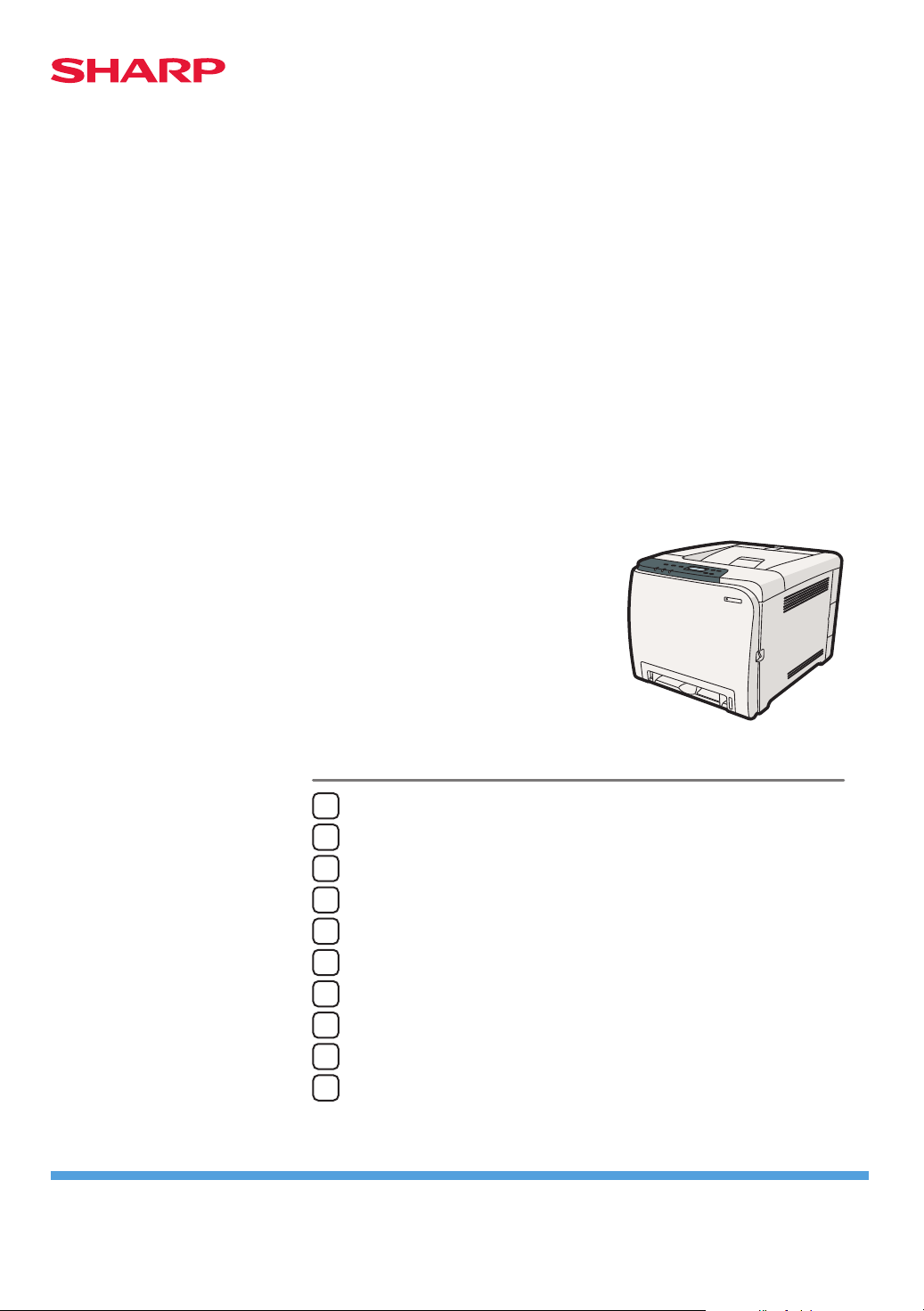
Forberedelse af udskrivning
1
Opsætning af printerdriveren
2
Andre udskriftsfunktioner
3
DX-C200P
Betjeningsvejledning
Softwarevejledning
Direkte udskrivning fra et digitalkamera (PictBridge)
4
Valg af printerindstillinger via betjeningspanelet
5
Overvågning og konfigurering af printeren
6
Brug af en printserver
7
Særlige udskrivningsfunktioner under Windows
8
Konfiguration af Mac OS X
9
Tillæg
10
Læs denne vejledning grundigt, inden maskinen benyttes, og opbevar den et lettilgængeligt sted. Husk først at læse afsnittet Sikkerhedsoplysninger
for sikker og korrekt brug af maskinen.
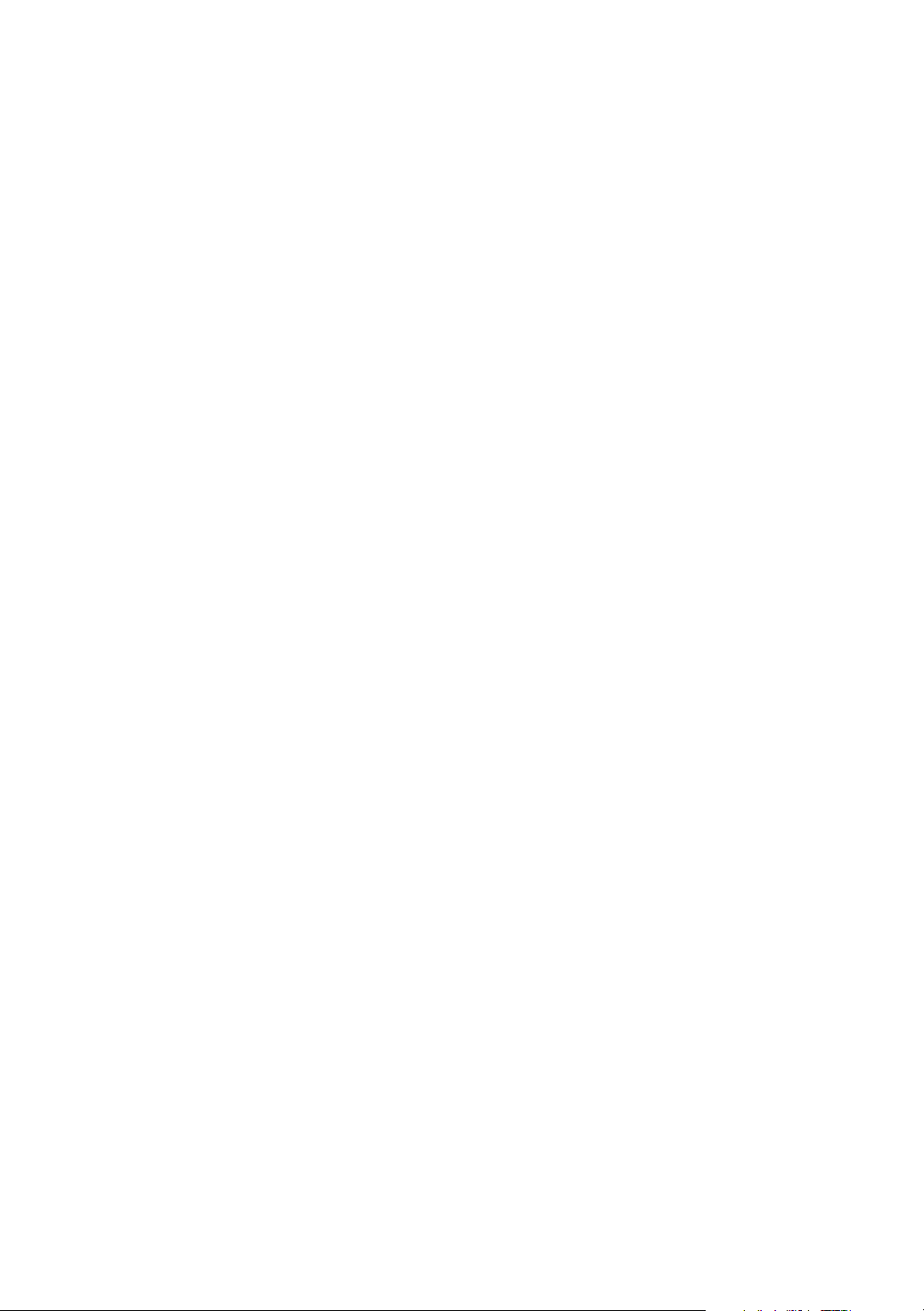
Indledning
Denne vejledning indeholder detaljerede instruktioner og bemærkninger om betjening og anvendelse af maskinen.
For din egen sikkerheds skyld skal du sørge for at læse den grundigt, inden du anvender maskinen. Opbevar
vejledningen et lettilgængeligt sted, så du nemt kan slå op i den.
Kopiér eller udskriv ikke emner, hvis gengivelse er forbudt.
Kopiering eller udskrivning af følgende emner er som regel forbudt ifølge lokal lovgivning:
Pengesedler, stempelmærker, obligationer, aktiecertifikater, bankchecks, checks, pas og kørekort. Den
foregående liste er kun ment som en vejledning og er ikke udtømmende. Vi påtager os intet ansvar for dens
fuldstændighed eller nøjagtighed. Hvis du har tvivlsspørgsmål vedrørende kopiering eller udskrivning af bestemte
emner, bør du kontakte en juridisk rådgiver.
Vigtigt
Indholdet i denne vejledning kan ændres uden forudgående varsel.
Virksomheden påtager sig intet ansvar for direkte, indirekte, særlige, hændelige eller efterfølgende skader, der
måtte opstå i forbindelse med håndtering eller betjening af maskinen.
For at sikre en god udskriftskvalitet anbefales det, at der anvendes original toner fra leverandøren.
Producenten er ikke ansvarlig for skader eller udgifter, som måtte opstå ved brug af dele, der ikke er originale,
sammen med jeres kontorprodukter.
Nogle illustrationer i denne vejledning kan variere en smule i forhold til maskinen.
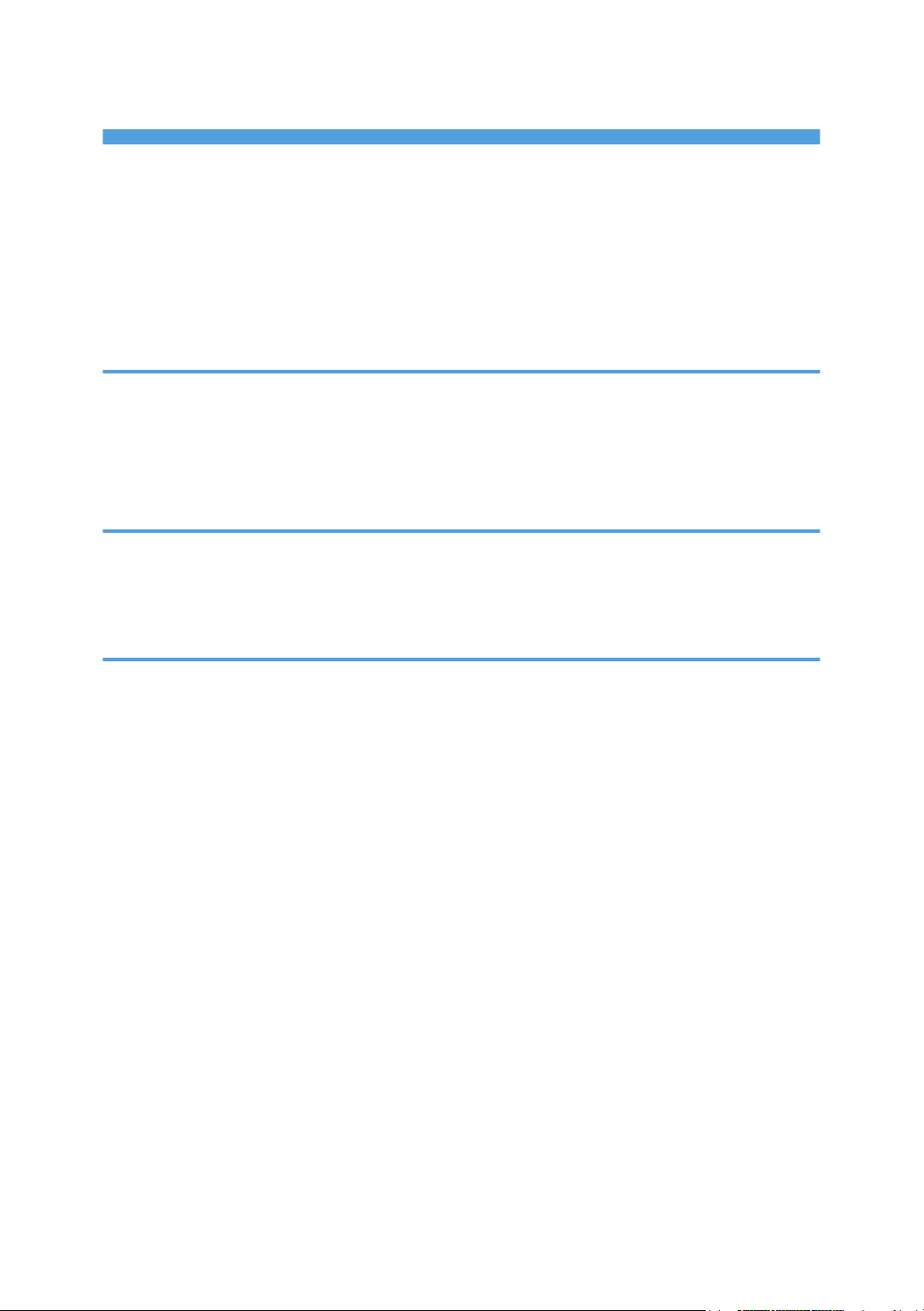
INDHOLDSFORTEGNELSE
Sådan læses denne vejledning..........................................................................................................................6
Symboler.........................................................................................................................................................6
Om IP-adresse................................................................................................................................................6
Modelspecifikke oplysninger.............................................................................................................................7
Vejledninger til denne printer.............................................................................................................................8
Oversigt over ekstraudstyr.................................................................................................................................9
1. Forberedelse af udskrivning
Bekræftelse af tilslutningsmetoden..................................................................................................................11
Netværksforbindelse...................................................................................................................................11
USB-forbindelse...........................................................................................................................................12
Konfiguration af ekstraudstyr og papirindstillinger........................................................................................13
2. Opsætning af printerdriveren
Oprettelse af adgang til printeregenskaber...................................................................................................15
Windows XP og Windows Server 2003/2003 R2 - angivelse af printerindstillinger..........................15
Windows Vista/7 og Windows Server 2008/2008 R2 - angivelse af printerindstillinger.................17
3. Andre udskriftsfunktioner
Hvis der opstår papirfejl..................................................................................................................................19
Udførelse af Form Feed...............................................................................................................................19
Annullering af et udskriftsjob.......................................................................................................................19
Annullering af et udskriftsjob...........................................................................................................................20
Annullering af udskriftsjob via betjeningspanelet......................................................................................20
Windows - annullering af udskriftsjob fra computeren.............................................................................20
Udskrivning af fortrolige dokumenter.............................................................................................................21
Lagring af en fil af typen Sikker udskrift.....................................................................................................21
Udskrivning af en fil af typen Sikker udskrift..............................................................................................22
Sletning af en fil af typen Sikker udskrift.....................................................................................................23
Kontrol af hvilke jobfiler af typen Sikker udskrift, der er annulleret.........................................................24
Kombination af flere sider på et enkelt ark....................................................................................................26
Kombinationstyper.......................................................................................................................................26
Begrænsning af printerfunktioner afhængigt af bruger.................................................................................29
Aktivering af indstillinger for brugerbegrænsning.....................................................................................29
Når printerfunktioner er begrænsede.............................................................................................................33
Sætvis udskrivning............................................................................................................................................34
1
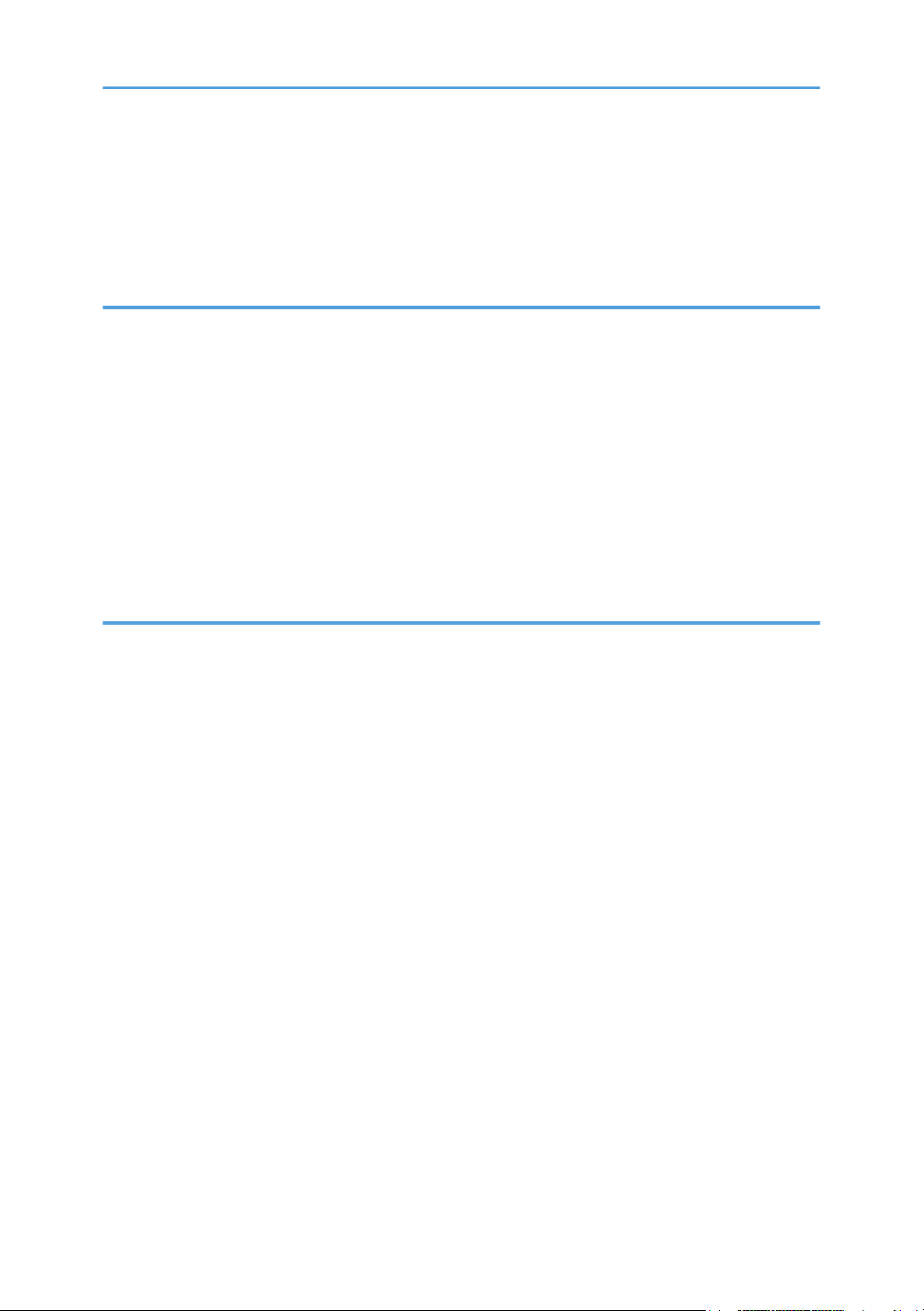
Omslag..............................................................................................................................................................35
Tonerbesparelse ved udskrivning...................................................................................................................36
Udskrivning af dokumenter i bestemte CMYK-farver....................................................................................37
Vandmærker.....................................................................................................................................................38
4. Direkte udskrivning fra et digitalkamera (PictBridge)
Hvad er PictBridge?.........................................................................................................................................39
Udskrivning med PictBridge.............................................................................................................................40
PictBridge-funktioner, der kan anvendes med denne printer.......................................................................41
Indeks-udskrivning.......................................................................................................................................41
Papirformat...................................................................................................................................................41
N-up-layout..................................................................................................................................................42
Udskriftsformat..............................................................................................................................................42
Afslutning af PictBridge....................................................................................................................................43
Hvis der ikke kan udskrives med PictBridge...................................................................................................44
5. Valg af printerindstillinger via betjeningspanelet
Menuoversigt....................................................................................................................................................47
Papirtilførselsmenuen.......................................................................................................................................50
Ændring af indstillinger i papirtilførselsmenuen........................................................................................50
Parametre i papirtilførselsmenuen..............................................................................................................50
Liste-/testudskrivningsmenuen.........................................................................................................................53
Udskrivning af konfigurationsside...............................................................................................................53
Parametre i liste-/testudskrivningsmenuen................................................................................................54
Vedligeholdelsesmenuen.................................................................................................................................55
Justering af farveregistrering.......................................................................................................................55
Parametre i vedligeholdelsesmenuen.........................................................................................................55
Systemmenuen..................................................................................................................................................57
Ændring af indstillinger i systemmenuen....................................................................................................57
Parametre i systemmenuen..........................................................................................................................57
Host Interface-menuen.....................................................................................................................................60
Ændring af indstillinger i Host Interface-menuen......................................................................................60
Parametre i Host Interface-menuen............................................................................................................61
PCL-menu..........................................................................................................................................................65
Ændring af PCL-menuen.............................................................................................................................65
2
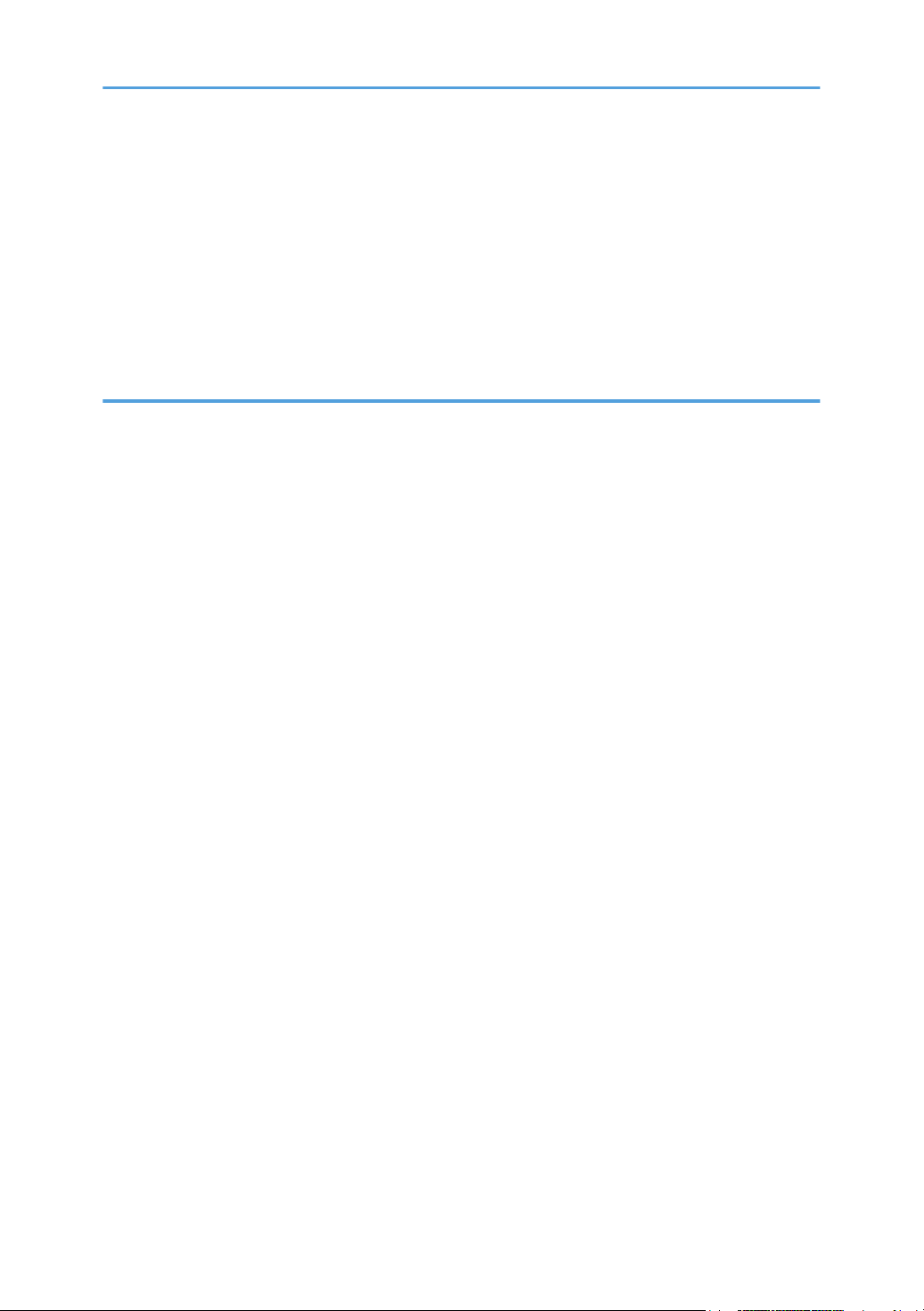
Parametre i menuen PCL..............................................................................................................................65
PS-menuen........................................................................................................................................................68
Ændring af PS-menuen...............................................................................................................................68
Parametre i PS-menuen...............................................................................................................................68
Sprogmenuen...................................................................................................................................................70
Ændring af indstillinger i sprogmenuen.....................................................................................................70
Parametre i sprogmenuen...........................................................................................................................70
6. Overvågning og konfigurering af printeren
Brug af Web Image Monitor...........................................................................................................................71
Visning af startside............................................................................................................................................73
Visning af startsiden i Web Image Monitor...............................................................................................73
Startside........................................................................................................................................................73
Ændring af interfacesproget.......................................................................................................................74
Kontrol af systemoplysninger..........................................................................................................................75
Kontrol af statusoplysninger........................................................................................................................75
Kontrol af tælleroplysninger........................................................................................................................76
Kontrol af maskinoplysninger.....................................................................................................................78
Konfiguration af systemindstillingerne............................................................................................................80
Konfiguration af papirindstillingerne..........................................................................................................80
Konfiguration af indstillinger for I/O-timeout............................................................................................82
Konfiguration af indstillinger for sort/hvid-udskriftsprioritet.....................................................................83
Begrænsning af printerfunktioner for brugere................................................................................................85
Konfiguration af netværksindstillinger............................................................................................................86
Kontrol af netværksstatus.............................................................................................................................86
Konfiguration af IPv6-indstillinger..............................................................................................................87
Konfiguration af indstillinger for netværksapplikation..............................................................................88
Konfiguration af DNS-indstillinger.............................................................................................................89
Konfiguration af automatisk besked pr. e-mail..........................................................................................90
Konfiguration af SNMP-indstillinger..........................................................................................................91
Konfiguration af SMTP-indstillinger............................................................................................................93
Konfiguration af POP3-indstillinger............................................................................................................94
Konfiguration af IPsec-indstillinger..................................................................................................................95
Konfiguration af globale IPsec-indstillinger...............................................................................................95
3
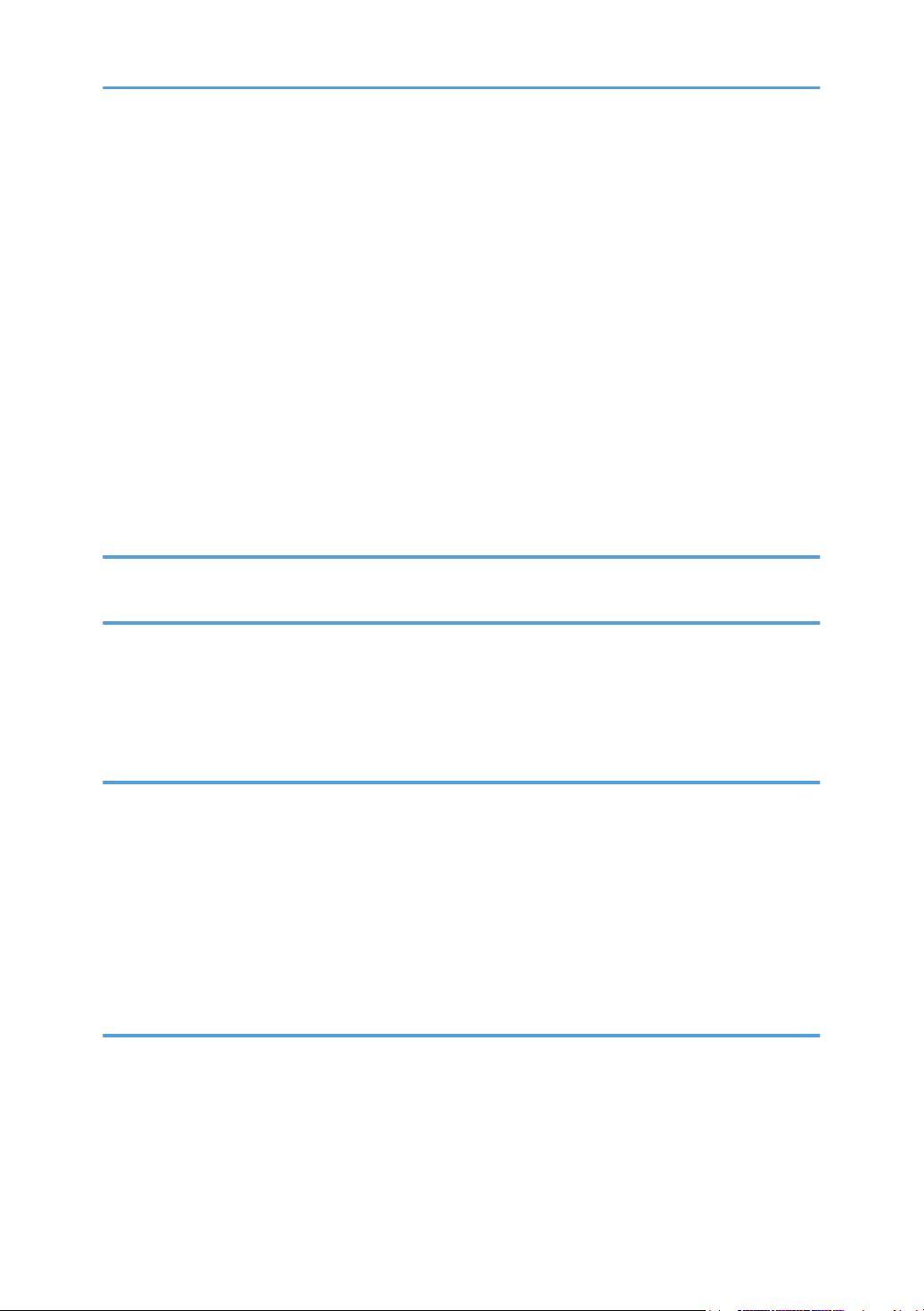
Konfiguration af IPsec-politik......................................................................................................................96
Udskrivning af lister/rapporter.....................................................................................................................101
Konfiguration af administratorindstillinger...................................................................................................102
Konfiguration af administratorpassword.................................................................................................102
Nulstilling af printerens indstillinger.........................................................................................................102
Backup af printerens indstillinger.............................................................................................................103
Gendannelse af printerens indstillinger fra en backupfil........................................................................105
Konfiguration af indstillingerne for energisparetilstand.........................................................................106
Meddelelse om printerstatus pr. e-mail........................................................................................................107
E-mail-godkendelse..................................................................................................................................107
SNMP.............................................................................................................................................................109
Læsning af konfigurationssiden....................................................................................................................110
7. Brug af en printserver
Klargøring af printserver...............................................................................................................................113
8. Særlige udskrivningsfunktioner under Windows
Direkte udskrivning af filer fra Windows......................................................................................................115
Konfiguration.............................................................................................................................................115
Brug af værtsnavn i stedet for en IPv4-adresse.......................................................................................115
Printkommandoer......................................................................................................................................116
9. Konfiguration af Mac OS X
Opsætning af PPD-filen.................................................................................................................................119
Konfiguration af ekstraudstyr........................................................................................................................120
Opsætning af printindstillinger.....................................................................................................................121
Angivelse af papirindstillinger fra et program........................................................................................121
Udskrivning fra et program.......................................................................................................................121
Annullering af et udskriftsjob fra computeren..............................................................................................122
Brug af PostScript 3.......................................................................................................................................123
10. Tillæg
Tilgængelige funktioner og netværksindstillinger i et IPv6-miljø................................................................127
Tilgængelige funktioner............................................................................................................................127
Transmission med IPsec.................................................................................................................................128
Kryptering og godkendelse med IPsec....................................................................................................128
SA (Security Association)..........................................................................................................................129
4
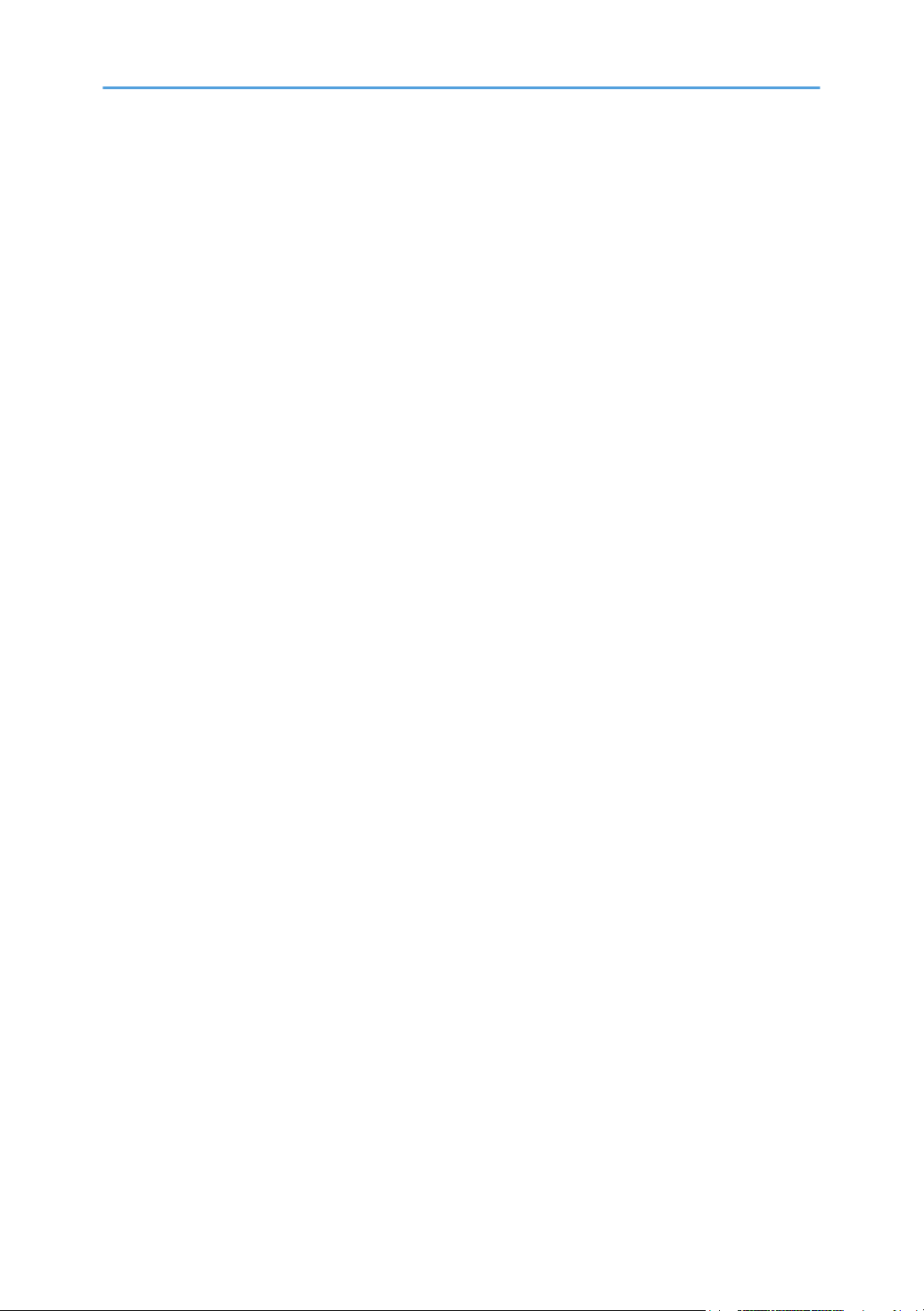
Konfigurationsflow for udveksling af krypteringsnøgle..........................................................................130
Angivelse af indstillinger for udveksling af krypteringsnøglen...............................................................130
Angivelse af IPsec-indstillinger på computeren......................................................................................131
Aktivering og deaktivering af IPsec via betjeningspanelet....................................................................133
Forholdsregler ved brug i et netværk...........................................................................................................134
Brug af DHCP............................................................................................................................................134
Brug af Adobe PageMaker version 6.0, 6.5 eller 7.0...............................................................................135
Ved brug af Windows Terminal Service/MetaFrame................................................................................136
Operativmiljø.............................................................................................................................................136
Understøttede printerdrivere.....................................................................................................................136
Begrænsninger..........................................................................................................................................136
Oplysninger om copyright på installerede programmer............................................................................138
expat...........................................................................................................................................................138
JPEG LIBRARY............................................................................................................................................138
Varemærker...................................................................................................................................................139
INDEKS........................................................................................................................................................141
5
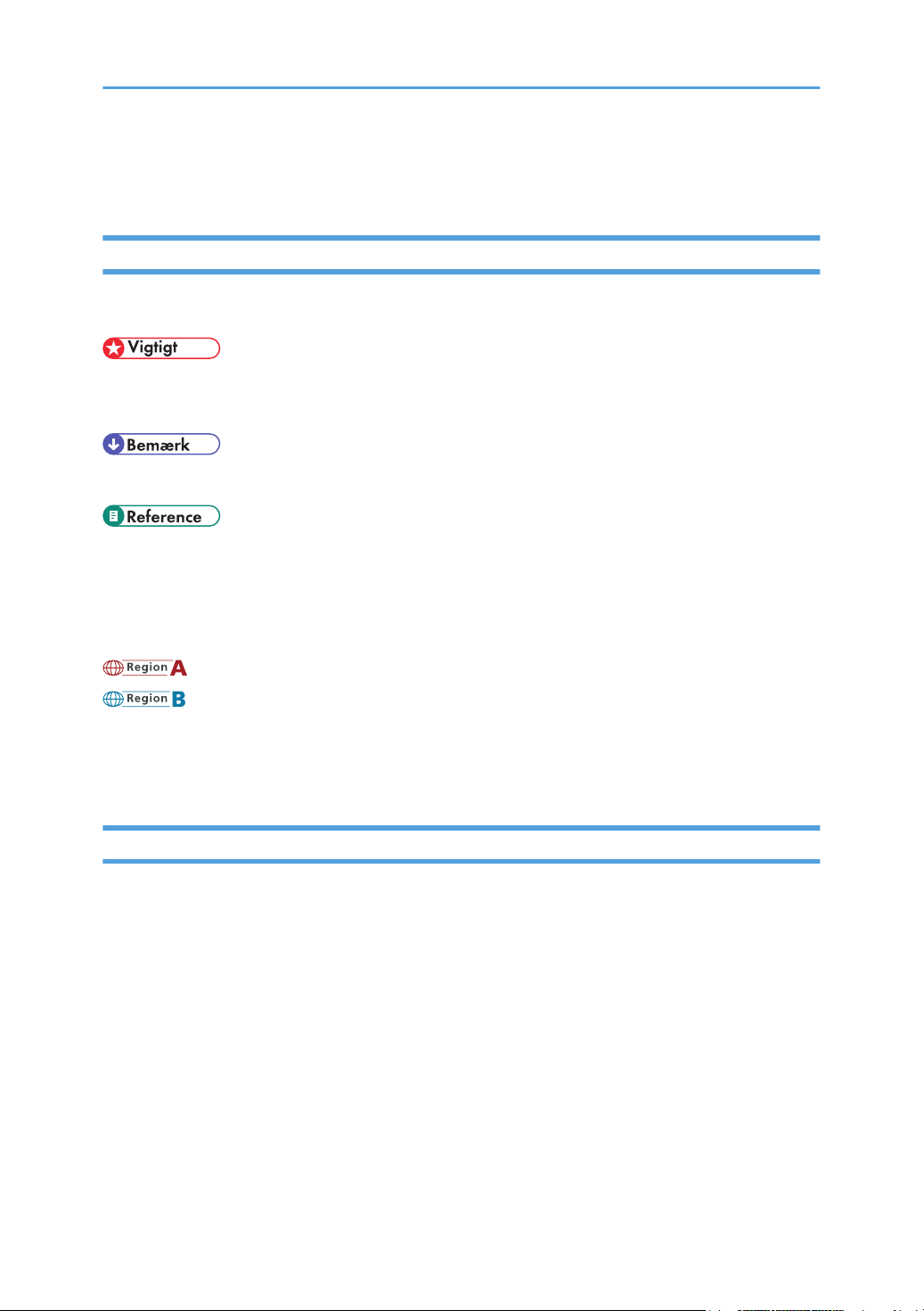
Sådan læses denne vejledning
Symboler
I vejledningen anvendes der følgende symboler:
Angiver forhold, du skal være opmærksom på, når du anvender maskinen, samt sandsynlige årsager til
papirstop, beskadigelse af originaler eller tab af data. Sørg for at læse disse oplysninger.
Angiver yderligere oplysninger om maskinens funktioner samt instruktioner til løsning af brugerfejl.
Dette symbol vises i slutningen af et afsnit. Det angiver, hvor du kan finde yderligere relevante
oplysninger.
[ ]
Angiver navnene på tasterne på maskinens display- eller betjeningspanel.
(hovedsageligt Europa og Asien)
(hovedsageligt Nordamerika)
Funktionsforskellene for modellerne i Region A og Region B er angivet med de to ovenstående symboler.
Læs oplysningerne under det symbol, der svarer til regionen for den model, du anvender. Yderligere
oplysninger om disse symboler findes under S.7 "Modelspecifikke oplysninger".
Om IP-adresse
I denne vejledning dækker "IP-adresse" både IPv4- og IPv6-miljøer. Læs de instruktioner, der er
relevante i forhold til det miljø, du anvender.
6
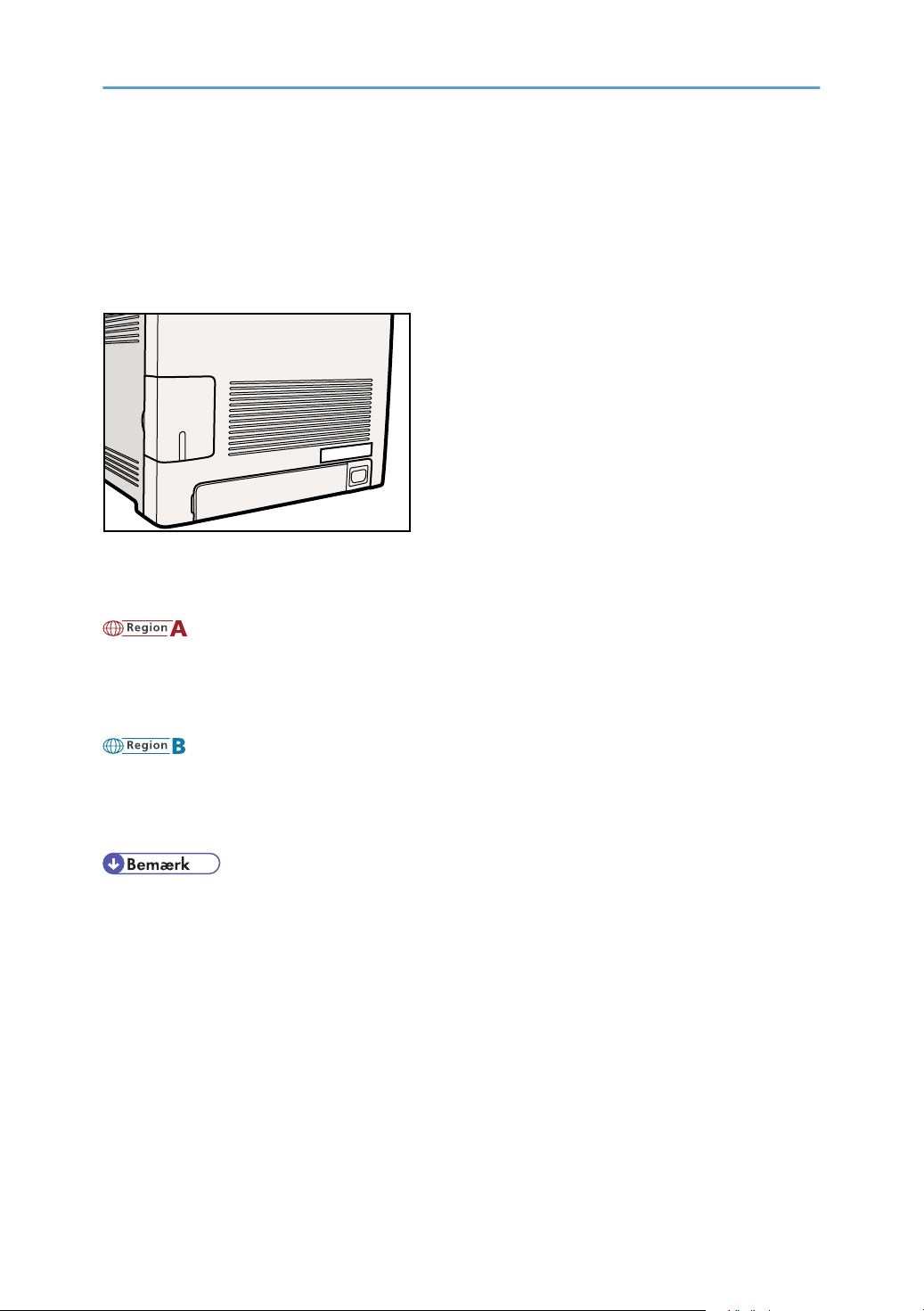
Modelspecifikke oplysninger
CER068
I dette afsnit beskrives, hvor du finder oplysninger om den region, din printer tilhører.
Der er sat et mærkat på bagsiden af printeren på den nedenfor angivne position. Mærkatet indeholder
oplysninger om den region, din printer tilhører. Læs oplysningerne på mærkatet.
Følgende oplysninger gælder for den enkelte region. Læs oplysningerne under det symbol, der dækker
regionen for din printer.
(hovedsagelig Europa og Asien)
Hvis følgende er angivet på mærkatet, er din printer en region A-model:
• KODE XXXX -22, -27
• 220-240V
(hovedsagelig Nordamerika)
Hvis følgende er angivet på mærkatet, er din printer en region B-model:
• KODE XXXX -17
• 120 V
• I denne vejledning anvendes to måleenheder: meter og tommer. Hvis din printer er en region A-
model, skal du benytte de metriske angivelser. Hvis din printer er en region B-model, skal du
benytte angivelserne i tommer.
7
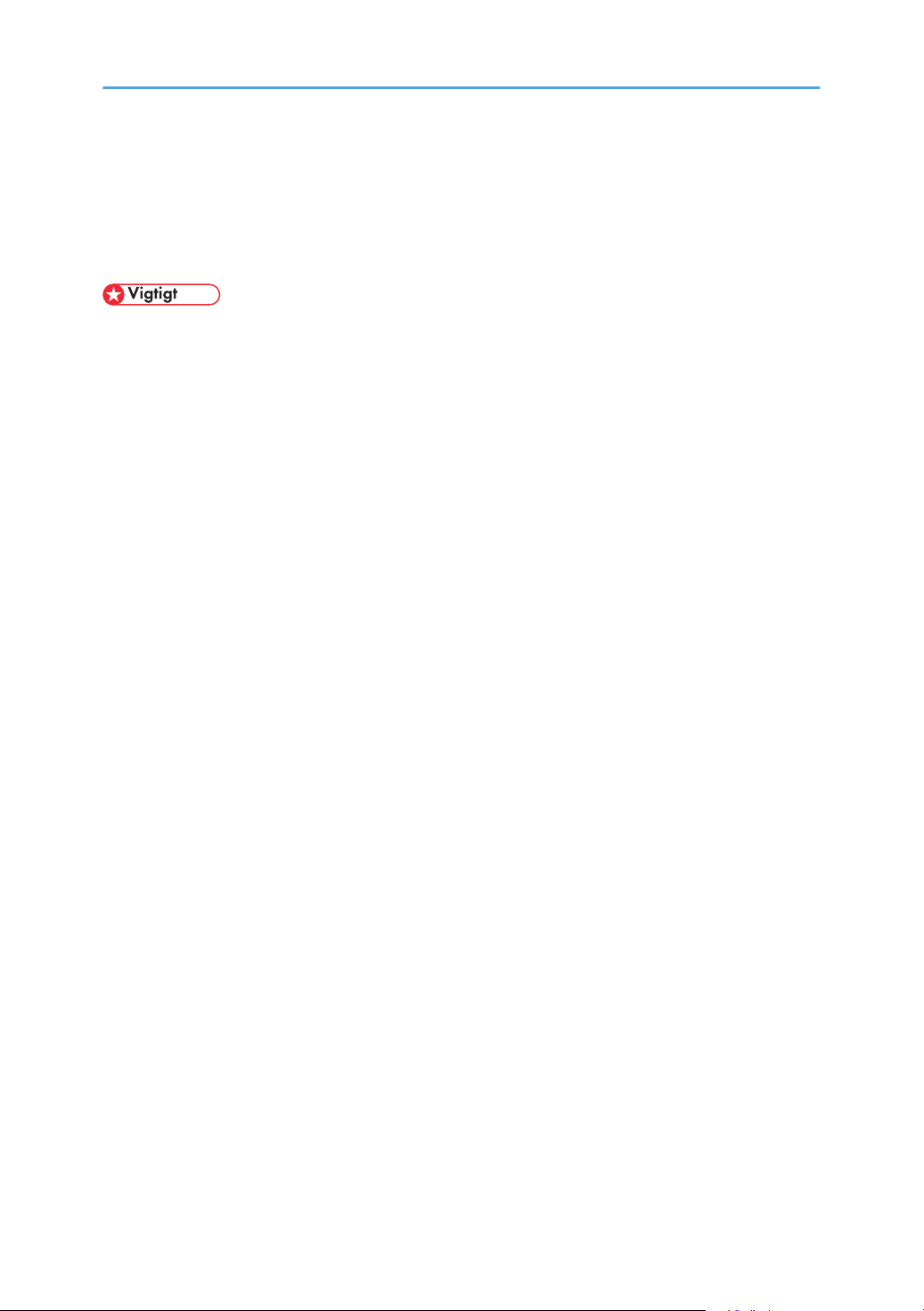
Vejledninger til denne printer
Læs denne vejledning grundigt, inden printeren anvendes.
Benyt de vejledninger, der er relevante i forhold til det, du ønsker at udføre på printeren.
• Mediet kan variere afhængigt af vejledningen.
• Den trykte og den elektroniske udgave af en vejledning har det samme indhold.
• Adobe Acrobat Reader/Adobe Reader skal være installeret for at se vejledningerne i PDF-format.
Sikkerhedsoplysninger
Indeholder oplysninger om sikker anvendelse af printeren.
Sørg for at læse dette, så personskader og beskadigelse af printeren undgås.
Lyninstallationsvejledning
Indeholder detaljerede oplysninger om udpakning af printeren og tilslutning af den til en computer.
Hardwarevejledning
Indeholder oplysninger om papir, printerens dele og deres funktion, installation af ekstraudstyr,
udskiftning af forbrugsstoffer, betydningen af fejlmeddelelser og håndtering af papirstop.
Driver-installationsguide
Indeholder oplysninger om installation af PLC-printerdriveren. Denne vejledning findes på drivercd-rommen.
PostScript 3-installationsvejledning
Indeholder oplysninger om installation af PostScript 3-printerdriveren. Denne vejledning findes på
driver-cd-rommen.
Softwarevejledning (denne vejledning)
Indeholder oplysninger om anvendelse af printeren, dens software og sikkerhedsfunktionerne.
8
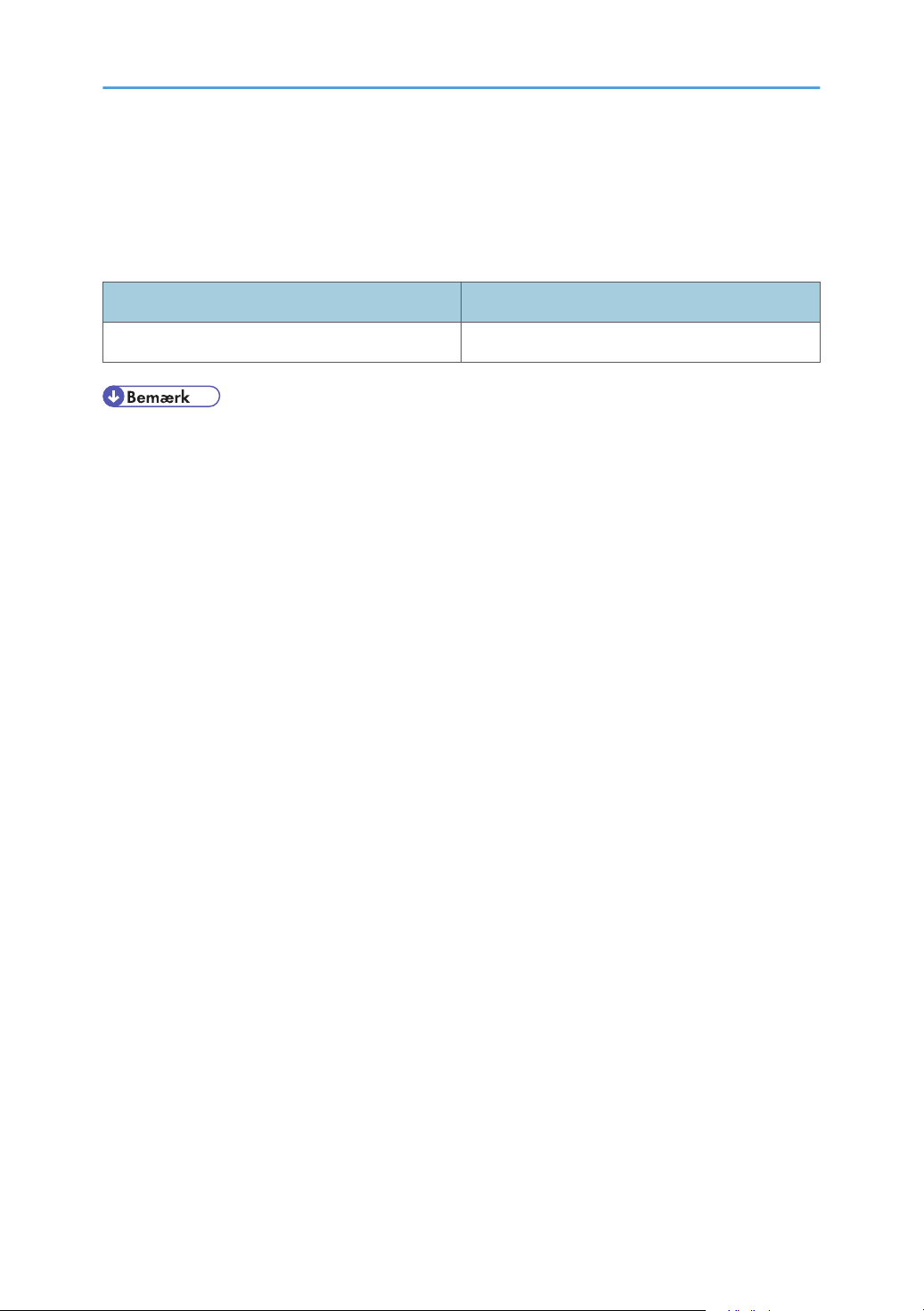
Oversigt over ekstraudstyr
Tabellen indeholder en oversigt over det ekstraudstyr, der kan anvendes med printeren, og hvordan det
betegnes i denne vejledning.
Liste over ekstraudstyr Betegnes som
Paper Feed Unit kassettemodul
• Specifikationer for dette ekstraudstyr findes i Hardwarevejledning.
9
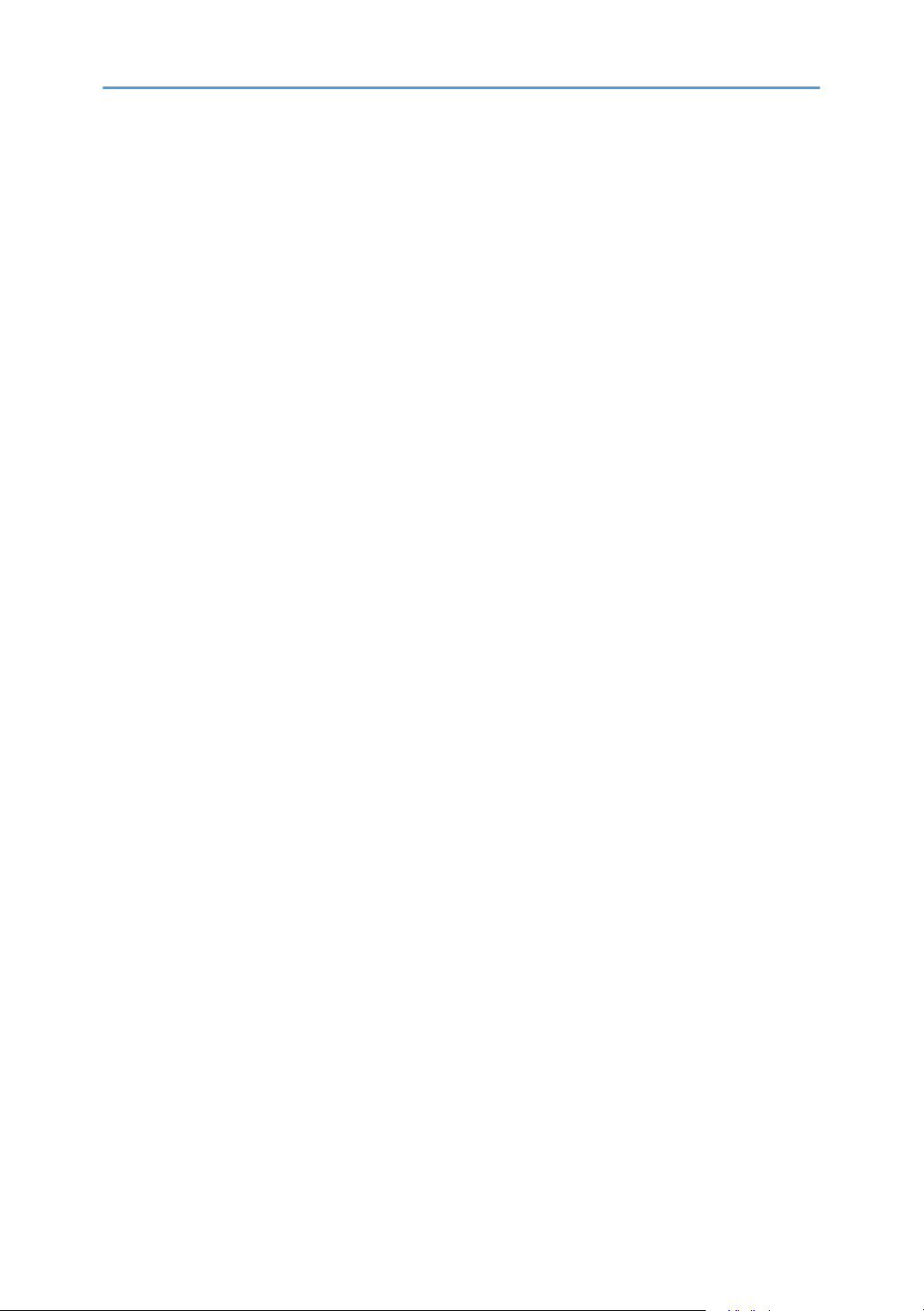
10
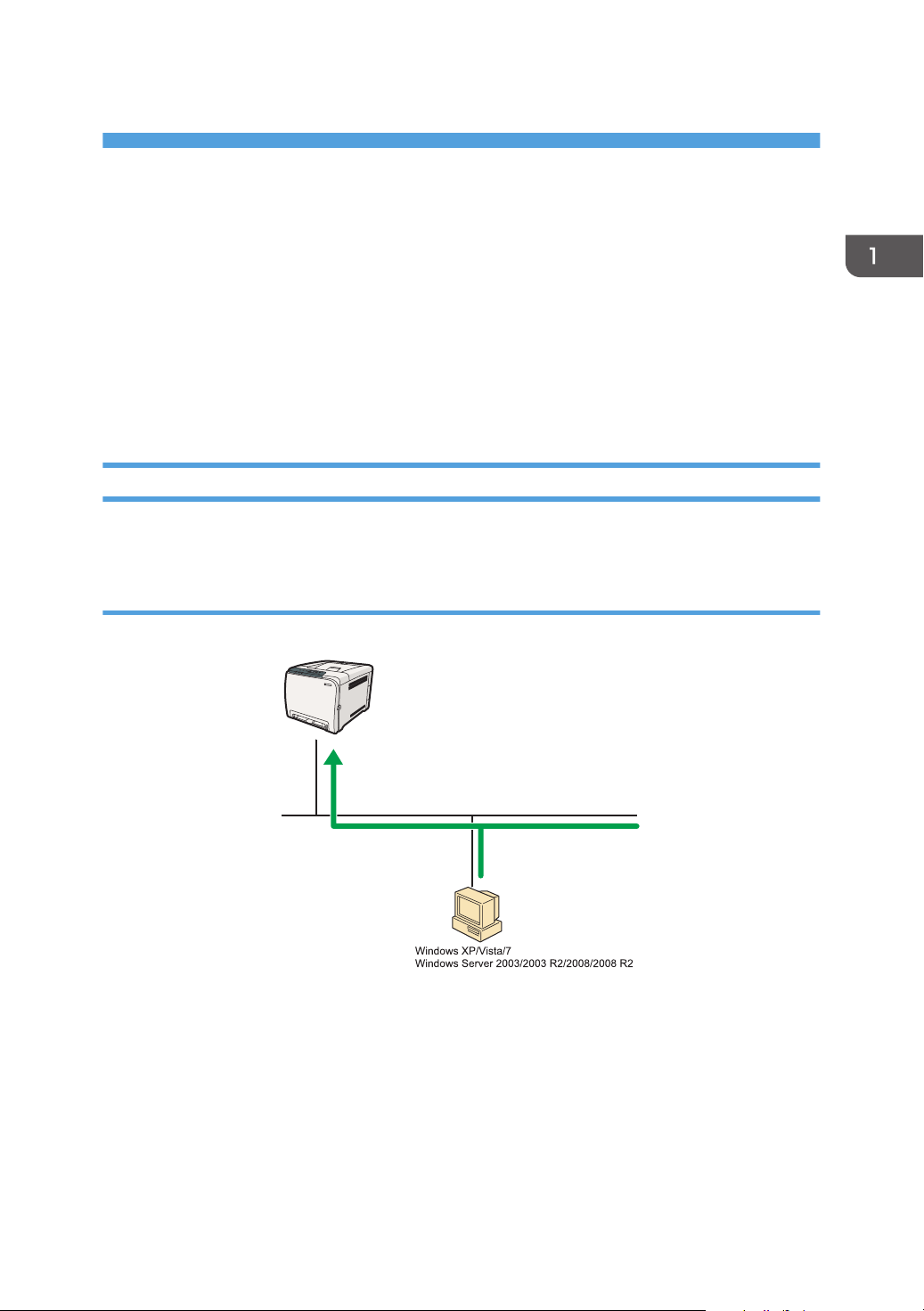
1. Forberedelse af udskrivning
Standard-TCP/IP
DA CER411
Dette kapitel indeholder oplysninger om forberedelsesproceduren for brug af denne printer.
Bekræftelse af tilslutningsmetoden
Denne printer understøtter netværks- og USB-forbindelse.
Før du installerer printerdriveren, skal du kontrollere, hvordan printeren er tilsluttet. Følg instruktionerne i
driver-installationsproceduren, som er relevant for tilslutningsmetoden.
Printerdriverne kan installeres fra den cd-rom, som printeren leveres med.
Netværksforbindelse
Denne printer kan bruges som en Windows-printerport eller netværksprinter.
Brug af denne printer som Windows-printerport
Der kan oprettes netværksforbindelse via Ethernet.
Operativsystem
Windows XP/Vista/7 og Windows Server 2003/2003 R2/2008/2008 R2
Tilslutningsmetode
Ethernet (10BASE-T/100BASE-TX)
Tilgængelige porte
Standard-TCP/IP
11
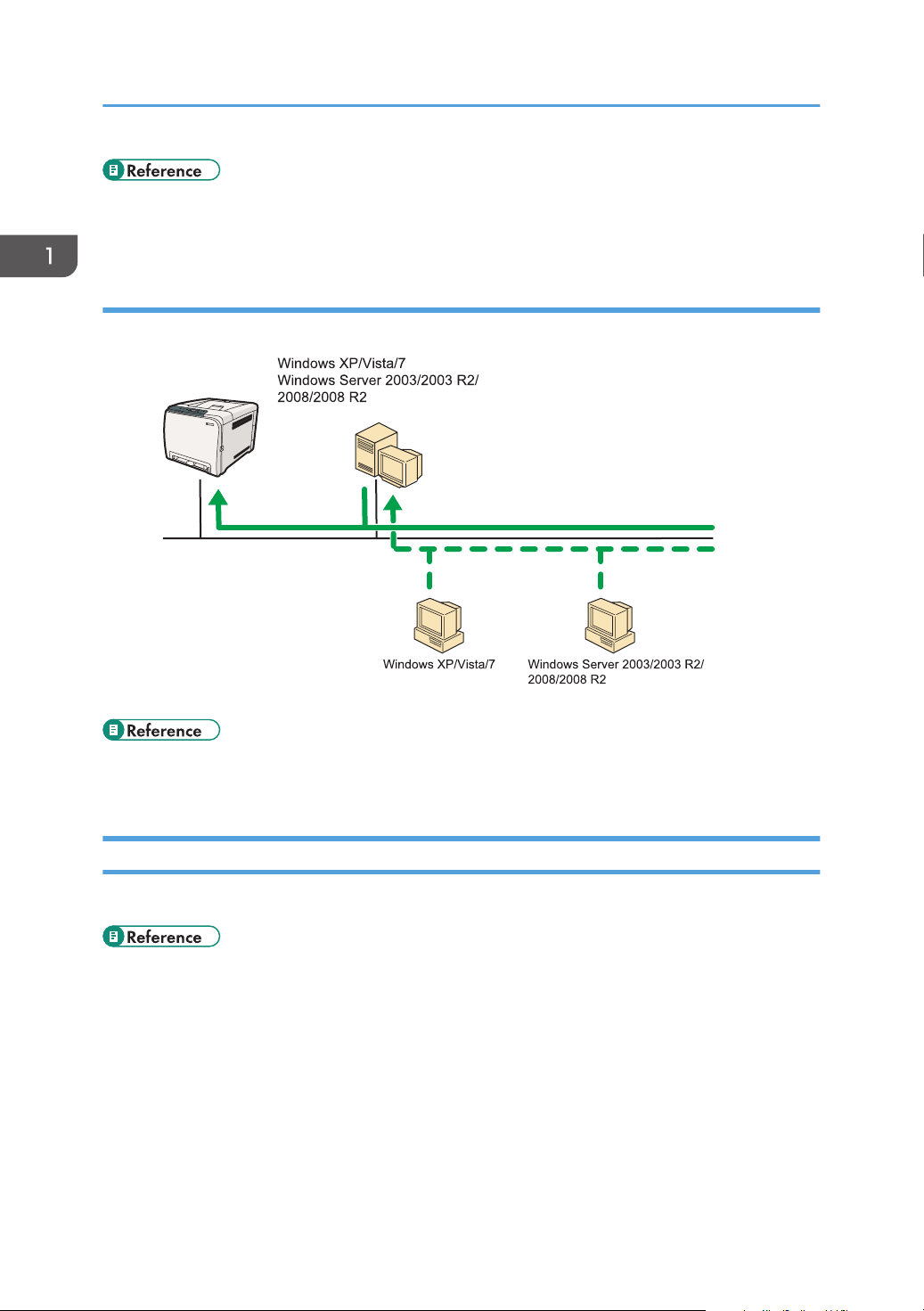
Printserver
DA CER503
1. Forberedelse af udskrivning
• Yderligere oplysninger om, hvordan denne printer bruges som Windows-udskrivningsport, findes i
Driver-installationsguide eller i PostScript 3-installationsvejledning.
Anvendelse som Windows-netværksprinter
Denne printer kan bruges som en Windows-netværksprinter.
• Yderligere oplysninger om, hvordan denne printer bruges som en Windows-netværksprinter, findes
i Driver-installationsguide eller i PostScript 3-installationsvejledning.
USB-forbindelse
Printeren kan forbindes direkte til en computer vha. et USB-kabel.
• Yderligere oplysninger om, hvordan printerdriveren installeres, findes i Driver-installationsguide
eller i PostScript 3-installationsvejledning.
12
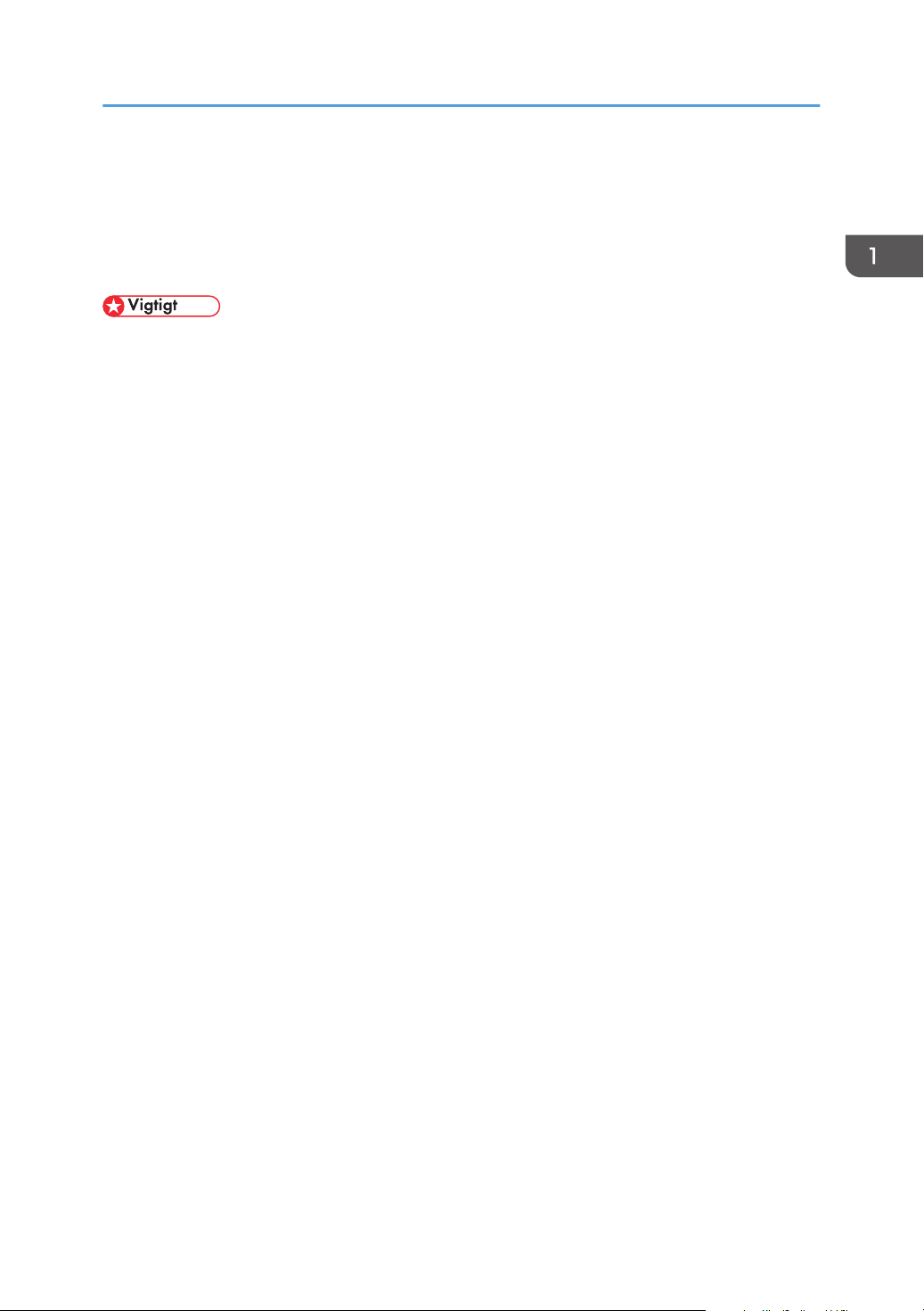
Konfiguration af ekstraudstyr og papirindstillinger
Konfiguration af ekstraudstyr og
papirindstillinger
Konfigurér printerdriveren i overensstemmelse med printerens ekstraudstyr og papirindstillinger.
• Tilladelse til styring af printere er nødvendig for at ændre printeregenskaberne i mappen [Printere].
Log på som et administratorgruppemedlem for at få denne tilladelse.
• Kontrollér, at [Aktivér tovejssupport] under fanen [Port] med printeregenskaber er markeret.
Printeren kan ikke udskrive, hvis [Aktivér tovejssupport] ikke er valgt.
Betingelser for tovejskommunikation
I kraft af tovejskommunikation kan computeren hente printerens papirindstillinger, aktuelle status og
andre oplysninger.
Hvis der skal etableres tovejskommunikation, skal følgende betingelser være opfyldt:
• Computerens styresystem: Windows XP/Vista/7 og Windows Server 2003/2003
R2/2008/2008 R2
• Ved tilslutning via et netværk
Printeren er tilsluttet via en standard-TCP/IP-port, og standardportnavnet må ikke ændres.
[Aktivér tovejssupport] under fanen [Port] med printeregenskaber er markeret.
• Ved tilslutning via USB
Printeren skal være sluttet til computerens USB-port vha. en USB-interface.
[Aktivér tovejssupport] under fanen [Port] med printeregenskaber er markeret.
I følgende procedure anvendes Windows XP som eksempel.
Der kan udskrives uden tovejskommunikation, men computeren kan ikke hente statussen på udskriftsjob.
Derfor anbefaler vi, at du aktiverer tovejskommunikation, når det er muligt.
1. Klik på [Printere og faxenheder] i menuen [Start].
2. Klik på det printerikon, du vil bruge.
3. Klik på [Egenskaber] i menuen [Filer].
4. Klik på fanen [Tilbehør].
5. Klik på [Opdatér nu].
Hvis der ikke er oprettet tovejskommunikation, skal du vælge det installerede ekstraudstyr manuelt.
6. Klik på fanen [Papirformatindstillinger].
7. Vælg den kassette, du vil bruge, vælg dernæst papirformatet og klik på [Opdatér nu].
Hvis der ikke er oprettet tovejskommunikation, skal du vælge kassetten og papirformatet manuelt.
8. Klik på [OK] for at lukke dialogboksen for printeregenskaber.
13
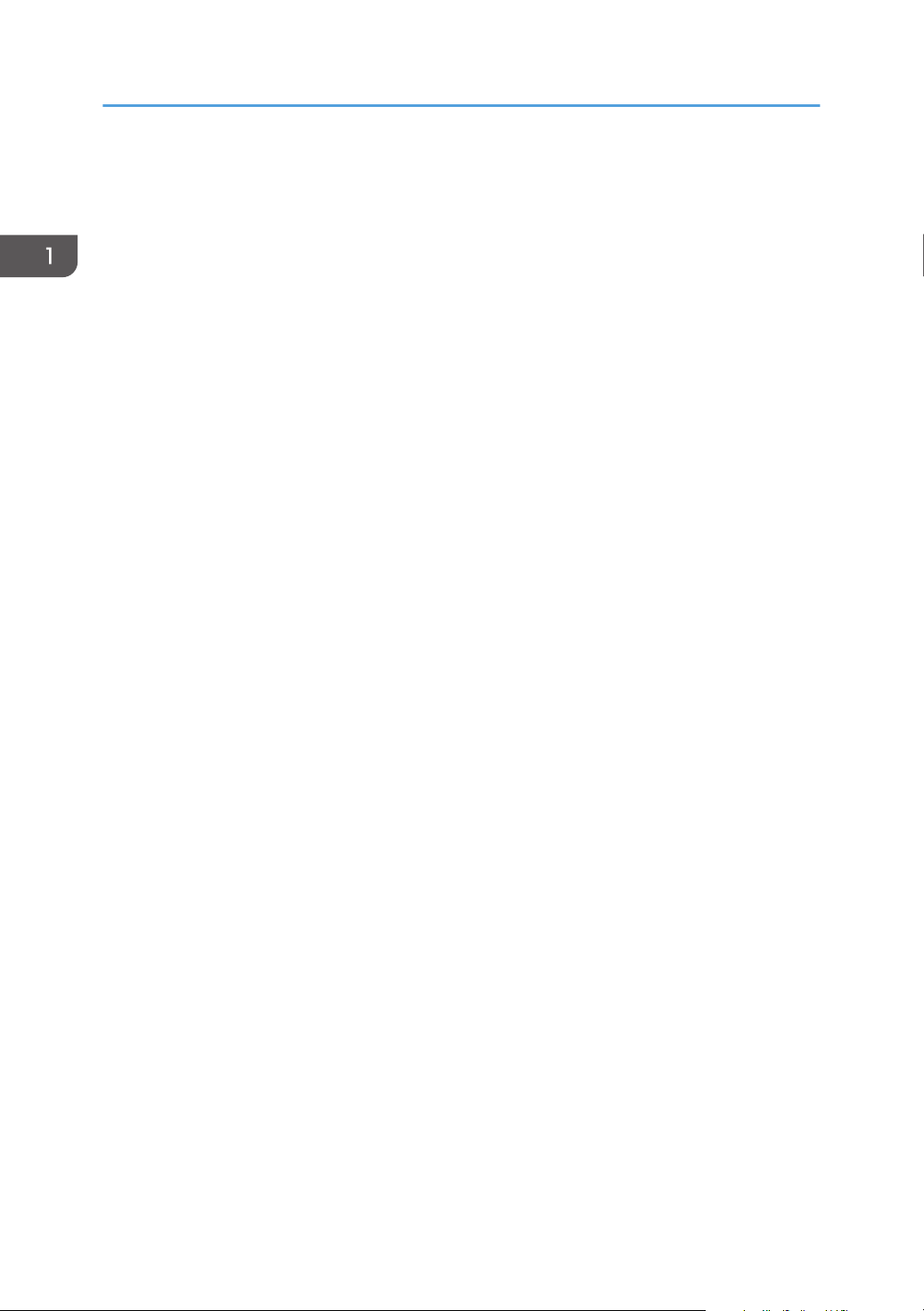
1. Forberedelse af udskrivning
14
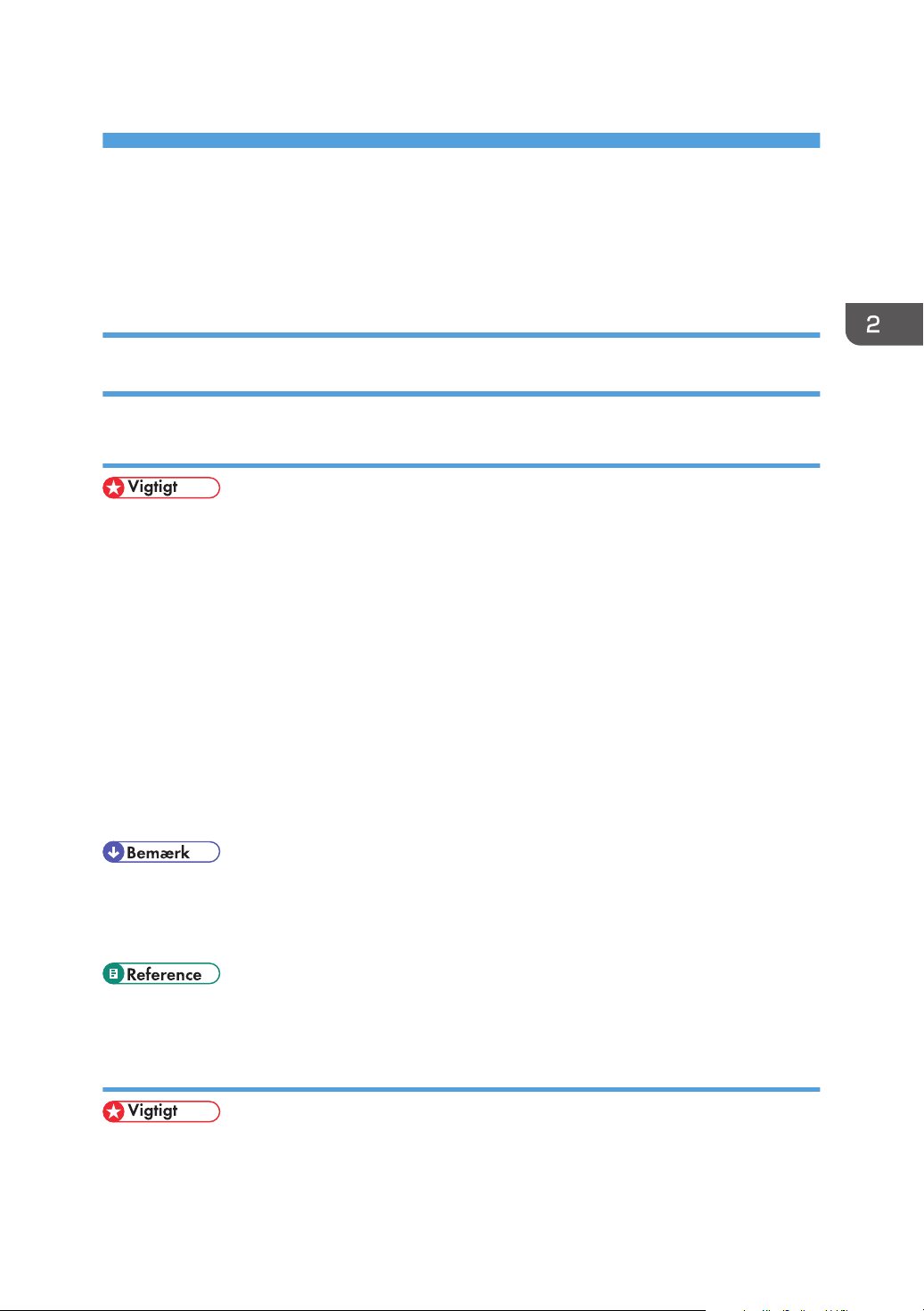
2. Opsætning af printerdriveren
I dette kapitel beskrives, hvordan du opnår adgang til printeregenskaber og vælger printerindstillinger.
Oprettelse af adgang til printeregenskaber
Windows XP og Windows Server 2003/2003 R2 - angivelse af printerindstillinger
Udførsel af standardindstillinger - vinduet [Printere og faxenheder]
• Hvis du vil ændre printerens standardindstillinger, herunder også indstillinger til konfiguration af
ekstraudstyr, skal du logge på med en konto, der har printeradministratorrettigheder. Medlemmer
af administratorgruppen har tilladelse til styring af printere som standard.
• Det er ikke muligt at ændre printerens standardindstillinger for de enkelte brugere. Indstillingerne,
der vælges i dialogboksen for printeregenskaber, gælder for alle brugere.
1. Klik på [Printere og faxenheder] i menuen [Start].
Vinduet [Printere og faxenheder] vises.
2. Klik på ikonet for den printer, du vil bruge.
3. Klik på [Egenskaber] i menuen [Filer].
Dialogboksen over printeregenskaberne vises.
4. Foretag de nødvendige indstillinger, og klik på [OK].
• De indstillinger, du foretager her, bruges som standardindstillinger for alle programmer.
• Når der tages adgang til PostScript3-printeregenskaberne, må indstillingerne til [Tildeling af form
til kassette] ikke ændres.
• Se hjælpen til printerdriveren for flere oplysninger om indstillinger.
Udførsel af standardindstillinger - udskriftsindstillinger
• Det er ikke muligt at ændre printerens standardindstillinger for de enkelte brugere. Indstillingerne,
der vælges i dialogboksen for printeregenskaber, gælder for alle brugere.
15
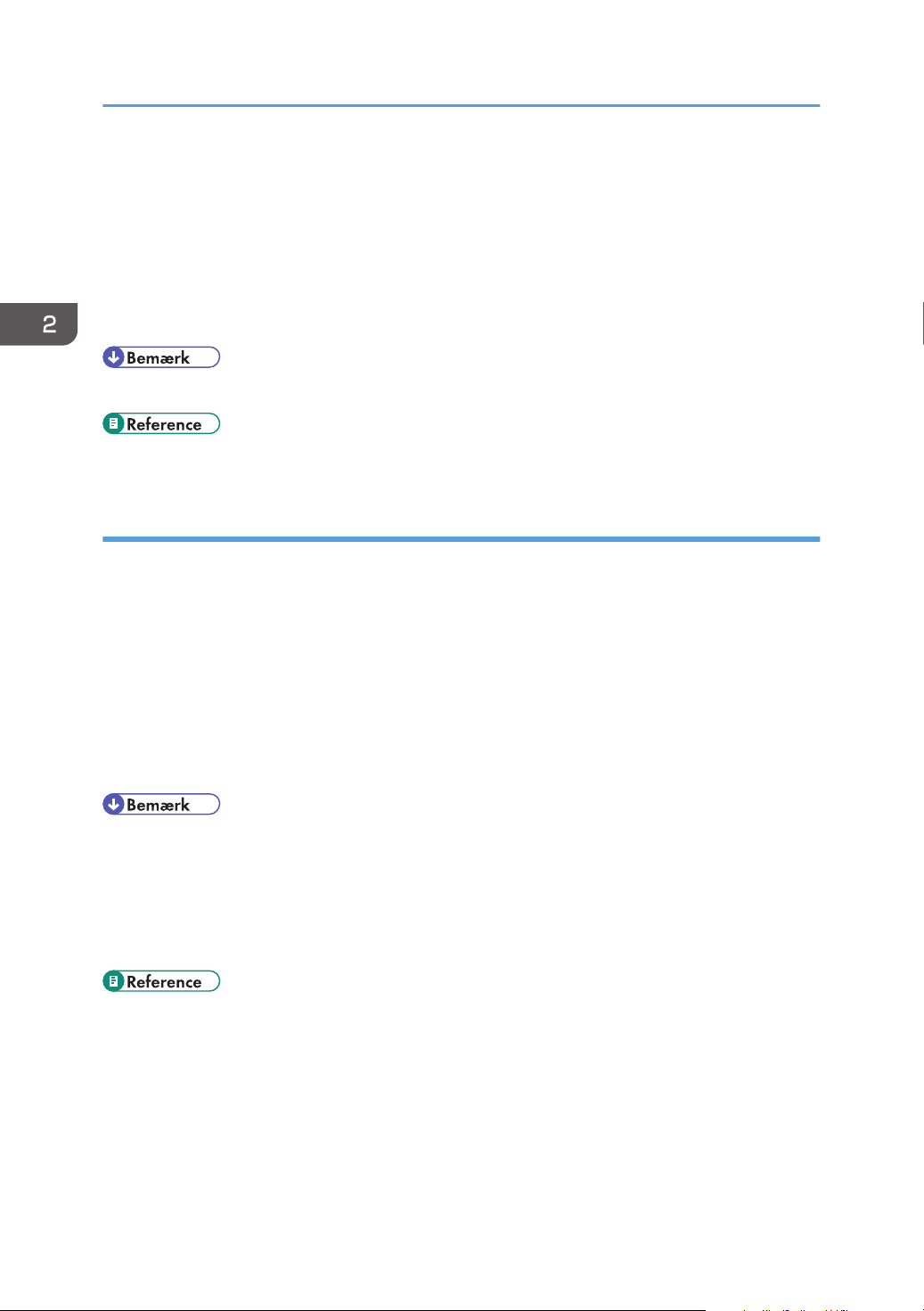
2. Opsætning af printerdriveren
1. Klik på [Printere og faxenheder] i menuen [Start].
Vinduet [Printere og faxenheder] vises.
2. Klik på ikonet for den printer, du vil bruge.
3. Klik på [Udskriftsindstillinger...] i menuen [Filer].
Dialogboksen [Udskriftsindstillinger] kommer frem.
4. Foretag de nødvendige indstillinger, og klik på [OK].
• De indstillinger, du foretager her, bruges som standardindstillinger for alle programmer.
• Se hjælpen til printerdriveren for flere oplysninger om indstillinger.
Udførsel af printerindstillinger fra et program
Du kan udføre printerindstillinger for en bestemt applikation.
Hvis du vil gøre dette, skal du åbne dialogboksen [Udskriftsindstillinger] fra applikationen. I det
følgende beskrives, hvordan du foretager indstillinger for programmet WordPad, som følger med
Windows XP.
1. Klik på [Udskriv...] i menuen [Filer].
Dialogboksen [Udskriv] kommer frem.
2. Vælg den ønskede printer i listen [Vælg printer], og klik på [Indstillinger].
3. Foretag de nødvendige indstillinger, og klik på [OK].
• Procedurer for åbning af dialogboksen [Udskriftsindstillinger] varierer afhængigt af programmet.
Yderligere information findes i vejledningerne, der leveres sammen med programmet.
• De indstillinger, du vælger i proceduren ovenfor, gælder kun for det aktuelle program.
• Almndelige brugere kan ændre de egenskaber, der vises i applikationens dialogboks [Udskriv].
Indstillinger, der foretages her, anvendes som standard, når der udskrives fra programmet.
• Se hjælpen til printerdriveren for flere oplysninger om indstillinger.
16
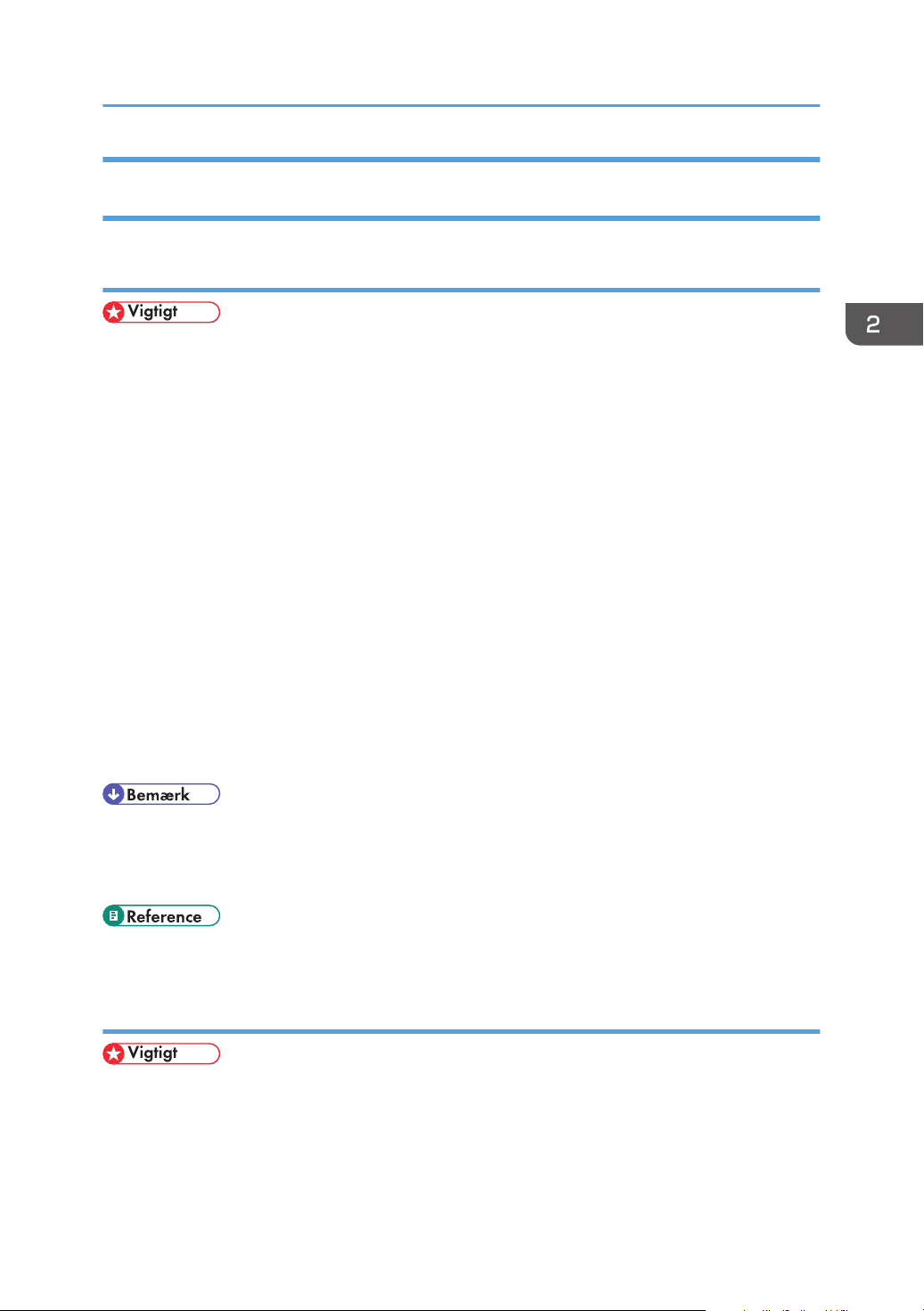
Oprettelse af adgang til printeregenskaber
Windows Vista/7 og Windows Server 2008/2008 R2 - angivelse af printerindstillinger
Udførsel af standardindstillinger - printeregenskaber
• Hvis du vil ændre printerens standardindstillinger, herunder også indstillinger til konfiguration af
ekstraudstyr, skal du logge på med en konto, der har printeradministratorrettigheder. Medlemmer
af administratorgruppen har tilladelse til styring af printere som standard.
• Det er ikke muligt at ændre printerens standardindstillinger for de enkelte brugere. Indstillingerne,
der vælges i dialogboksen for printeregenskaber, gælder for alle brugere.
1. Klik på [Kontrolpanel] i menuen [Start].
Vinduet [Kontrolpanel] kommer frem.
2. Klik på [Printer] i "Hardware og lyd".
• Hvis du bruger Windows 7, skal du klikke på [Enheder og printere] i "Hardware og lyd".
• Hvis du bruger Windows Server 2008 R2, skal du klikke [Enheder og printere] i "Hardware".
3. Højreklik på ikonet for den printer, du vil bruge, og klik derefter på [Egenskaber].
Når du bruger Windows 7og Windows 2008 R2, skal du højreklikke på ikonet for den printer, du
vil bruge, og derefter klikke på [Printeregenskaber].
Dialogboksen over printeregenskaberne vises.
4. Foretag de nødvendige indstillinger, og klik på [OK].
• De indstillinger, du foretager her, bruges som standardindstillinger for alle programmer.
• Når der tages adgang til PostScript3-printeregenskaberne, må indstillingerne til [Tildeling af form
til kassette] ikke ændres.
• Se hjælpen til printerdriveren for flere oplysninger om indstillinger.
Udførsel af standardindstillinger - udskriftsindstillinger
• Det er ikke muligt at ændre printerens standardindstillinger for de enkelte brugere. Indstillingerne,
der vælges i dialogboksen for printeregenskaber, gælder for alle brugere.
1. Klik på [Kontrolpanel] i menuen [Start].
Vinduet [Kontrolpanel] kommer frem.
17
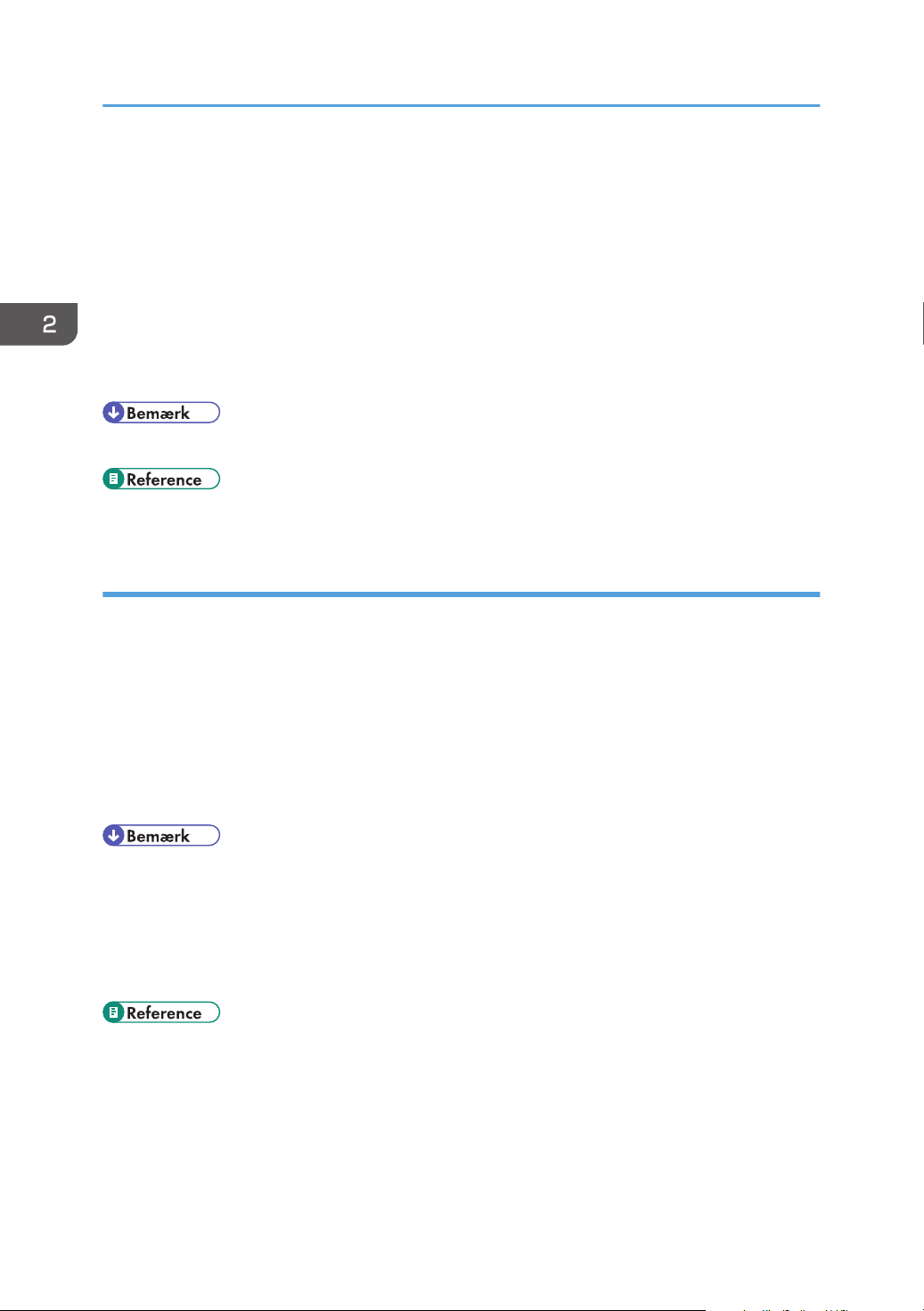
2. Opsætning af printerdriveren
2. Klik på [Printer] i "Hardware og lyd".
• Hvis du bruger Windows 7, skal du klikke på [Enheder og printere] i "Hardware og lyd".
• Hvis du bruger Windows Server 2008 R2, skal du klikke [Enheder og printere] i "Hardware".
3. Højreklik på ikonet for den printer, du vil bruge, og klik på [Udskriftsindstillinger...].
Når du bruger Windows 7 eller Windows 2008 R2, skal du højreklikke på ikonet for den printer,
du vil bruge, og derefter klikke på [Udskriftsindstillinger].
Dialogboksen [Udskriftsindstillinger] kommer frem.
4. Foretag de nødvendige indstillinger, og klik på [OK].
• De indstillinger, du foretager her, bruges som standardindstillinger for alle programmer.
• Se hjælpen til printerdriveren for flere oplysninger om indstillinger.
Udførsel af printerindstillinger fra et program
Du kan udføre printerindstillinger for en bestemt applikation.
Hvis du vil gøre dette, skal du åbne dialogboksen [Udskriftsindstillinger] fra applikationen. Det følgende
beskriver, hvordan der udføres indstillinger for WordPad-programmet.
1. Klik på [Udskriv...] i menuen [Filer].
Dialogboksen [Udskriv] kommer frem.
2. Vælg den ønskede printer i listen [Vælg printer], og klik på [Indstillinger].
3. Foretag de nødvendige indstillinger, og klik på [OK].
• Procedurer for åbning af dialogboksen [Udskriftsindstillinger] varierer afhængigt af programmet.
Yderligere information findes i vejledningerne, der leveres sammen med programmet.
• De indstillinger, du vælger i proceduren ovenfor, gælder kun for det aktuelle program.
• Almndelige brugere kan ændre de egenskaber, der vises i applikationens dialogboks [Udskriv].
Indstillinger, der foretages her, anvendes som standard, når der udskrives fra programmet.
• Se hjælpen til printerdriveren for flere oplysninger om indstillinger.
18
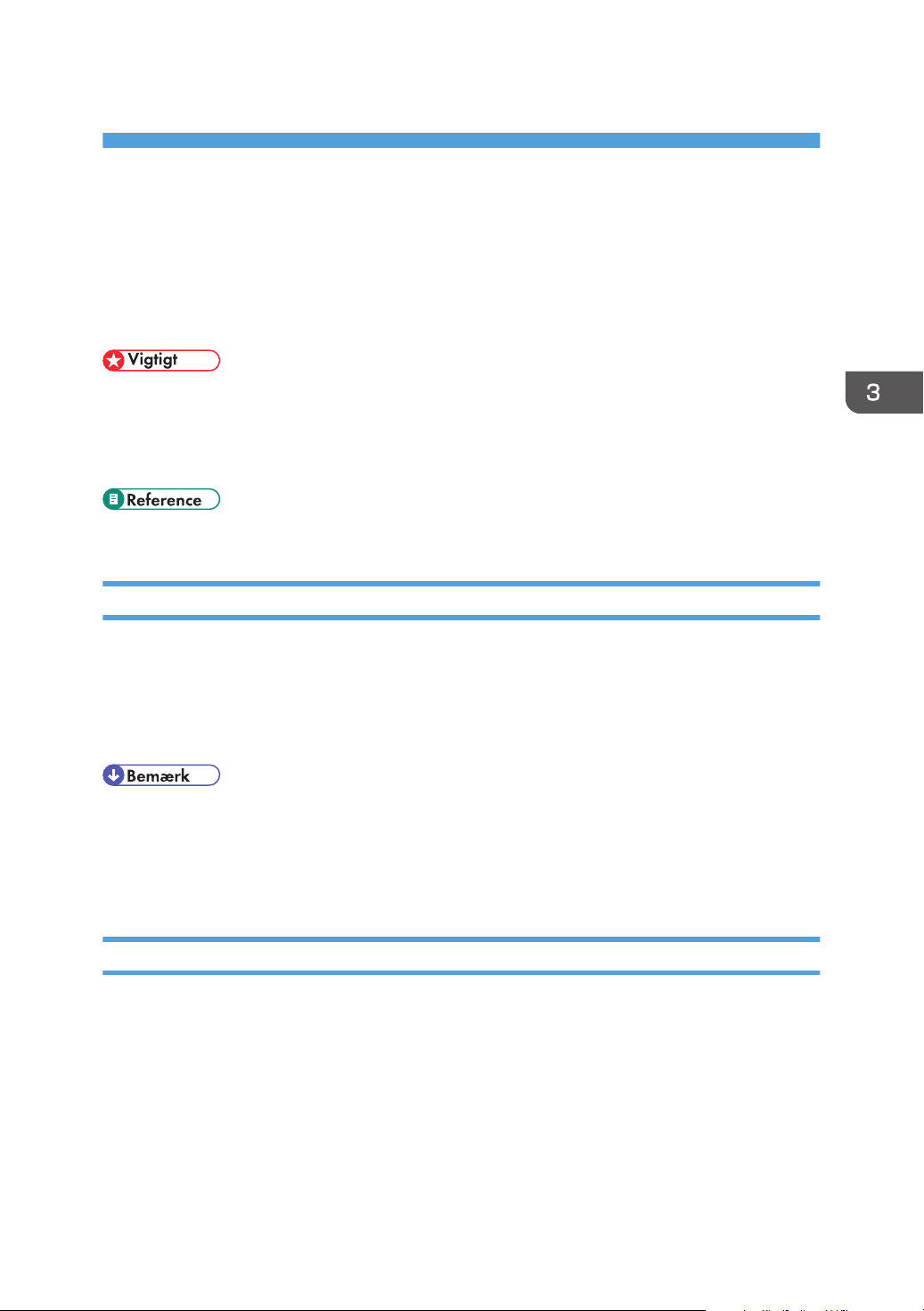
3. Andre udskriftsfunktioner
Hvis der opstår papirfejl
Brug Form Feed-funktionen, hvis der opstår fejl med papirformatet eller -typen.
Funktionen kan aktiveres fra betjeningspanelet.
• Hvis indstillingen [Fortsæt aut.] under [System] er aktiveret, ignorerer printeren indstillingerne for
papirtype og -format og udskriver på det ilagte papir. Udskrivningen stopper midlertidigt, når en
fejl opdages, og genstarter automatisk efter ca. 10 sekunder ved brug af indstillingerne, der er
foretaget på betjeningspanelet.
• Se mere om [Fortsæt aut.] på S.57 "Systemmenuen".
Udførelse af Form Feed
Brug følgende procedure til at udføre Form Feed.
1. Når en fejlmeddelelse vises i betjeningspanelet, skal du trykke på knappen [Stop/Start]-
knappen.
Udskrivningen starter.
• Hvis du vil udskrive efter at have lagt papir i kassetten, skal du ilægge det rigtige papir og dernæst
trykke på [Stop/Start]-knappen.
• Hvis en kassette med et mindre papirformat vælges, afbrydes udskriftsjobbet måske, eller der kan
opstå andre problemer.
Annullering af et udskriftsjob
Brug følgende procedure til at annullere et udskriftsjob, hvis der er opstået en printerfejl.
1. Tryk på tasten [Nulstil job].
2. Tryk på [OK].
19
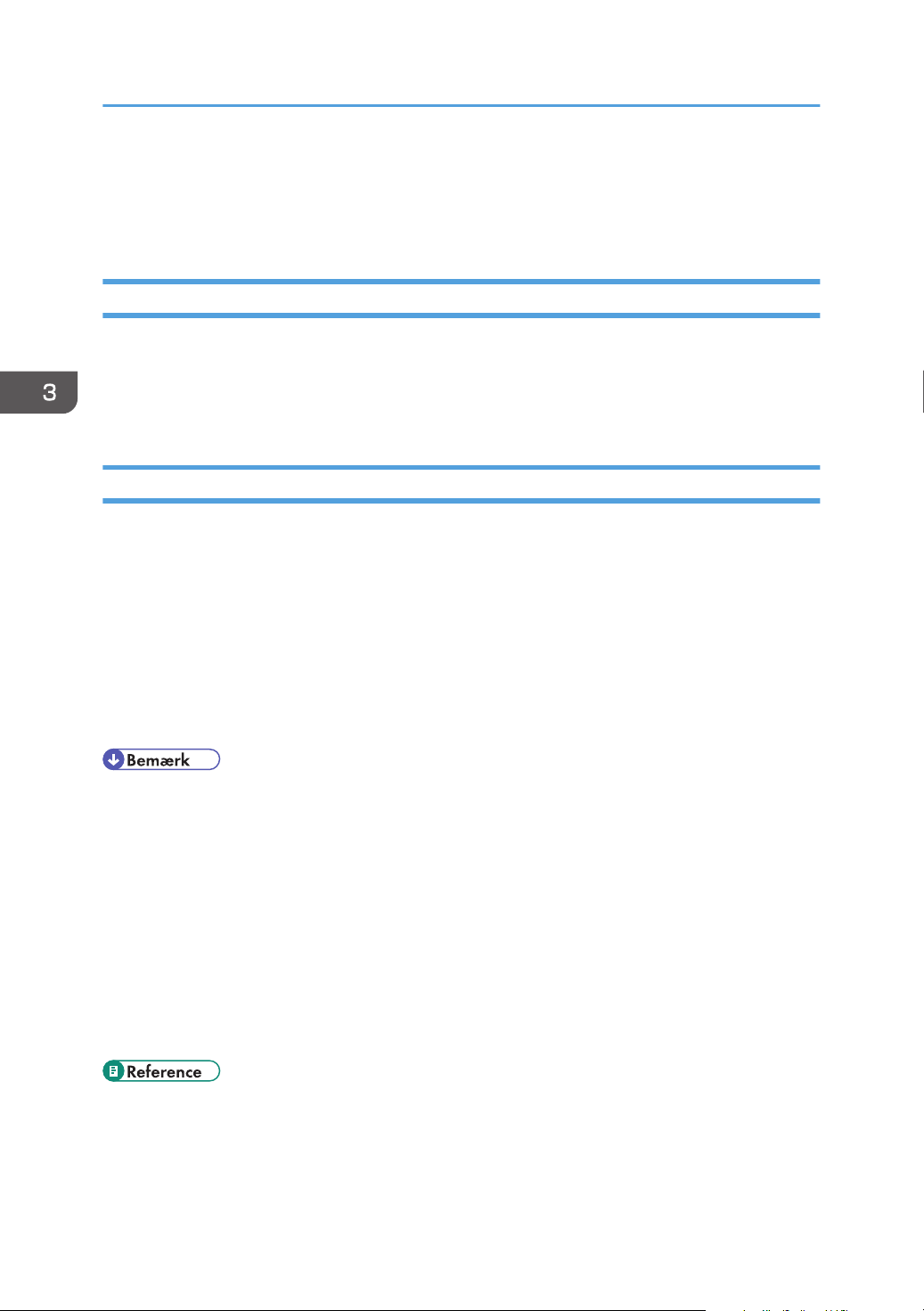
3. Andre udskriftsfunktioner
Annullering af et udskriftsjob
I dette afsnit beskrives, hvordan udskrivningen standses fra betjeningspanelet eller computeren.
Annullering af udskriftsjob via betjeningspanelet
Et udskriftsjob kan annulleres via betjeningspanelet, hvis joboverførslen ikke kunne fuldføres.
1. Tryk på tasten [Nulstil job].
2. Tryk på [OK].
Windows - annullering af udskriftsjob fra computeren
Et udskriftsjob kan annulleres via computeren, hvis joboverførslen ikke kunne fuldføres.
I følgende procedure anvendes Windows XP som eksempel.
1. Dobbeltklik på printerikonet på proceslinjen i Windows.
Der vises et vindue med de job, der står i kø og venter på udskrivning.
Kontrollér den aktuelle status for det job, du vil annullere.
2. Klik på navnet på det job, du vil annullere.
3. Klik på [Annuller] i menuen [Dokument].
• Under Windows Vista/7 og Windows Server 2008/2008 R2 skal du klikke på [Annullér
udskrivning] i menuen [Dokument].
• Du kan også åbne vinduet med job i køen ved at dobbeltklikke på printerikonet i vinduet [Printere
og faxenheder] (vinduet [Printere] under Vista/7 og Windows Server 2008/2008 R2).
• Du kan ikke stoppe udskrivning af data, der allerede er behandlet. Der kan derfor blive udskrevet
et par sider, efter at du har annulleret udskrivning.
• Det kan tage temmelig lang tid at annullere et udskriftsjob, der indeholder en stor mængde data.
• Hvis du annullerer et sikker udskriftsjob, kan printeren allerede have lagret nogle af jobbets sider
som en sikker udskriftsfil. Hvis det sker, skal den sikre udskriftsfil slettes ved hjælp af
betjeningspanelet.
• Se mere om sletning af en sikker udskriftsfil på S.23 "Sletning af en fil af typen Sikker udskrift".
20
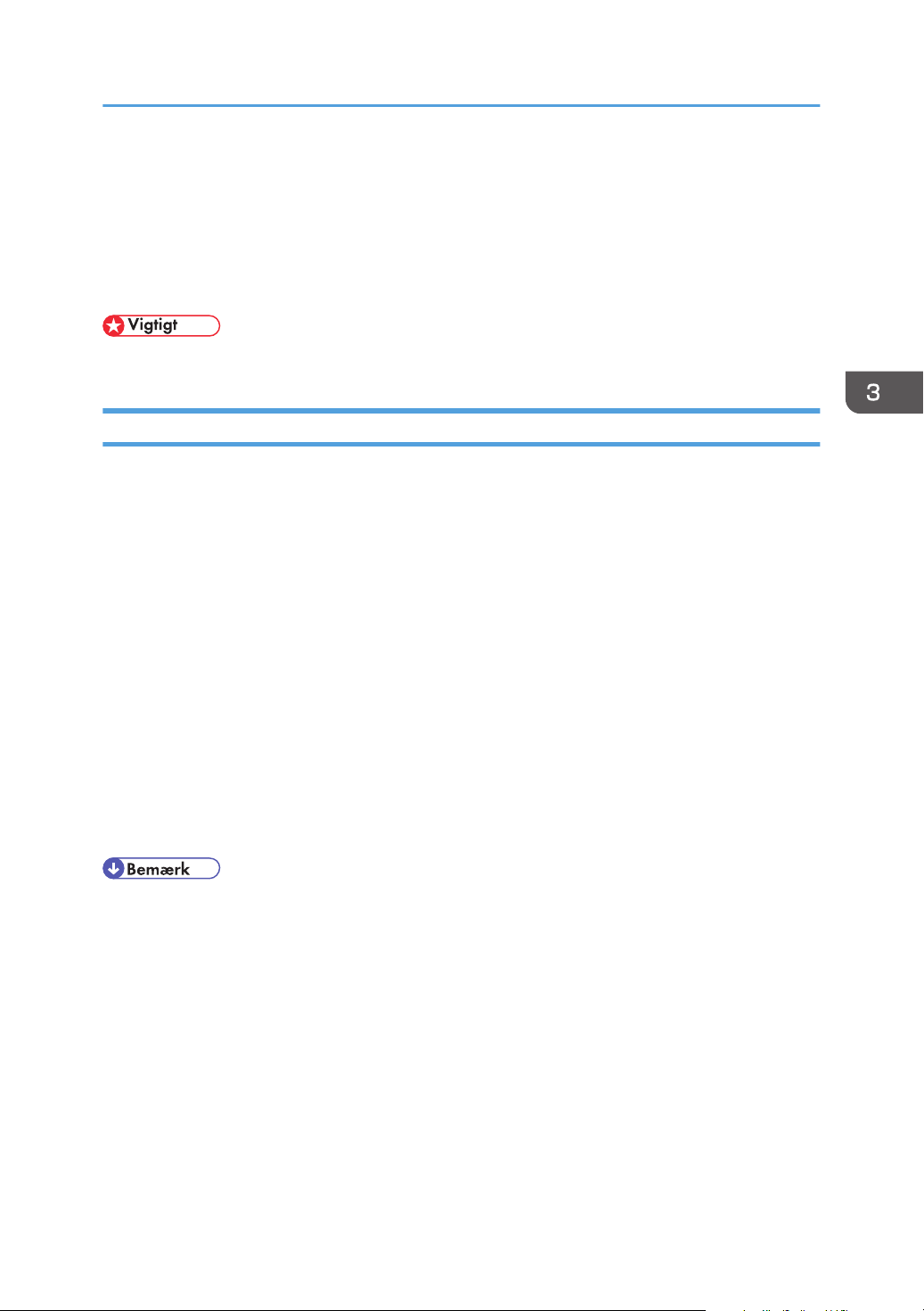
Udskrivning af fortrolige dokumenter
Udskrivning af fortrolige dokumenter
Hvis du bruger funktionen Sikker udskrift, kan du beskytte dit udskriftsjob med et password.
Det betyder, at dit job kun udskrives, når du indtaster dit password via printerens betjeningspanel.
Denne funktion forhindrer uautoriserede brugere i at se følsomme dokumenter på printeren.
• Denne funktion er kun tilgængelig, når PLC-printerdriveren bruges.
Lagring af en fil af typen Sikker udskrift
Her beskrives, hvordan filer af typen Sikker udskrift lagres i printeren via printerdriveren.
1. Åbn den fil, du vil udskrive på din computer.
2. Åbn printerdriverens egenskaber.
3. Klik på fanen [Opsætning], og vælg [Sikker udskrift].
Tekstfeltet [Bruger-ID:] og [Password:] bliver tilgængelige.
Tekstfeltet [Bruger-ID:] indeholder login-brugernavnet til din computerkonto eller det bruger-ID,
som du brugte til det forrige job af typen Sikker udskrift.
4. Indtast passwordet (med 4 til 8 cifre) og bruger-ID'et (med 1 til 9 alfanumeriske tegn), og
klik på [OK].
Bruger-ID'et vil blive brugt til at identificere din fil på printerens betjeningspanel.
5. Udfør en printkommando.
Jobbet lagres på printeren som en fil af typen Sikker udskrift. Du kan udskrive filen ved at indtaste et
password via betjeningspanelet.
• Filen af typen Sikker udskrift slettes automatisk fra printerens hukommelse, når den udskrives, eller
når der slukkes for strømmen til printeren.
• Printeren kan maksimalt lagre 5 job eller 5 MB data af typen Sikker udskrift på en gang.
• Selv hvis printeren ikke kan lagre flere filer af typen Sikker udskrift, gemmer printeren en ny fil af
samme type i det tidsrum, der er angivet i [Timeout:Sik. ud.] under [Host-interface], inden jobbet
annulleres. Inden for dette tidsrum kan du udskrive eller slette den nye fil. Du kan også udskrive
eller slette en eksisterende fil af typen Sikker udskrift, så den nye fil kan lagres i printeren.
• Når et job af typen Sikker udskrift annulleres, registrerer printeren automatisk annulleringen i en
logbog. Du kan bruge denne logbog til at identificere, hvilke sikre udskriftsjob der er blevet
annulleret.
21
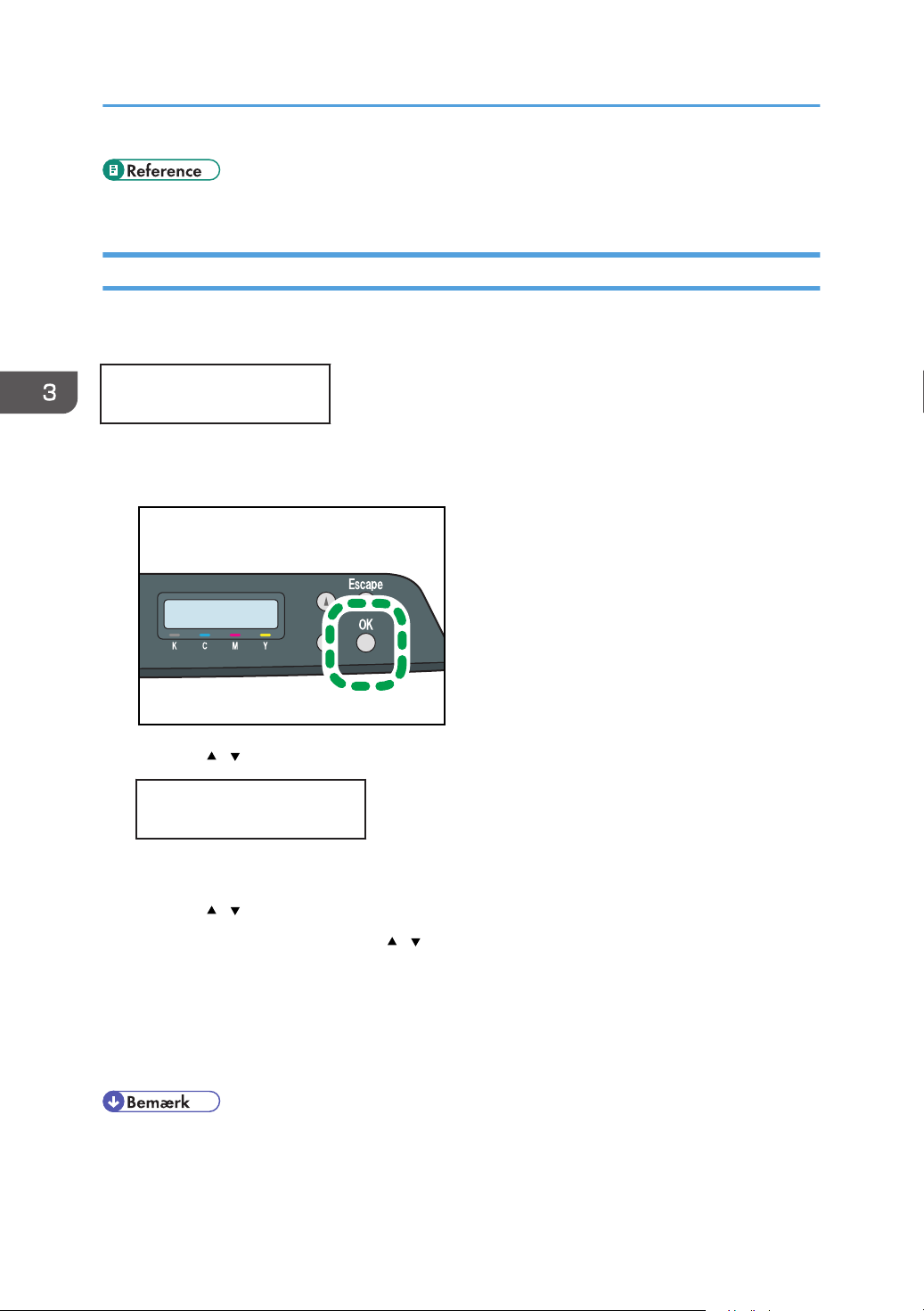
CER505
3. Andre udskriftsfunktioner
• Yderligere oplysninger om [Timeout:Sik. ud.] findes på S.60 "Host Interface-menuen".
Udskrivning af en fil af typen Sikker udskrift
Når der er lagret en fil af typen Sikker udskrift i printeren, kommer meddelelsen "Job af typen Sikker
udskrift Tryk på OK" frem på printerens betjeningspanel.
Sikkert udskriftsjob
Tryk på OK
Brug følgende procedure til at åbne og udskrive filen.
1. Tryk på tasten [OK], når Sikker udskrift-meddelelsen vises.
22
2. Tryk på [ ][ ] for at vælge den fil, du vil udskrive, og tryk på [OK].
Sikker udskrift:
TT:MM Brugerkode
"TT:MM" er det tidspunkt, hvor filen af typen Sikker udskrift blev lagret, og "Brugerkode" er det
bruger-ID, der blev indtastet i printerdriveren.
3. Tryk på [
][ ] for at vælge [Udskriftsjob], og tryk på [OK].
4. Indtast passwordet ved brug af [ ][ ].
• Tryk på [OK] for at indtaste hvert ciffer.
• Tryk på tasten [Escape] for at kassere de aktuelle tal og gå tilbage til forrige trin i menuen.
5. Tryk på [OK].
Filen udskrives.
• Brug følgende taster til at annullere en handling:
• [Escape]: Handlingen annulleres, og der vendes tilbage til den foregående skærm.
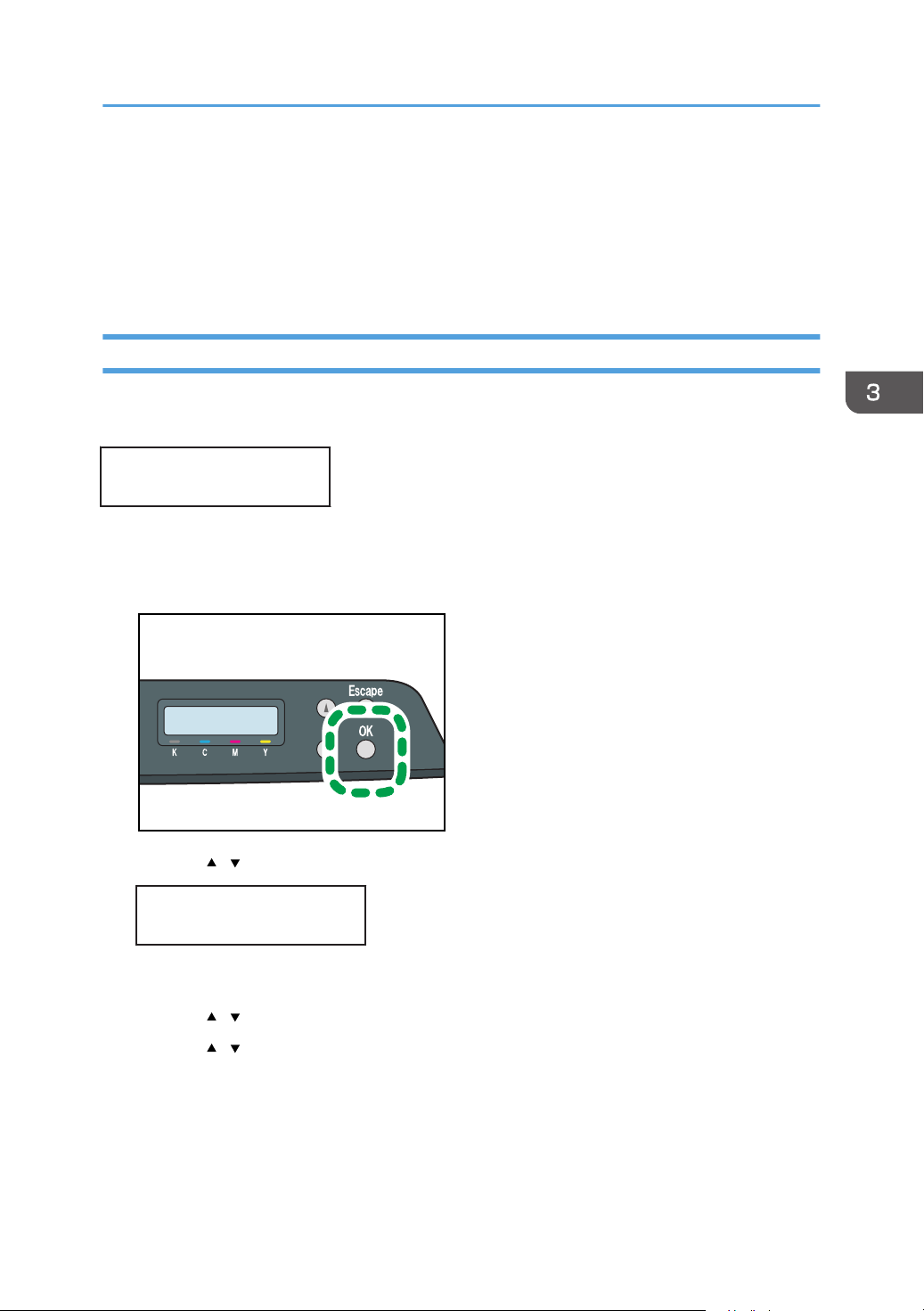
CER505
Udskrivning af fortrolige dokumenter
• [Menu]: Handlingen annulleres, og der vendes tilbage til startskærmen.
• Hvis printeren er i gang med at udskrive, kan du ikke udskrive filer af typen Sikker udskrift.
• Mens der indtastes et password via betjeningspanelet, kan printeren ikke starte andre udskriftsjob.
• Filen af typen Sikker udskrift slettes automatisk fra printerens hukommelse, når den udskrives, eller
når der slukkes for strømmen til printeren.
Sletning af en fil af typen Sikker udskrift
Når der er lagret en fil af typen Sikker udskrift i printeren, kommer meddelelsen "Job af typen Sikker
udskrift Tryk på OK" frem på printerens betjeningspanel.
Sikkert udskriftsjob
Tryk på OK
Brug følgende procedure til at slette sikre udskriftsfiler. Du behøver ikke indtaste et password for at slette
filer af typen Sikker udskrift.
1. Tryk på tasten [OK], når Sikker udskrift-meddelelsen vises.
2. Tryk på [ ][ ] for at vælge den fil, du vil slette, og tryk på [OK].
Sikker udskrift:
TT:MM Brugerkode
"TT:MM" er det tidspunkt, hvor filen af typen Sikker udskrift blev lagret, og "Brugerkode" er det
bruger-ID, der blev indtastet i printerdriveren.
3. Tryk på [ ][ ] for at vælge [Slet job], og tryk på [OK].
4. Tryk på [ ][ ] for at vælge [Udfør], og tryk på [OK].
Filen slettes.
Hvis der stadig findes filer/logbøger af typen Sikker udskrift i printeren, returnerer displayet til listen
over filer/logbøger. Hvis der ikke findes nogen, returnerer displayet til startskærmen.
23
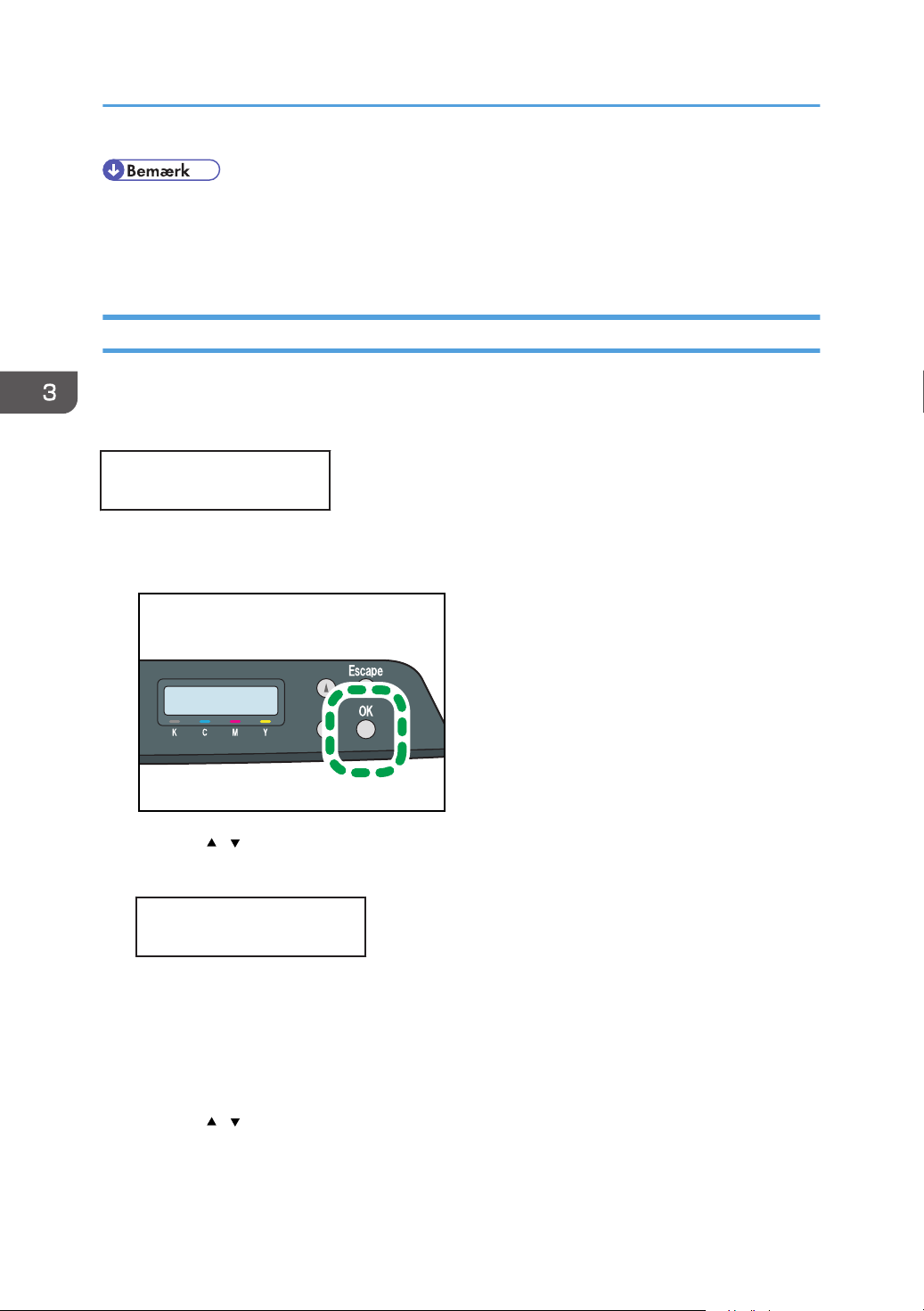
CER505
3. Andre udskriftsfunktioner
• Brug følgende taster til at annullere en handling:
• [Escape]: Handlingen annulleres, og der vendes tilbage til den foregående skærm.
• [Menu]: Handlingen annulleres, og der vendes tilbage til startskærmen.
Kontrol af hvilke jobfiler af typen Sikker udskrift, der er annulleret
Når et job af typen Sikker udskrift annulleres, registrerer printeren automatisk annulleringen i en logbog.
Hvis der er oprettet en logbog over annullering, vises meddelelsen "Sikkert udskr.job slettet" på
betjeningspanelets display.
Sikkert udskriftsjob
Slettet.
Brug følgende procedure til at kontrollere, hvilke jobfiler der er blevet annulleret.
1. Tryk på tasten [OK], når Sikker udskrift-meddelelsen vises.
24
2. Tryk på [ ][ ] for at finde en fil, hvis navn starter med et "!"-mærke.
"!"-mærket angiver, at jobbet er blevet annulleret.
Sikker udskrift:
!TT:MM Brugerkode
"TT:MM" er det tidspunkt, hvor filen af typen Sikker udskrift blev lagret, og "Brugerkode" er det
bruger-ID, der blev indtastet i printerdriveren.
Fortsæt til følgende trin for at slette en post i logbogen.
3. Tryk på [OK].
4. Kontrollér, at posten, du vil slette, er valgt, og tryk på [OK].
5. Tryk på [
][ ] for at vælge [Udfør], og tryk på [OK].
Logbogen slettes.
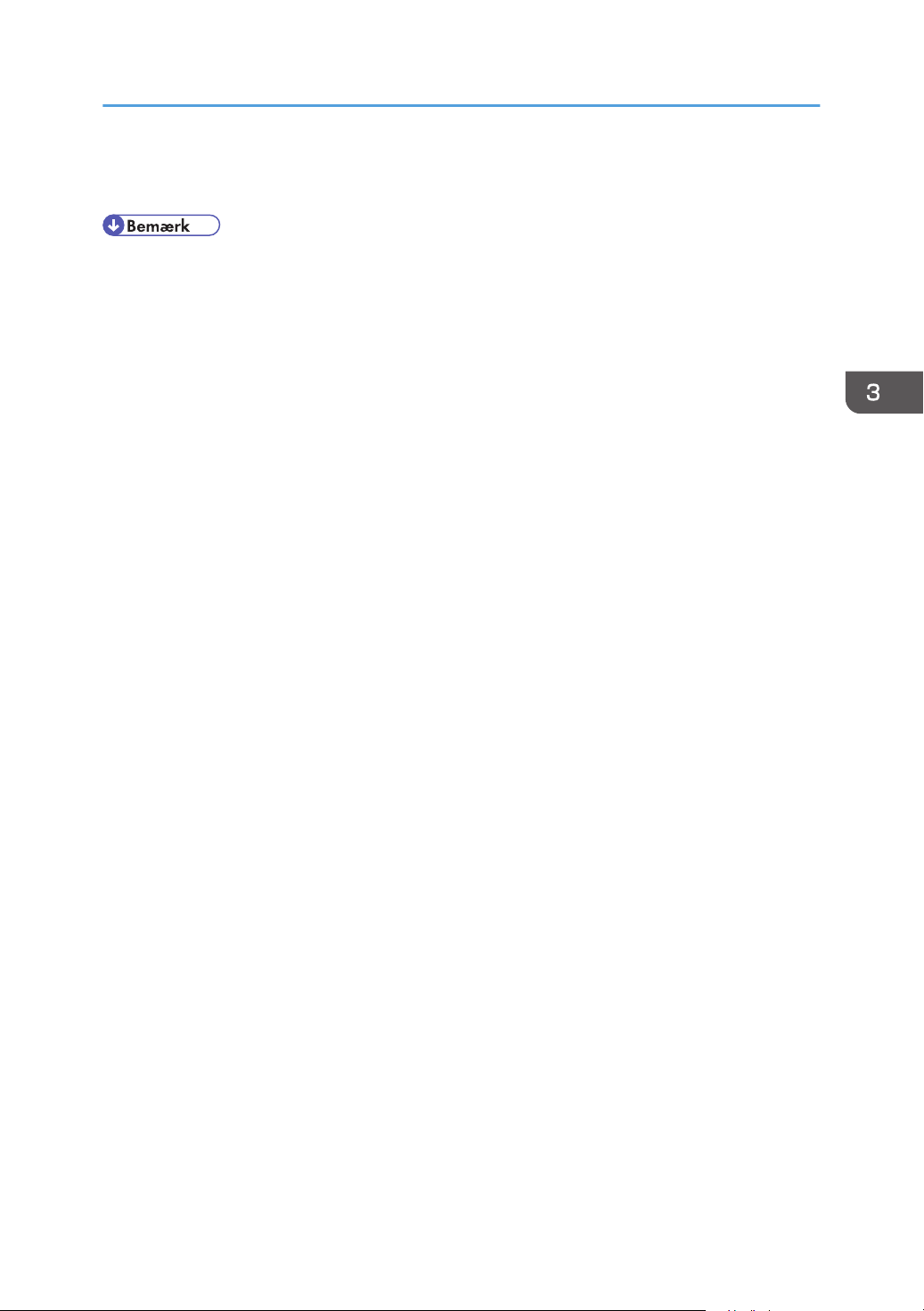
Udskrivning af fortrolige dokumenter
Hvis der stadig findes logbøger/filer af typen Sikker udskrift i printeren, returnerer displayet til listen
over logbøger/filer. Hvis der ikke findes nogen, returnerer displayet til startskærmen.
• Brug følgende taster til at annullere en handling:
• [Escape]: Handlingen annulleres, og der vendes tilbage til den foregående skærm.
• [Menu]: Handlingen annulleres, og der vendes tilbage til startskærmen.
• Printeren gemmer en logbog over de 10 senest annullerede job. Hvis filen af typen Sikker udskrift
annulleres, mens printerens logbog allerede er fuld, bliver den ældste post automatisk slettet.
• Meddelelsen "Sikkert udskr.job slettet" forsvinder, når alle poster i logbogen er slettet.
• Logbogen bliver nulstillet, når der slukkes for printeren.
25
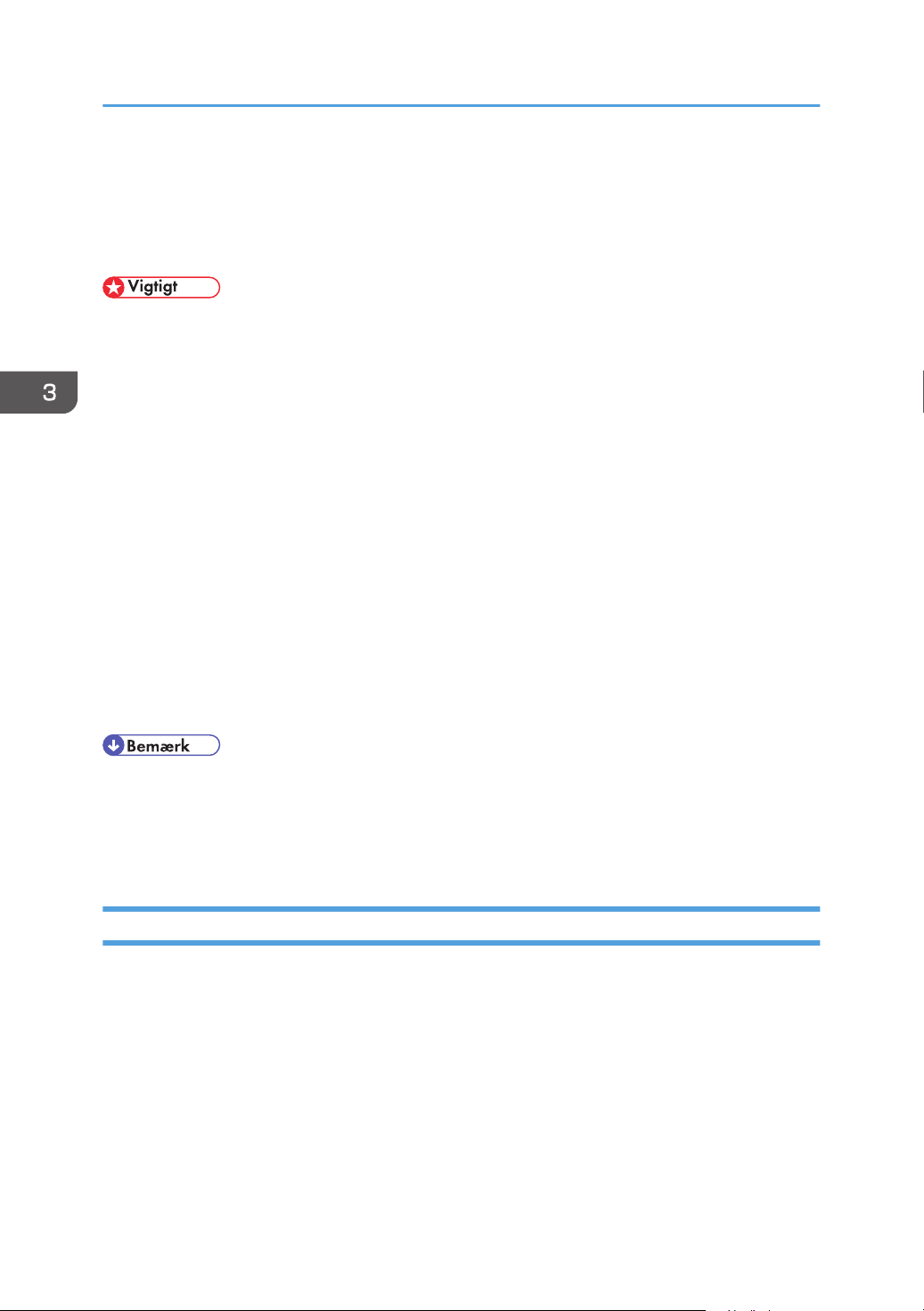
3. Andre udskriftsfunktioner
Kombination af flere sider på et enkelt ark
I dette afsnit beskrives, hvordan man udskriver flere sider på et enkelt ark. Udskrivning med kombinering
gør det muligt at spare på papiret ved at udskrive flere sider i reduceret format på et enkelt ark.
• I følgende procedure anvendes Windows XP som eksempel. Procedurer kan variere afhængigt af
det styresystem, der anvendes.
• Denne funktion er ikke tilgængelig, hvis [Booklet] vælges fra [Duplex:], eller [Zoom %] vælges i
[Papir].
For PCL-printerdriveren:
1. Klik på [Udskriv] i menuen [Filer] i applikationen.
Dialogboksen [Udskriv] kommer frem.
2. Vælg printeren, og åbn dialogboksen [Udskriftsindstilinger] i dokumentets
oprindelige applikation.
Dialogboksen [Udskriftsindstillinger] kommer frem.
3. Vælg en layouttype under fanen [Opsætning] i listen [Layout:].
4. Vælg [Tegn rammekant], hvis du har brug for en ramme rundt om hver side.
5. Når du har valgt yderligere indstillinger, skal du klikke på [OK].
6. Start udskrivningen.
• Hvis dokumentet indeholder sider med et andet originalformat, kan der forekomme sideskift.
• Hvis den anvendte applikation også har en kombineringsfunktion, skal denne deaktiveres. Hvis
kombineringsfunktion aktiveres i applikationen, samtidig med at driverens kombinerings er
aktiveret, kan jobbet blive udskrevet forkert.
Kombinationstyper
I dette afsnit beskrives de forskellige kombineringstyper, der er tilgængelige. Kombineringsfunktionen
gør det muligt at udskrive 2, 4, 6, 9, eller 16 sider i reduceret format på et enkelt ark og at angive en
siderækkefølge for kombinationen. Der findes to kombineringsmønstre for 2 sider pr. ark. Hvis du vil
kombinere 4 eller flere sider på et enkelt ark, er der fire mønstre til rådighed. Følgende illustrationer viser
eksempler på siderækkefølgen for 2- og 4-siders kombinationer, når PCL-printerdriveren anvendes.
2 sider pr. ark
• Højre, derefter ned
26
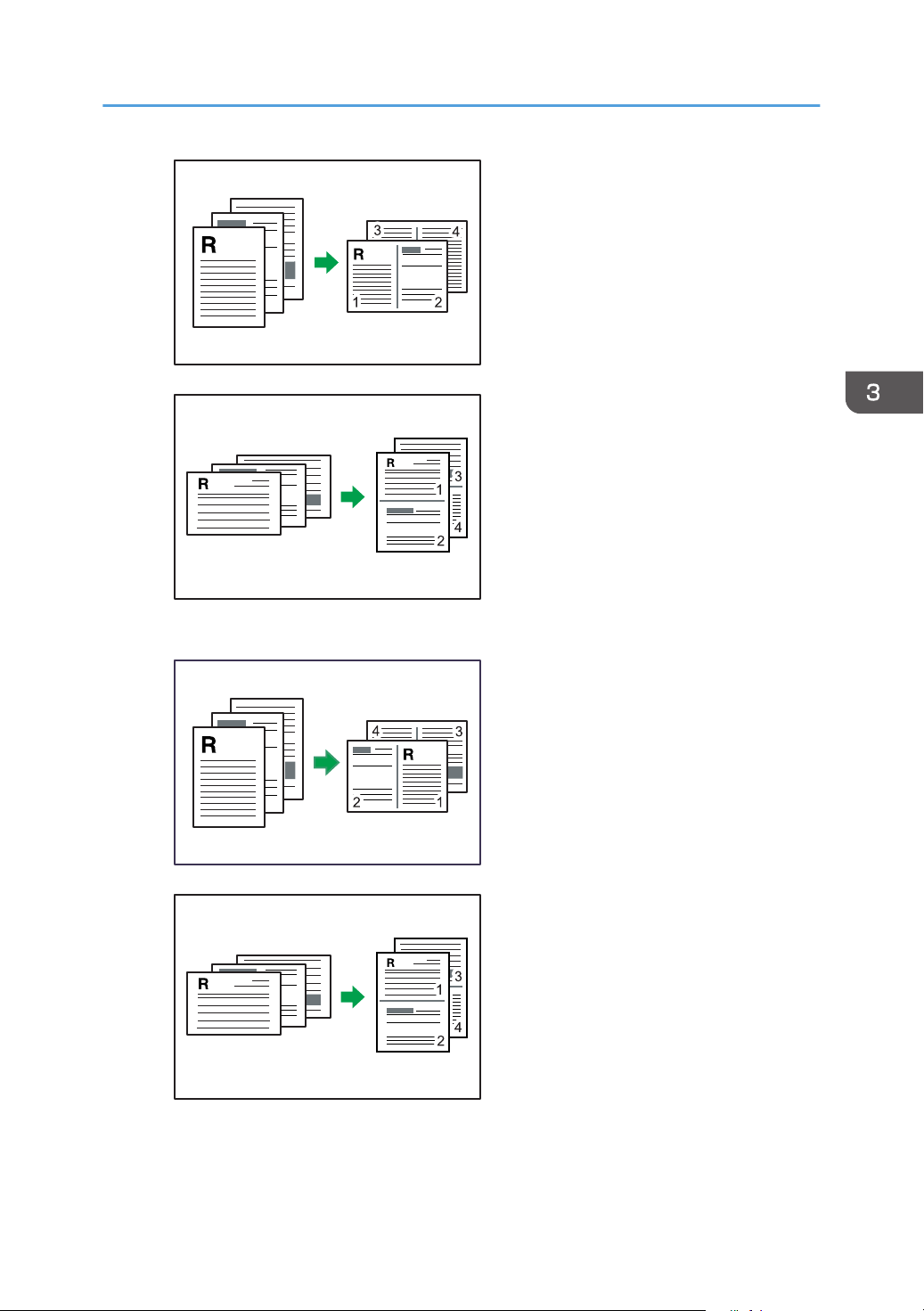
CBK522
CBK528
CBK527
CBK528
Kombination af flere sider på et enkelt ark
• Venstre, derefter ned
4 sider pr. ark
• Højre, derefter ned
27
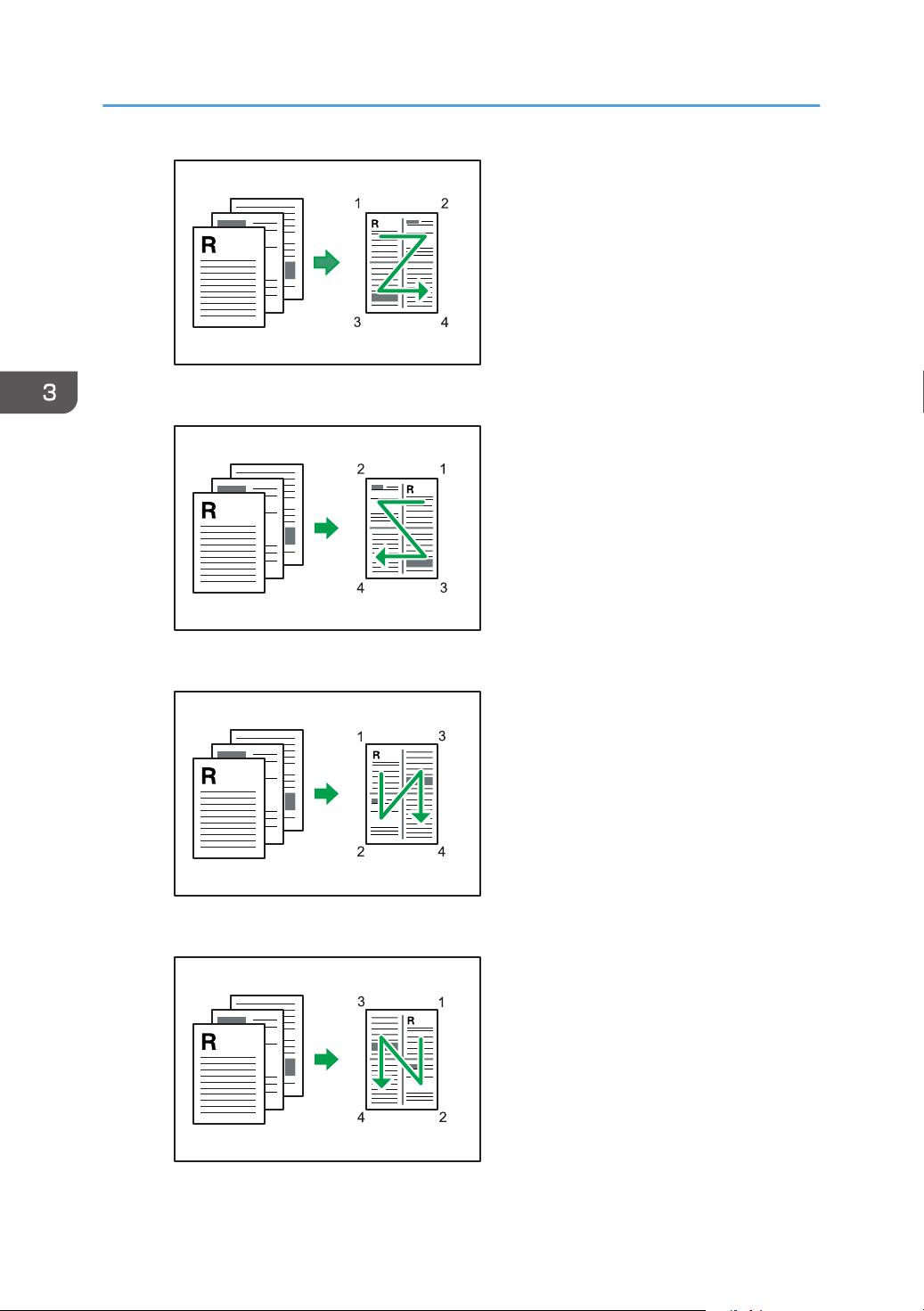
CBK523
CBK524
CBK525
CBK526
3. Andre udskriftsfunktioner
• Venstre, derefter ned
• Ned, derefter højre
• Ned, derefter venstre
28

Begrænsning af printerfunktioner afhængigt af bruger
Begrænsning af printerfunktioner afhængigt af
bruger
Du kan indstille printeren, så en brugerkode er påkrævet, når nogen forsøger at bruge bestemte
printerfunktioner.
• Når udskriftsjob er begrænsede, kan der kun godkendes via PCL-printerdriveren. Udskrivning fra
PostScript 3-printerdriveren vil ikke være mulig.
Brugen af følgende funktioner kan begrænses:
• PictBridge-udskrivning
• Udskrivning (både farve og sort-hvid)
• Farveudskrivning (sort-hvid kan stadig benyttes)
For at aktivere denne indstilling skal du først konfigurere printeren via Web Image Monitor.
Aktivering af indstillinger for brugerbegrænsning
Dette afsnit beskriver, hvordan printeren indstilles, så den kun tillader autoriserede brugere til at bruge
visse printerfunktioner.
Du kan aktivere brugerbegrænsning for nogle eller alle nedenstående funktioner via Web Image
Monitor og derefter registrere de brugere, som må anvende funktionerne.
• PictBridge-udskrivning
• Udskrivning (både farve og sort-hvid)
• Farveudskrivning (sort-hvid kan stadig benyttes)
For hver bruger kan du angive, hvilke funktioner der er tilgængelige efter godkendelse. Der kan
maksimalt registreres 30 brugere.
1. Start webbrowseren, og få adgang til printeren ved at indtaste dens IP-adresse.
2. Klik på [Begræns tilgængelige funktioner].
3. Indtast administrator-passwordet, hvis påkrævet, og klik på [Anvend].
29

3. Andre udskriftsfunktioner
4. Vælg [Begræns] under "Tilgængelige funktioner" for de funktioner, du vil begrænse, og
klik på [Anvend].
Vælg [Begræns ikke] for de funktioner, der ikke skal begrænses.
Brugerbegrænsningen aktiveres for den valgte funktion. Fortsæt til følgende trin for at registrere
brugere.
5. Klik på [Tilgæng. funktioner pr. bruger].
En liste over aktuelt registrerede brugeroptegnelser kommer frem.
6. Vælg en brugeroptegnelse, og klik på [Skift].
30

Begrænsning af printerfunktioner afhængigt af bruger
7. Indtast et unikt brugernavn i [Brugernavn] med op til 16 alfanumeriske tegn samt en unik
brugerkode i [Brugerkode] med op til 8 tegn.
Brugerkoden vil blive brugt til at godkende brugere, når de forsøger at bruge en begrænset
funktion.
8. Vælg de funktioner, der skal være tilgængelige for brugeren efter godkendelse.
Funktioner, der ikke markeres, vil være utilgængelige for brugere, der er godkendt under denne
brugerkode.
9. Tryk på [Anvend].
10. Luk webbrowseren.
• Du skal indtaste både et brugernavn og en brugerkode for at registrere en brugeroptegnelse.
• To brugeroptegnelser kan aldrig have det samme brugernavn eller den samme brugerkode.
• Se mere om brug af Web Image Monitor på S.71 "Brug af Web Image Monitor".
Ændring af brugeroptegnelser
Dette afsnit beskriver, hvordan brugeroptegnelser ændres.
1. Start webbrowseren, og få adgang til printeren ved at indtaste dens IP-adresse.
2. Klik på [Begræns tilgængelige funktioner].
3. Indtast administrator-passwordet, hvis påkrævet, og klik på [Anvend].
4. Klik på [Tilgæng. funktioner pr. bruger].
En liste over aktuelt registrerede brugeroptegnelser kommer frem.
5. Vælg den optegnelse, der skal ændres, og klik på [Skift].
6. Skift indstillinger efter behov.
31
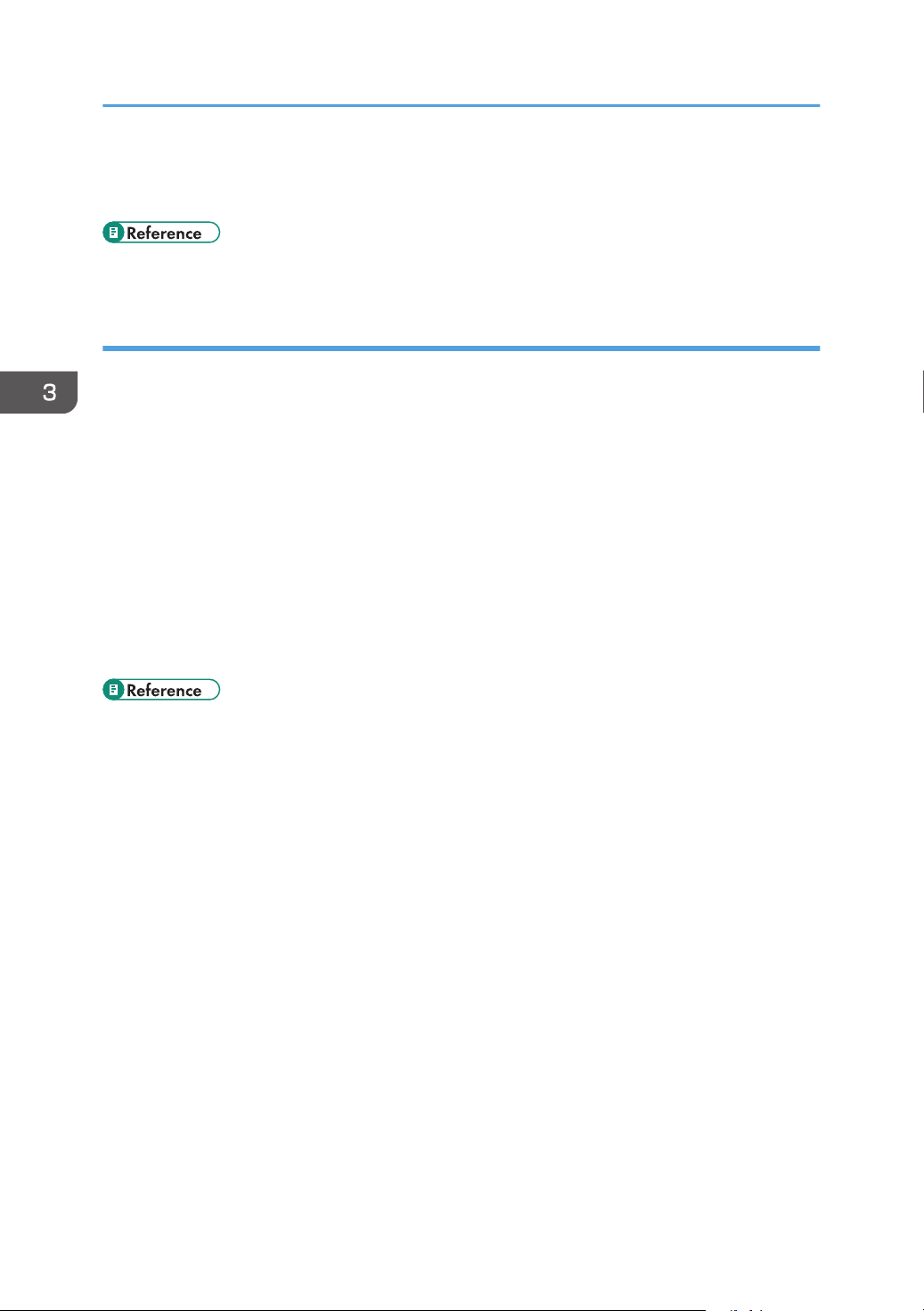
3. Andre udskriftsfunktioner
7. Tryk på [Anvend].
8. Luk webbrowseren.
• Se mere om brug af Web Image Monitor på S.71 "Brug af Web Image Monitor".
Sletning af brugeroptegnelser
Dette afsnit beskriver, hvordan brugeroptegnelser slettes.
1. Start webbrowseren, og få adgang til printeren ved at indtaste dens IP-adresse.
2. Klik på [Begræns tilgængelige funktioner].
3. Indtast administrator-passwordet, hvis påkrævet, og klik på [Anvend].
4. Klik på [Tilgæng. funktioner pr. bruger].
En liste over aktuelt registrerede brugeroptegnelser kommer frem.
5. Vælg den optegnelse, der skal slettes, og klik på [Slet].
6. Kontrollér, at den valgte optegnelse er den, der skal slettes.
7. Tryk på [Anvend].
8. Luk webbrowseren.
• Se mere om brug af Web Image Monitor på S.71 "Brug af Web Image Monitor".
32

Når printerfunktioner er begrænsede
Når printerfunktioner er begrænsede
Når en printerfunktion er begrænset, vil kun autoriserede brugere være i stand til at bruge den funktion.
Afhængigt af den begrænsede funktion vil brugere blive godkendt via printerens betjeningspanel eller
via printerdriveren.
• Når udskriftsjob er begrænsede, kan der kun godkendes via PCL-printerdriveren. Udskrivning fra
PostScript 3-printerdriveren vil ikke være mulig.
Tabellen nedenfor viser de funktioner, der kan begrænses, og hvordan brugere kan blive godkendt til at
bruge de funktioner.
Begrænset funktion Godkendelsesmetode
• PictBridge-udskrivning Brugeren skal indtaste en gyldig brugerkode på
betjeningspanelet, når et digitalt kamera er tilsluttet printeren.
• Udskrivning (både farve og
sort-hvid)
• Farveudskrivning (sort-hvid
kan stadig benyttes)
Brugeren skal indtaste en gyldig brugerkode i printerdriveren,
inden en udskriftskommando udføres.
Godkendelse via betjeningspanelet
1. Når printeren beder om en brugerkode, skal en brugerkode indtastes med tasten [ ][ ].
Hvis du indtaster en forkert brugerkode, afviser printeren godkendelsen.
2. Tryk på [OK].
Godkendelse gennem printerdriveren
1. Åbn den fil, du vil udskrive på din computer.
2. Åbn printerdriverens egenskaber.
3. Klik på fanen [Gyldig adgang].
4. Indtast brugerkoden med 1 til 8 tal, og klik derefter på [OK].
5. Udfør en printkommando.
Hvis en forkert brugerkode indtastes, bliver jobbet automatisk annulleret (der vil ikke være nogen
fejlmeddelelse).
33

CBK511
3. Andre udskriftsfunktioner
Sætvis udskrivning
Brug funktionen Sætvis udskrivning til at udskrive dokumenter i sideordnede sæt.
• Hvis afkrydsningsfeltet [Ignorér sætvis via program] ikke er markeret, anvendes programmets
indstillinger for sætvis udskrivning.
Kopier kan samles som sæt i fortløbende rækkefølge.
• Hvis der bruges Fortsæt automatisk på det første sæt, annulleres sætvis udskrivning.
• Hvis der bruges sideskift på det første sæt, annulleres sætvis udskrivning.
• Se hjælpefunktionen til printerdriveren for yderligere oplysninger om udskrivningsmetoder.
34
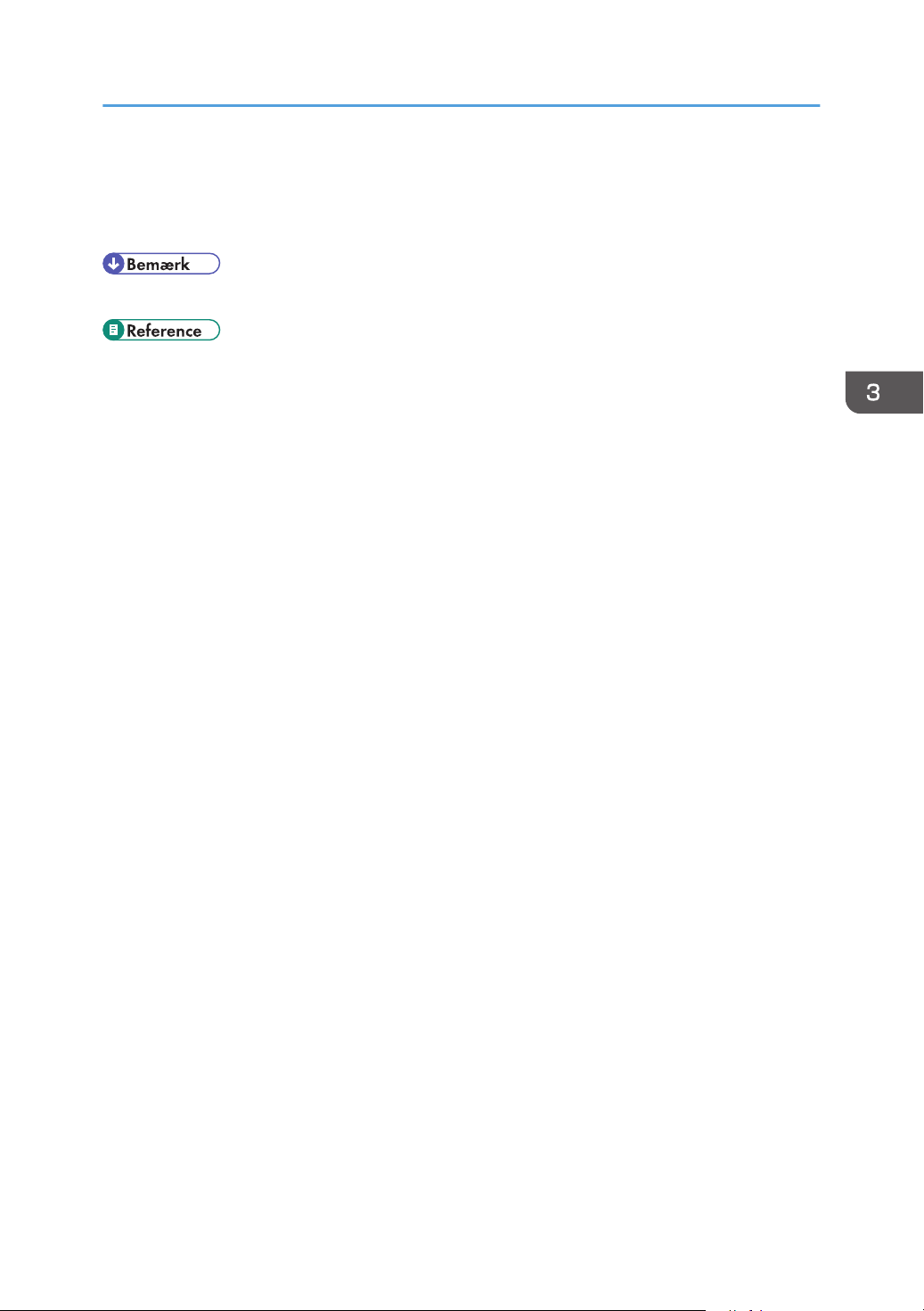
Omslag
Brug funktionen Omslag til at indsætte en forside vha. papir i en angivet kassette.
• Forsidens format og retning skal være de samme dem, der er angivet for hele dokumentet.
• Yderligere oplysninger om udskrivningsmetoder findes i hjælpefunktionen til printerdriveren.
Omslag
35

3. Andre udskriftsfunktioner
Tonerbesparelse ved udskrivning
Brug funktionen Economy color til at spare toner.
• Der findes flere oplysninger om indstillingsmetoden i hjælpen til printerdriveren.
36
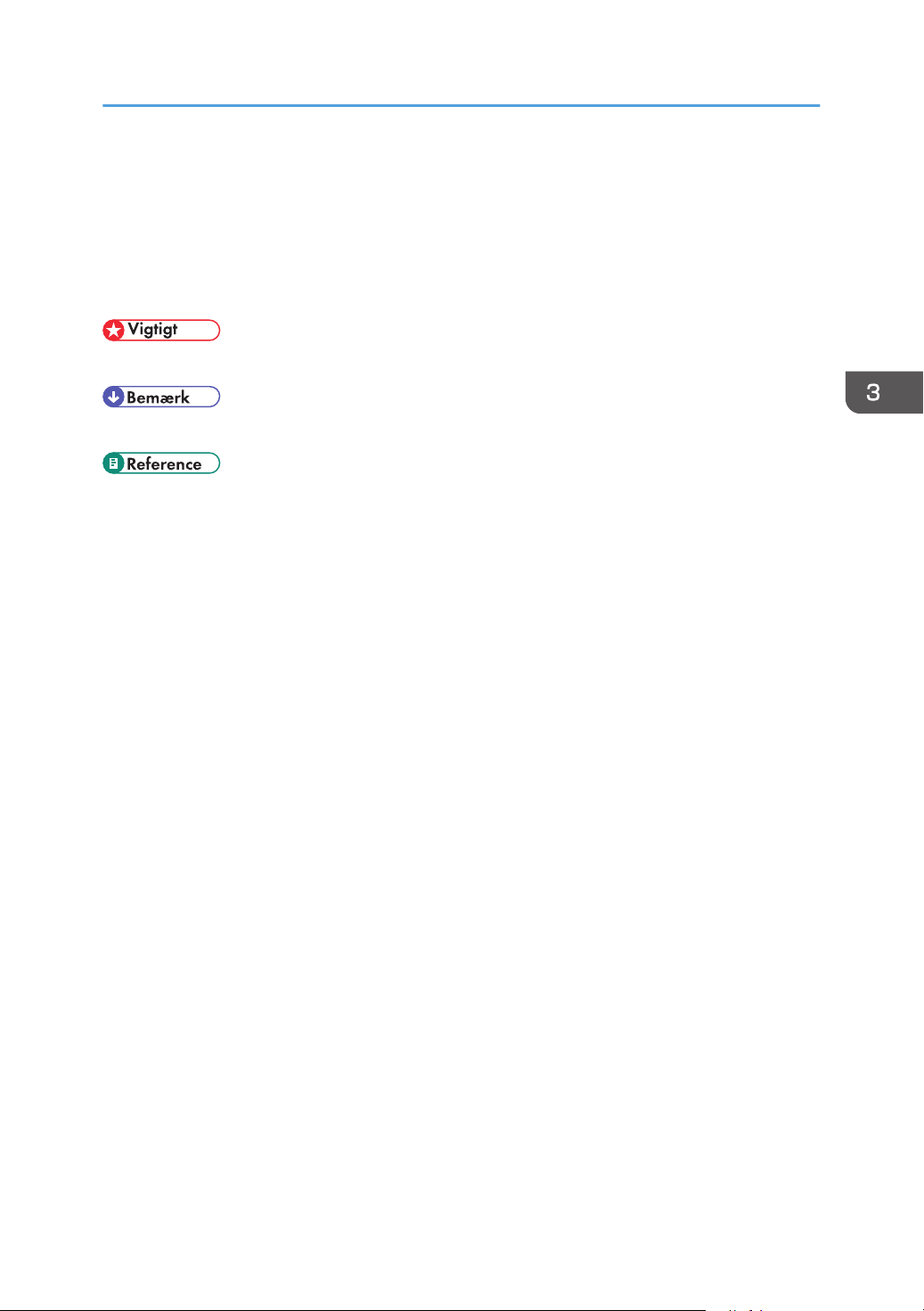
Udskrivning af dokumenter i bestemte CMYK-farver
Udskrivning af dokumenter i bestemte CMYKfarver
Når du udskriver et dokument i farver, bruges der normalt cyan, magenta, gul og sort. Du kan imidlertid
vælge kun at bruge en eller flere bestemte farver til udskrivning.
• Denne funktion er ikke tilgængelig i Mac OS X.
• Denne funktion kan kun vælges, hvis der er valgt udskrivning i farver.
• Der findes flere oplysninger om indstillingsmetoden i hjælpen til printerdriveren.
37

3. Andre udskriftsfunktioner
Vandmærker
Brug funktionen Vandmærke til at udskrive tekst med vandmærke.
• Hvis vandmærkeformatet er større end papirformatet, udskrives vandmærker ikke korrekt.
• Der findes flere oplysninger om indstillingsmetoden i hjælpen til printerdriveren.
38
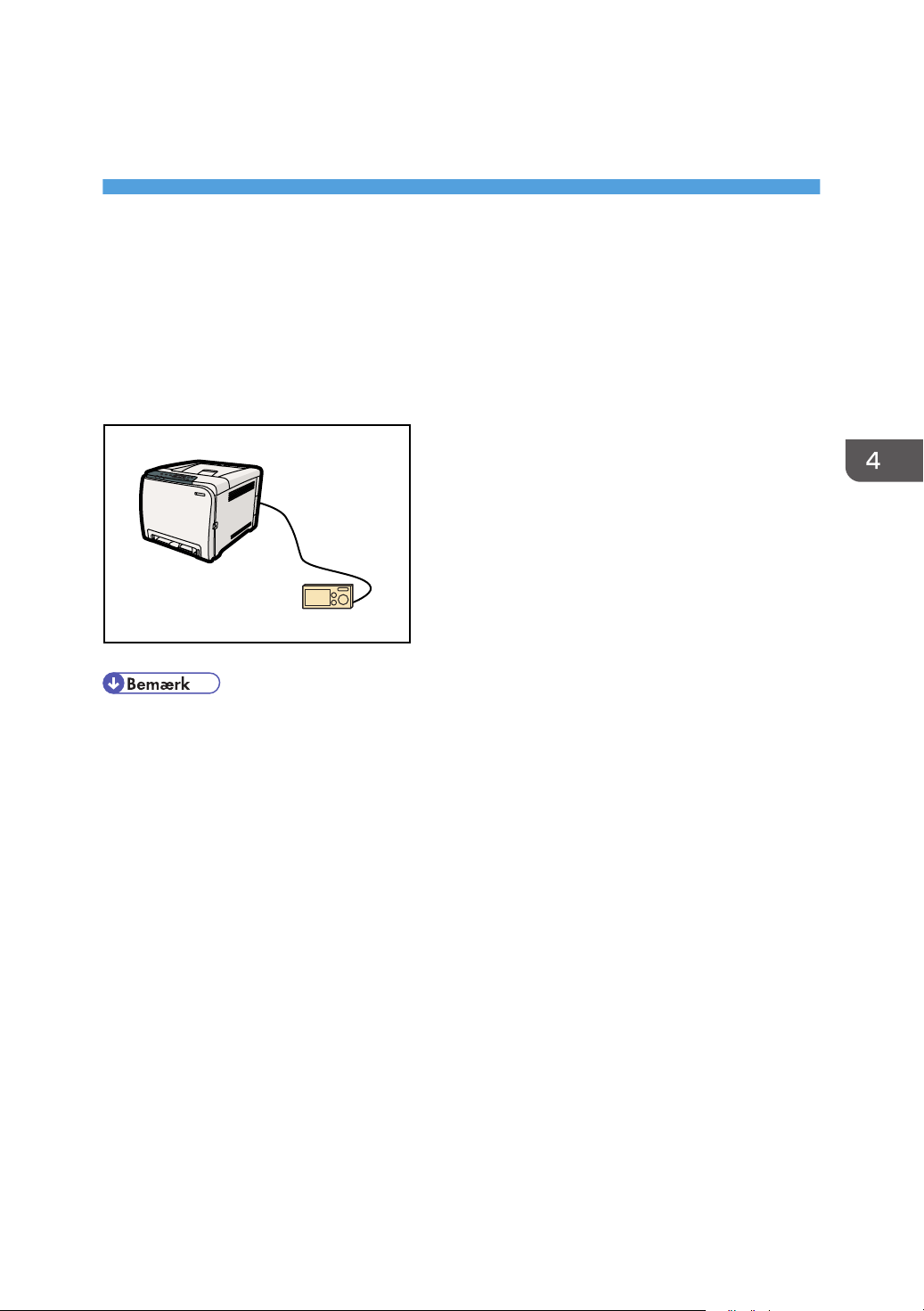
4. Direkte udskrivning fra et
CER502
digitalkamera (PictBridge)
I dette kapitel beskrives, hvordan du udskriver direkte fra et digitalkamera.
Hvad er PictBridge?
Du kan slutte et PictBridge-kompatibelt digitalkamera til printeren med et USB-kabel. På denne måde
kan du udskrive billeder, der er taget med digitalkameraet, direkte fra digitalkameraet.
• Kontrollér, at dit digitalkamera er PictBridge-kompatibelt.
• Der kan sendes op til 999 billeder fra digitalkameraet til udskrivning på printeren i én omgang.
Hvis du forsøger at sende flere billeder, sendes der en fejlmeddelelse til kameraet, og
udskrivningen annulleres.
• Da betingelserne for udskrivning er angivet på digitalkameraet, afhænger de specifikke parametre
af digitalkameraet. Yderligere oplysninger findes i vejledningerne til digitalkameraet.
• Denne funktion er kompatibel med USB 2,0.
39

CER501
4. Direkte udskrivning fra et digitalkamera (PictBridge)
Udskrivning med PictBridge
Følg nedenstående fremgangsmåde for at starte udskrivning med PictBridge på denne printer.
• Der kan opstå hukommelsesoverløb ved udskrivning af billeder i høj opløsning. I det tilfælde skal
du reducere datastørrelsen og udføre handlingen igen.
• Brug det USB-kabel, der følger med dit digitalkamera.
• Kontrollér, at kameraet understøtter PictBridge.
• Du må ikke fjerne USB-kablet, mens der overføres data. Hvis du fjerner det, kan der ikke udskrives.
1. Kontrollér, at både printeren og digitalkameraet er tændt.
2. Tilslut USB-kablet til USB-host interfacekortet på printeren og til kameraet.
40
Når maskinen har genkendt digitalkameraet som en PictBridge-enhed, vises først meddelelsen
"Forbinder PictBridge..." og derefter "Klar" på printerens betjeningspanel.
3. Vælg de billeder på dit kamera, som du vil udskrive, og vælg dernæst
udskriftsindstillinger.
4. Printeren modtager information fra digitalkameraet og starter udskrivningen.
• På visse typer digitalkameraer skal der foretages indstillinger for manuelle PictBridge-handlinger.
Du kan se mere om dette i den medfølgende vejledning til digitalkameraet.
• Visse digitalkameraer skal være slukkede, når der udføres manuelle PictBridge-handlinger. Du kan
se mere om dette i den medfølgende vejledning til digitalkameraet.
• Visse digitalkameraer skal være slukkede, når de tilsluttes printeren. Du kan se mere om dette i den
medfølgende vejledning til digitalkameraet.
• Der er flere oplysninger om, hvordan udskrivning af data stoppes, under S.19 "Annullering af et
udskriftsjob".

PictBridge-funktioner, der kan anvendes med denne printer
PictBridge-funktioner, der kan anvendes med
denne printer
Printeren kan udføre følgende PictBridge-funktioner.
Følgende funktionsindstillinger er tilgængelige:
• Udskrivning af et enkelt billede
• Udskrivning af udvalgte billeder
• Udskrivning af alle billeder
• Udskrivning af indeks
• Kopier
• Papirformat
• N-up-layout
• Indstillingsparametrene og deres navne kan variere afhængigt af digitalkameraet. Yderligere
oplysninger findes i vejledningerne til digitalkameraet.
Indeks-udskrivning
Brug denne funktion til at udskrive alle billeder i et reduceret format.
• A4 (210 x 297 mm, 8,3 x 11,7")
Vandrette x lodrette billeder: 8 × 13
• Letter (215,9 x 279,4 mm, 8 1/2 x 11")
Vandrette x lodrette billeder: 8 × 12
• Afhængigt af digitalkameraet vil der muligvis blive indsat et sideskift efter et sæt billeder i en
bestemt gruppe.
• Antallet af billeder på det enkelte papirformat er fast.
Papirformat
Brug denne funktion til at udskrive på papirformatet, der er angivet på digitalkameraet.
Navn på papirformat Faktisk format
A4 210 x 297 mm (8,3 x 11,7")
41
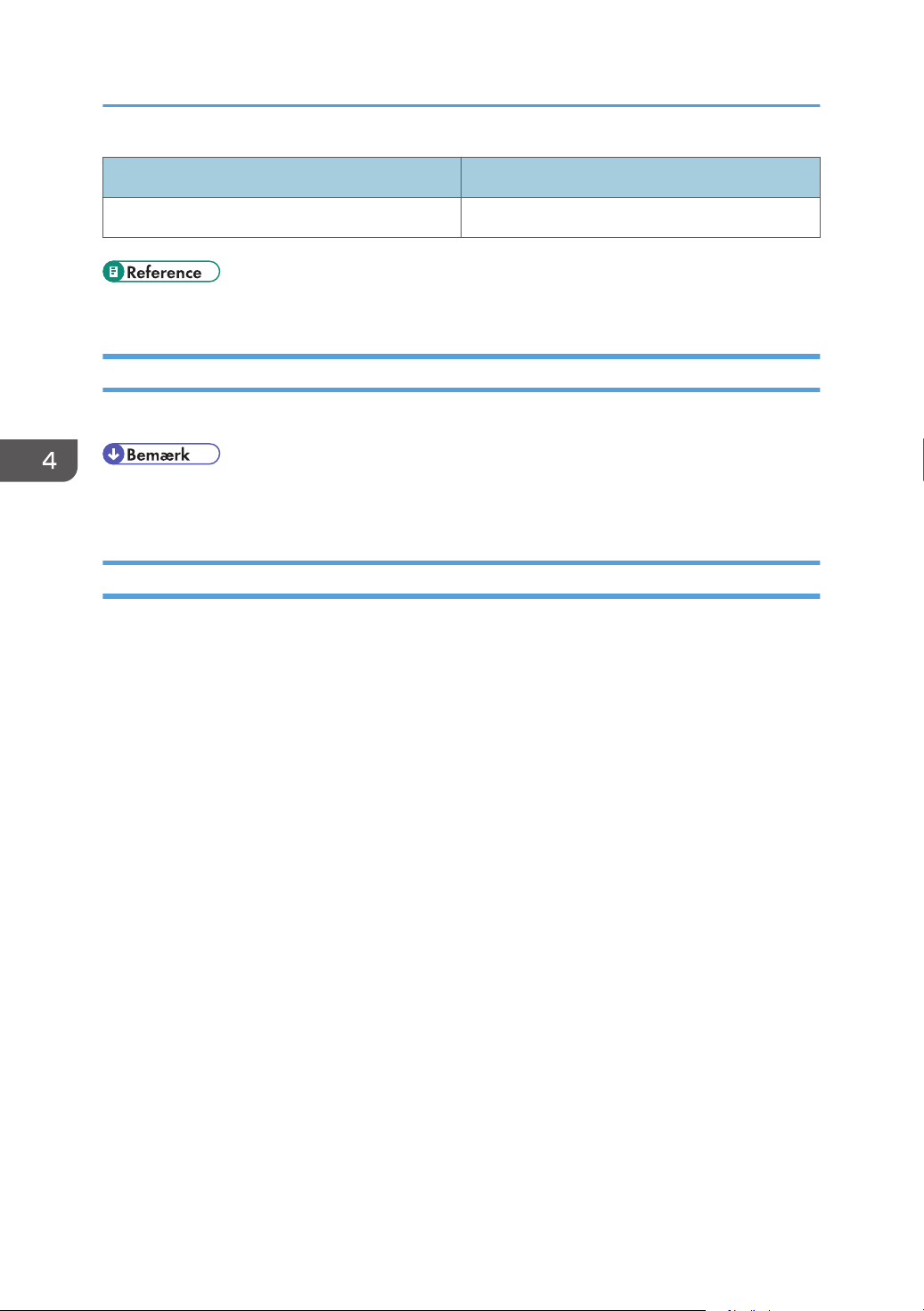
4. Direkte udskrivning fra et digitalkamera (PictBridge)
Navn på papirformat Faktisk format
Letter (8 1/2” x 11”) 215,9 x 279,.4 mm (8 1/2 x 11")
• Du kan finde flere oplysninger om angivelse af brugerdefinerede formater i hardwarevejledningen.
N-up-layout
Brug denne funktion til at udskrive 2 eller 4 billeder på det valgte papir.
• Afhængigt af digitalkameraet vil der muligvis blive indsat et sideskift efter et sæt billeder i en
bestemt gruppe.
Udskriftsformat
Billeder vil automatisk blive reduceret eller forstørret afhængigt af det papirformat, der anvendes til
udskrivning:
Billeder vil blive reduceret med op til 25 % eller forstørret med op til 400 % i forhold til det originale
format.
42

Afslutning af PictBridge
Afslutning af PictBridge
Følg denne procedure for at afslutte PictBridge.
• Tag ikke USB-kablet ud, mens der overføres data til printeren. Hvis du fjerner det, kan der ikke
udskrives.
1. Kontrollér, at "Klar" vises på skærmen.
2. Tag USB-kablet ud af printeren.
43

4. Direkte udskrivning fra et digitalkamera (PictBridge)
Hvis der ikke kan udskrives med PictBridge
Dette afsnit indeholder oplysninger om problemer i forbindelse med PictBridge-udskrivning, og hvordan
disse kan løses.
Problem Årsag Løsning
PictBridge er ikke tilgængelig. Der er et problem med USB-
tilslutningen eller PictBridgeindstillingerne.
Når der er tilsluttet to eller flere
digitalkameraer, genkendes det
andet og de efterfølgende
kameraer ikke.
Udskrivning er deaktiveret. Det angivne antal overskrider
Du har tilsluttet flere
digitalkameraer.
det maksimale antal, der kan
udskrives på én gang.
Brug følgende procedure for at
kontrollere tilslutningen og
indstillingerne:
1. Tag USB-kablet ud, og sæt
det i igen.
2. Kontrollér, at PictBridgeindstillingerne er aktiveret.
3. Tag USB-kablet ud, og
sluk for printeren.
Tænd for printeren. Tilslut
USB-kablet, når printeren
har fuldført sin
opstartsprocedure.
Tilslut kun et digitalt kamera.
Tilslut ikke flere kameraer.
Der kan højst angives 999
udskrifter ad gangen.
Angiv 999 eller mindre, og
prøv at udskrive igen.
44
Udskrivning er deaktiveret. Der er ikke mere papir i det
angivne format.
Der er ikke mere papir i det
angivne format.
Hvis du ikke har papir i det
angivne format, kan du fortsætte
udskrivningen med det forkerte
papir. Vælg "Annullér job" for at
annullere udskrivningen.
Se mere om dette under S.19
"Hvis der opstår papirfejl".

Hvis der ikke kan udskrives med PictBridge
Problem Årsag Løsning
Udskrivning er deaktiveret. Papirformatet, der er indstillet
for denne kassette, kan ikke
udskrives på printeren.
Vælg et papirformat, der kan
udskrives på printeren.
45
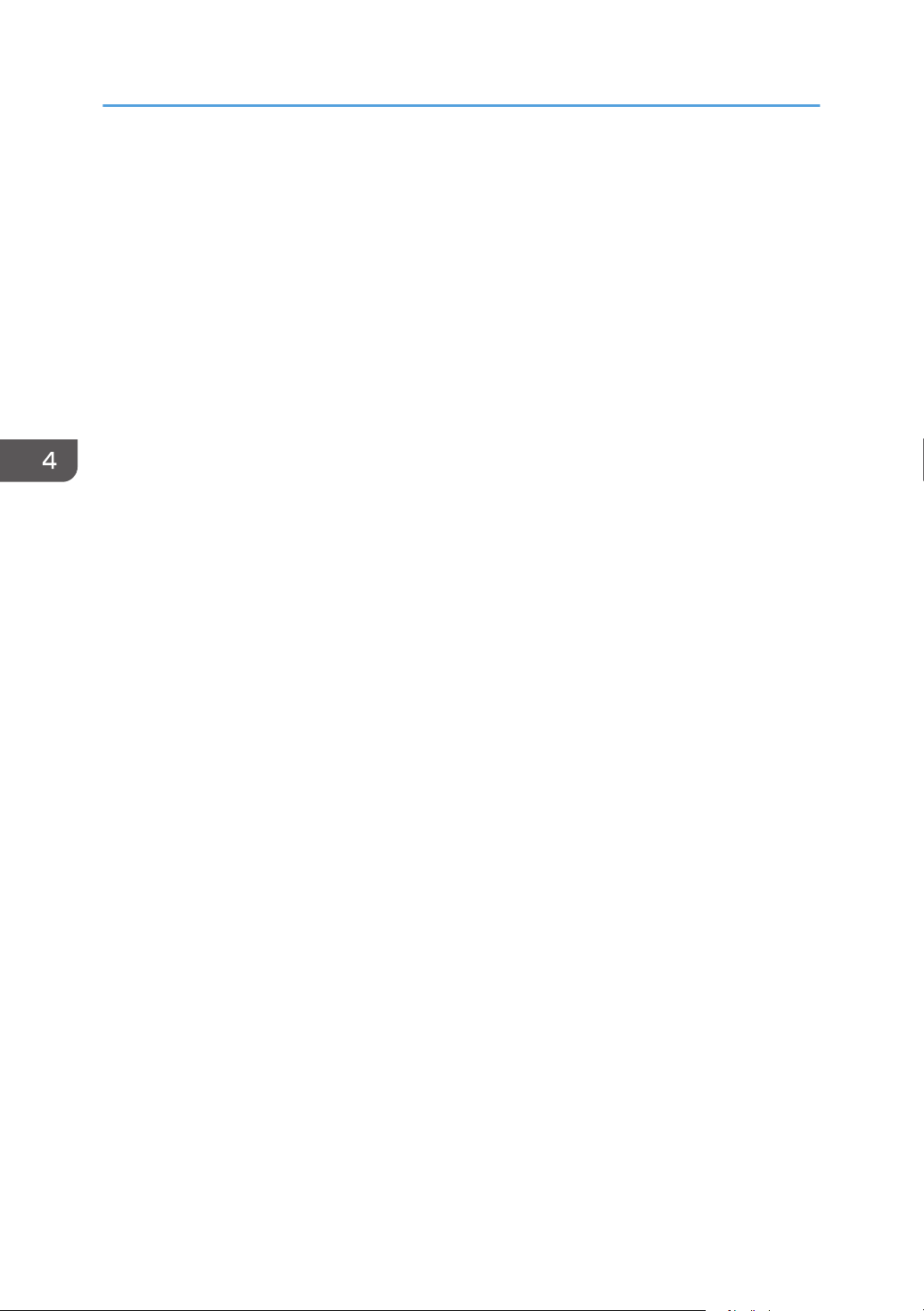
4. Direkte udskrivning fra et digitalkamera (PictBridge)
46
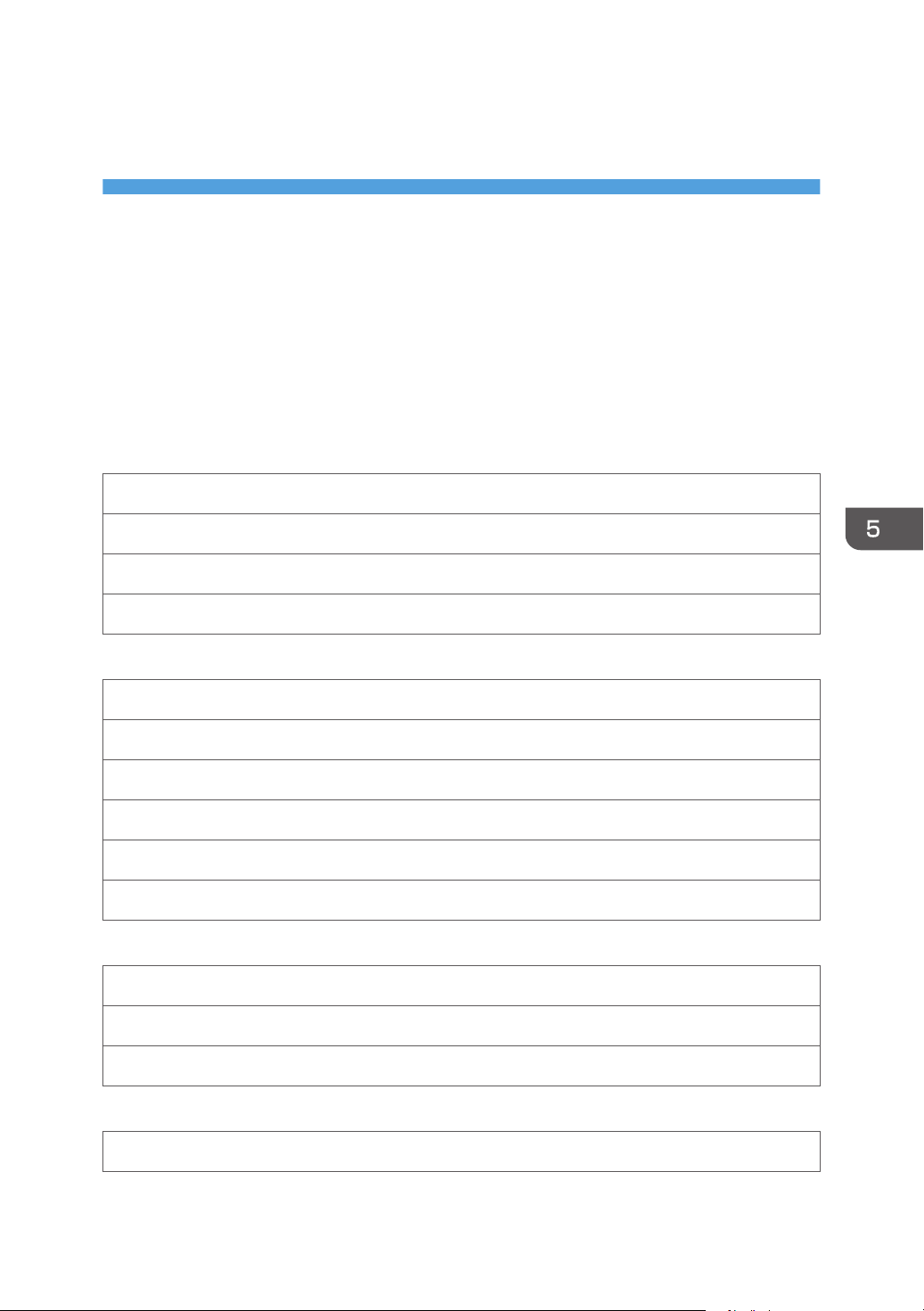
5. Valg af printerindstillinger via betjeningspanelet
I dette kapitel beskrives den menu, der vises på betjeningspanelet, og hvordan printerens indstillinger
ændres.
Menuoversigt
I dette afsnit beskrives, hvordan du ændrer standardindstillinger for printeren. Her findes også
oplysninger om parametrene i de enkelte menuer.
Papirtilførsel
Papirformat
Papirtype
Kassetteprior.
Bypass-priorit.
Liste-/testuds.
Konfig. side
Menuliste
Testside
Liste over PCL-fonte
Liste over PS-fonte
Vedligeh.side
Vedligeholdelse
Farvetæth./reg.
Toner næst. tom
Anti-fugtniveau
System
Fortsæt autom.
47

5. Valg af printerindstillinger via betjeningspanelet
Kopier
Alter. p.format
Duplex
Udskr. blank side
Energisparer 1
Energisparer 2
Reg. af sort-hvid side
Gendan standard
Udsk. fejlrapp.
S/h-udsk.prior.
Host Interface
Tm.out:Skr uds.
Timeout: USB
Timeout:Netv.
Netværksindst.
Fast USB-port
PCL-menu
Retning
Linjer pr. side
Fontnummer
Punktstørrelse
Tegnafstand
Symbolsæt
Courier-font
48
Udvid A4-bredde

Tilføj CR t. LF
Opløsning
PS-menu
Opløsning
Farveprofil
Sprog
Engelsk
Fransk
Tysk
Italiensk
Spansk
Menuoversigt
Hollandsk
Svensk
Norsk
Dansk
Finsk
Portugisisk
49

CER408
5. Valg af printerindstillinger via betjeningspanelet
Papirtilførselsmenuen
I dette afsnit beskrives papirindstillingerne i menuen Papirfremføring, f.eks. papirformater og -typer i de
enkelte kassetter.
Ændring af indstillinger i papirtilførselsmenuen
Benyt følgende fremgangsmåde for at ændre kassetteprioritet.
1. Tryk på [Menu]-tasten.
Menuskærmen vises.
2. Tryk på tasten [ ][ ] for at vælge [Papirtilførsel], og tryk på [OK].
3. Tryk på tasten [ ][ ] for at vælge [Kass.prioritet], og tryk på [OK].
4. Tryk på tasten [ ][ ] for at vælge den kassette, du vil bruge.
5. Tryk på [OK].
Det valgte punkt vises i to sekunder med en stjerne and dernæst vises skærmbilledet [Kass.prioritet].
6. Tryk på [Menu] for at vende tilbage til startskærmbilledet.
Parametre i papirtilførselsmenuen
I dette afsnit beskrives de parametre, der kan indstilles i menuen Papirtilførsel.
Papirformat: Kassette 1
Angiver papirformatet for kassette 1.
Standard: [A4], [8 1/2 x 11]
• A4, B5 JIS, A5, 8 1/2 x 14, 8 1/2 x 11, 7 1/4 x 10 1/2, 8 x 13, 8 1/2 x 13, 8 1/4 x
13, 16K, brugerdefineret format, 4 1/8 x 9 1/2, 3 7/8 x 7 1/2, C5-kuv., C6-kuv., DL-kuv.,
5 1/2 x 8 1/2, B6 JIS, A6
50
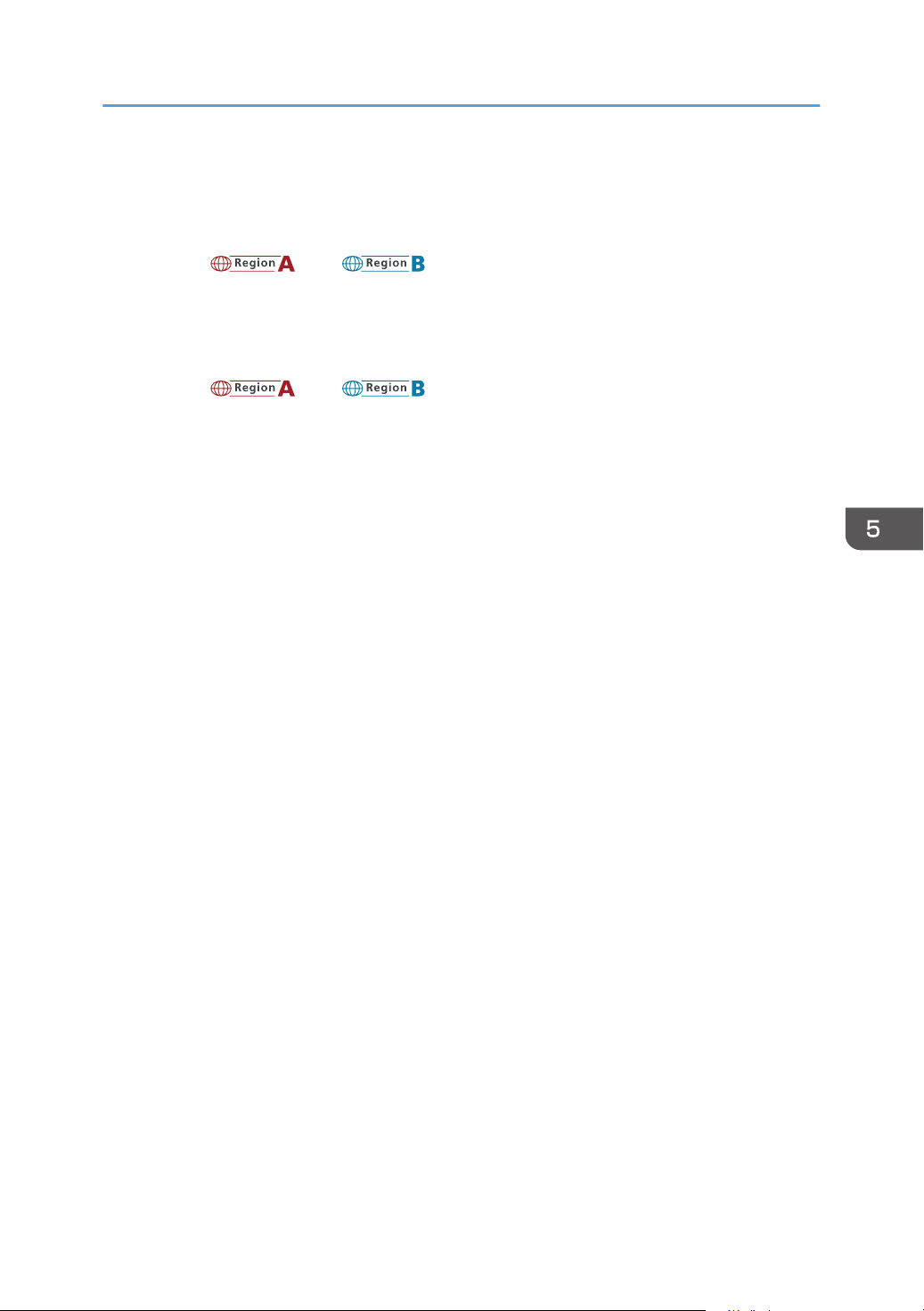
Papirformat: Kassette 2
Angiver papirformatet for kassette 2.
Denne indstilling vises kun, hvis det ekstra kassettemodul er installeret.
Standard: [A4], [8 1/2 x 11]
• A4, 8 1/2 x 11
Papirformat: Bypassbakke
Angiver papirformatet for bypassbakken.
Standard: [A4], [8 1/2 x 11]
• A4, B5 JIS, A5, 8 1/2 x 14, 8 1/2 x 11, 7 1/4 x 10 1/2, 8 x 13, 8 1/2 x 13, 8 1/4 x
13, 16K, brugerdefineret format, 4 1/8 x 9 1/2, 3 7/8 x 7 1/2, C5-kuv., C6-kuv., DL-kuv.,
5 1/2 x 8 1/2, B6 JIS, A6
Papirtype: Kassette 1
Angiver papirtypen for kassette 1.
Standard: [Halvkraftigt]
• Halvkraftigt, Kraftigt pap. 1, Genbrugspapir, Farvet papir, Fortrykt papir, Hullet papir,
Brevhoved, Kraftigt pap. 2, Bond-papir, Indekskort, Labelark, Kuvert, Tyndt papir, Alm. papir
Papirtilførselsmenuen
Papirtype: Kassette 2
Angiver papirtypen for kassette 2.
Denne indstilling vises kun, hvis det ekstra kassettemodul er installeret.
Standard: [Halvkraftigt]
• Halvkraftigt, Kraftigt pap. 1, Genbrugspapir, Farvet papir, Fortrykt papir, Hullet papir,
Brevhoved, Tyndt papir, Alm. papir
Papirtype: Bypassbakke
Angiver papirtypen for bypassbakken.
Standard: [Halvkraftigt]
• Halvkraftigt, Kraftigt pap. 1, Genbrugspapir, Farvet papir, Hullet papir, Brevhoved, Kraftigt
pap. 2, Bond-papir, Indekskort, Labelark, Kuvert, Tyndt papir, Alm. papir
Kassetteprior.
Vælg den bakke, som printeren først bruger til udskriftsjob fra kassette 1 eller 2.
Hvis automatisk valg af kassette er angivet for udskriftsjobbet, og både kassette 1 og 2 indeholder
papir, der svarer til udskriftsjobbet, starter printeren med at udskrive fra den angivne kassette. Hvis
kassetten løber tør for papir, skifter printeren automatisk til en anden kassette for at fortsætte
udskrivningen.
[Kassette 2] vises kun, når det ekstra kassettemodul er installeret.
Standard: [Kassette 1]
51

5. Valg af printerindstillinger via betjeningspanelet
• Kassette 1
• Kassette 2
Bypass-priorit.
Angiver, hvordan udskriftsjob fra bypassbakken håndteres.
Standard: [Maskinindstil.]
• Maskinindstillinger
Printeren udskriver alle udskriftsjob i overensstemmelse med printerens indstillinger.
Der vil opstå fejl, hvis indstillingerne for papirformatet/-typen og printerdriveren ikke stemmer
overens.
• Alle formater/typer
Printeren udskriver alle udskriftsjob i overensstemmelse med printerdriverens indstillinger.
Udskrivning fortsætter, selv hvis indstillingerne for papirformatet/-typen for printeren og
printerdriveren ikke stemmer overens. Hvis papirformatet er for småt til udskriftsjobbet, vil
udskriftsbilledet blive beskåret.
• Alle brg.f/typ.
Brugerdefinerede job udskrives i overensstemmelse med indstillingerne i printerdriveren, og
job i standardformat udskrives i overensstemmelse med printerens indstillinger.
For brugerdefinerede job fortsætter udskrivningen, selv hvis indstillingerne for papirformat og -
type i printeren og printerdriveren ikke stemmer overens. Hvis papirformatet er for småt til
udskriftsjobbet, vil udskriftsbilledet blive beskåret.
Ved udskrivning af job i standardformat vil der opstå en fejl, hvis indstillingerne for
papirformatet og -typen i printeren og printerdriveren ikke stemmer overens.
• JIS står for “Japanese Industrial Standard”.
• Yderligere oplysninger om papirtyper for de enkelte kassetter findes i hardwarevejledningen.
52

CER408
Liste-/testudskrivningsmenuen
Liste-/testudskrivningsmenuen
Du kan udskrive konfigurationslister for printeren eller for udskrifter.
Du kan desuden få vist eksempler på samtlige skrifttyper, der kan udskrives.
Udskrivning af konfigurationsside
Gør som beskrevet nedenfor for at udskrive en konfigurationsside.
• Konfigurationssiden udskrives i A4-format eller Letter (81/2" x 11") fra prioritetskassetten. Læg
dette papirformat i prioritetskassetten, inden du udskriver konfigurationssiden.
1. Tryk på [Menu]-tasten.
Menuskærmen vises.
2. Tryk på [
3. Tryk på [ ][ ] for at vælge [Konfig. side] vises, og tryk på [OK].
Konfigurationssiden udskrives. Skærmbilledet [Liste/-testuds.] vises, når udskrivningen er afsluttet.
4. Tryk på [Menu] for at vende tilbage til startskærmbilledet.
• Hvis du forsøger at udskrive konfigurationssiden uden at have ilagt det korrekte papir, vises der en
fejlmeddelelse. I så fald skal du lægge det korrekte papir i kassetten og aktivere Form Feedfunktionen eller annullere jobbet.
• Yderligere oplysninger om emnerne på konfigurationssiden findes under S.110 "Læsning af
konfigurationssiden".
][ ] for at vælge [Liste-/testudskr.], og tryk på [OK].
53

5. Valg af printerindstillinger via betjeningspanelet
Parametre i liste-/testudskrivningsmenuen
I dette afsnit beskrives de parametre, der kan indstilles i menuen List/-testuds..
Konfig. side
Den aktuelle konfiguration samt generelle oplysninger om printeren udskrives.
Menuliste
Der udskrives en liste over alle tilgængelige menuer.
Testside
Der udskrives en testside til kontrol af printindstillingerne.
Liste over PCL-fonte
Den aktuelle konfiguration samt en liste over installerede PCL-fonte udskrives.
Liste over PS-fonte
Den aktuelle konfiguration samt en liste over installerede PostScript-fonte udksrives.
Vedligeh.side
Vedligeholdelsessiden udskrives.
• På grund af begrænsninger for layoutet vil menurækkefølgen for menulisten muligvis ikke svare til
rækkefølgen i displayet.
54

CER408
Vedligeholdelsesmenuen
Vedligeholdelsesmenuen
Du kan justere farveregistreringen eller angive, hvornår der skal vises en meddelelse om, at toneren
næsten er brugt op.
Justering af farveregistrering
Efter flytning af printeren, udskrivning på kraftigt papir eller langvarig udskrivning, kan farverne
forringes. Du kan genskabe optimal udskriftskvalitet ved at foretage registrering af farvejustering.
Hvis dokumenter bærer præg af farveforringelse, efter at printeren er blevet flyttet, skal du foretage
automatisk farvejustering.
1. Tryk på [Menu]-tasten.
Menuskærmen vises.
2. Tryk på [ ][ ] for at vælge [Vedligeholdelse], tryk dernæst på [OK].
3. Tryk på tasten [ ][ ] for at vælge [Farvetæth./reg.], og tryk dernæst på [OK].
4. I skærmbilledet, hvor du skal bekræfte, skal du trykke på [OK].
Den automatiske farvejustering starter.
Der vises en bekræftelsesmeddelelse, når justeringen er færdig.
5. Tryk på [Menu] for at vende tilbage til startskærmbilledet.
Parametre i vedligeholdelsesmenuen
I dette afsnit beskrives de parametre, der kan indstilles i menuen Vedligeholdelse.
Farvetæth./reg.
Justerer automatisk farvedensitet og -registrering.
55
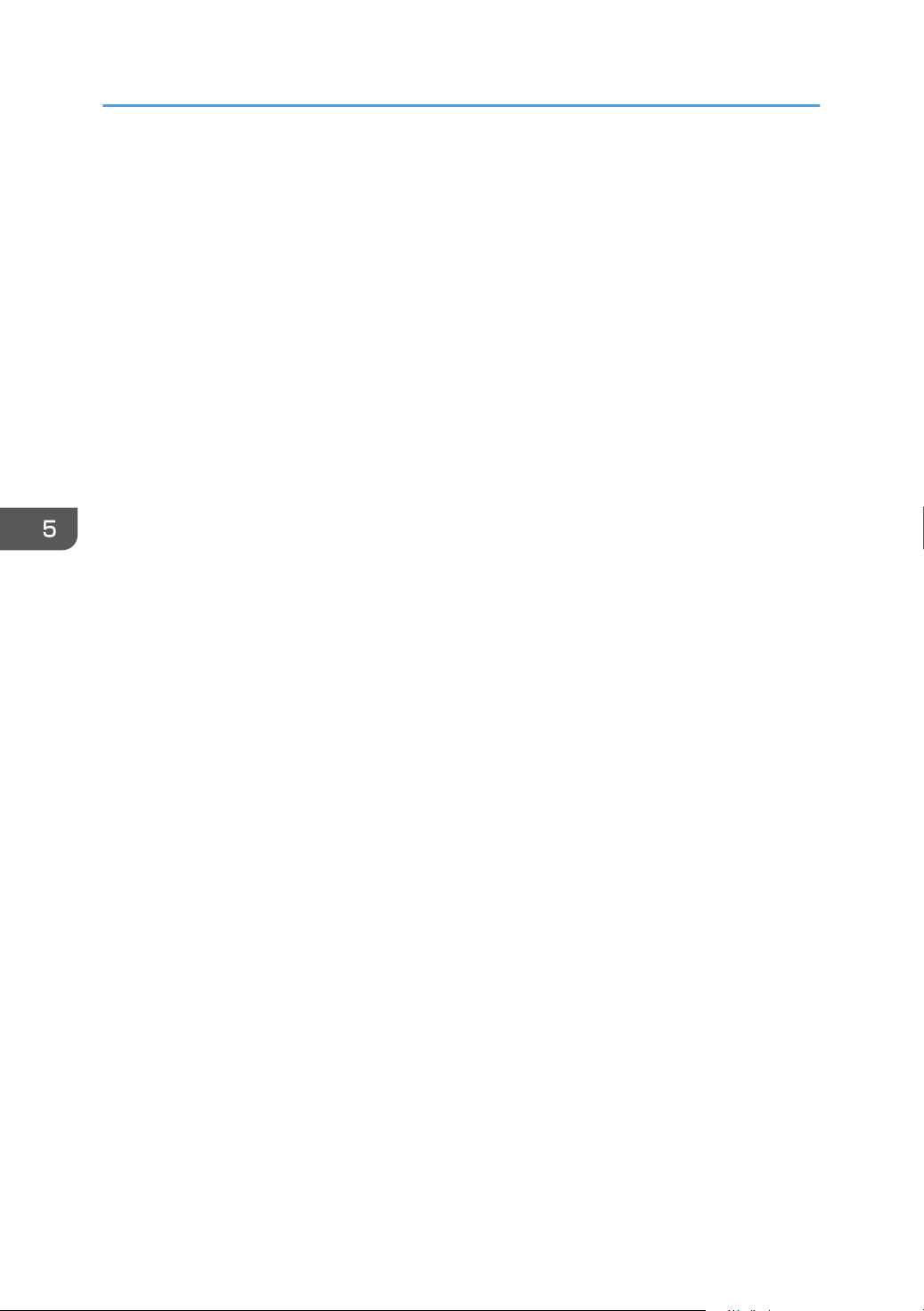
5. Valg af printerindstillinger via betjeningspanelet
Toner næst. tom
Angiver tidspunktet for meddelelsen om lavt tonerniveau.
Standard: [Normal]
• Normal
Meddelelsen om lavt tonerniveau vises, når det antal sider, der kan udskrives med den
resterende toner, er omkring 200.
• Besked senere
Meddelelsen om lavt tonerniveau vises, når det antal sider, der kan udskrives med den
resterende toner, er omkring 100.
• Besked tidligere
Meddelelsen om lavt tonerniveau vises, når det antal sider, der kan udskrives med den
resterende toner, er omkring 300.
Anti-fugtniveau
Printeren kan indstilles til at producere udskrifter af konsekvent kvalitet, selv hvis fugtigheden er høj.
Standard: [Fra]
• Fra
• Niveau 1
Vælg denne funktion, hvis udskrifter er slørede.
• Niveau 2
Vælg denne funktion, hvis udskrifter er krøllede og/eller slørede. Bemærk, at hvis du vælger
denne funktion, er den første udskrift længere om at blive færdig end efterfølgende udskrifter.
• Niveau 3
Vælg denne funktion, hvis udskrifter stadig er krøllede og/eller slørede, selv når udskrifter
foretages i [Niveau 2]. Bemærk, at denne funktion behøver mere tid til at producere den
første udskrift end [Niveau 2].
56

CER408
Systemmenuen
Systemmenuen
Du kan indstille de grundlæggende funktioner, der kræves for at bruge printeren. Printeren kan bruges
med fabriksindstillingerne, men konfigurationen kan ændres afhængigt af brugerbetingelserne. De
ændrede betingelser bevares, selv om printeren slukkes.
Ændring af indstillinger i systemmenuen
Brug følgende fremgangsmåde for at ændre indstillingerne for energisparetimeren.
1. Tryk på [Menu]-tasten.
Menuskærmen vises.
2. Tryk på [ ][ ] for at vælge [System], og tryk på [OK].
3. Tryk på [ ][ ] for at vælge [Energi.tilst.2], og tryk på [OK] to gange.
4. Tryk på [ ][ ] for at vælge [Til], og tryk på [OK].
5. Tryk på [ ][ ] for at vælge [Timer, E.tils.2], og tryk på [OK].
6. Angiv den tid, der er nødvendig for at skifte til energisparetilstanden, ved brug af [ ][ ].
7. Tryk på [OK].
Den valgte gennemførselstid vises i to sekunder med en stjerne, og dernæst vises skærmbilledet
[Energi.tilst. 2].
8. Tryk på [Menu] for at vende tilbage til startskærmbilledet.
Parametre i systemmenuen
I dette afsnit beskrives de parametre, der kan indstilles i Systemmenuen.
57

5. Valg af printerindstillinger via betjeningspanelet
Fortsæt autom.
Indstil printeren til at ignorere fejl i forbindelse med papirformat eller -type, og fortsæt udskrivning.
Udskrivningen stopper midletidigt, når en fejl opdages, og genstartes automatisk efter ca. 10
sekunder med indstillingerne foretaget på betjeningspanelet.
Selvom du indstiller til [Til], og der opstår fejl, annulleres det aktuelle job muligvis, og printeren
udfører automatisk det næste job i køen.
Standard: [Fra]
• Fra
• Til
Kopier
Angiver antallet af sider, der skal udskrives.
Denne indstilling deaktiveres, hvis antallet af sider til udskrivning angives i enten printerdriveren
eller med en kommando.
Standard: "1"
• 1 - 999
Alter. p.format
Indstiller printeren til at udskrive på papir med et andet format, hvis det papir, der angives, ikke er
lagt i nogen af kassetterne. Alternative formater er forudindstillet til A4 og Letter.
Standard: [Fra]
• Fra
• Auto
Duplex
Indstiller printeren til at udskrive på begge sider af papiret i henhold til den indbindingsmetode, der
angives.
Standard: [Fra]
• Fra
• Kort kant
• Lang kant
Udskr. blank side
Indstiller printeren til at udskrive tomme sider.
Når udskrivning af omslag er aktiveret fra printerdriveren, indsættes der stadig omslag, selvom du
vælger [Fra].
Standard: [Til]
58
• Til
• Fra

Energisparer 1
Indstiller printeren til at angive energisparetilstand 1, hvis printeren ikke har været i brug i ca. 30
sekunder. Det tager kortere tid at gendanne fra energisparetilstand 1 end fra slukket tilstand eller
energisparetilstand 2, men strømforbruget er højere i energisparetilstand 1 end i
energisparetilstand 2.
Standard: [Fra]
• Fra
• Til (30 sekunder)
Energisparer 2
Indstiller printeren til at gå i energisparetilstand 2, når den angivne tid for denne indstilling er gået.
Printeren bruger mindre strøm i energisparetilstand 2 end i energisparetilstand 1, men det tager
længere tid at gendanne fra energisparetilstand 2 end fra energisparetilstand 1.
Standard: [Til] (10,1 minutter)
• Til (1 til 240 minutter i intervaller af 1 minut)
• Fra
Reg. af sort-hvid side
Systemmenuen
Indstiller printeren til at udskrive alle sort/hvid-sider i sort/hvid-tilstand, også hvis der er valgt
udskrivning i farver.
Standard: [Til]
• Til
• Fra
Gendan standard
Nulstiller printerindstillinger til deres oprindelige standarder.
Udsk. fejlrapp.
Indstiller printeren til at udskrive en fejlside, når den påviser en printer- eller hukommelsesfejl.
Standard: [Fra]
• Til
• Fra
S/h-udsk.prior.
Indstiller printeren til at tilsidesætte brugen af farvetoner, når der udskrives sider i sort/hvid.
Mængden af den farvetoner, der bruges under opvarmningstiden til vedligeholdelse, reduceres
også.
Standard: [Fra]
• Fra
• Til
59

CER408
5. Valg af printerindstillinger via betjeningspanelet
Host Interface-menuen
Du kan indstille konfigurationer om netværksforbindelse og kommunikation.
Den ændrede konfiguration bevares, selv om printeren slukkes.
Ændring af indstillinger i Host Interface-menuen
Benyt følgende procedure, hvis du vil ændre netværksindstillingerne.
1. Tryk på [Menu]-tasten.
Menuskærmen vises.
2. Tryk på [ ][ ] for at vælge [Host-interface], og tryk på [OK].
3. Tryk på [ ][ ] for at vælge [Netværksindst.], og tryk på [OK].
4. Tryk på tasten [ ][ ] for at vælge [IPv4-konfig.], og tryk dernæst på [OK].
5. Tryk på tasten [ ][ ] for at vælge [DHCP], og tryk dernæst på [OK].
6. Tryk på tasten [ ][ ] for at vælge [Aktiv] eller [Inaktiv] alt efter netværksmiljøet, og tryk
dernæst på [OK].
Hvis du vælger [Aktiv], skal du fortsætte til trin 10.
7. Tryk på tasten [ ][ ] for at vælge [IP-adresse], og tryk dernæst på [OK].
8. Angiv printerens IPv4-adresse vha. tasten [ ][ ], og tryk dernæst på [OK].
• Hvis du vil gå videre til næste felt, skal du trykke på [OK].
• Hvis du vil returnere til det forrige felt, skal du trykke på tasten [Escape].
9. Angiv subnetmasken og gateway-adressen.
Indstil værdier for hver indstilling efter samme fremgangsmåde som for IPv4-adressen.
10. Tryk på [Menu] for at vende tilbage til startskærmbilledet.
60

Host Interface-menuen
Parametre i Host Interface-menuen
I dette afsnit beskrives de parametre, der kan indstilles i menuen Host-interface.
Tm.out:Skr uds.
Angiver, hvor mange sekunder printeren holder en ny fil af typen Sikker udskrift, når printeren ikke
kan lagre flere filer af typen Sikker udskrift. Inden for dette tidsrum kan du udskrive eller slette den
nye fil. Du kan også udskrive eller slette en eksisterende fil af typen Sikker udskrift, så den nye fil
kan lagres i printeren.
Standard: "60" sekunder
• 0 til 300 sekunder, i trin af 1 sekund
Timeout: USB
Angiver, hvor mange sekunder printeren skal vente, inden et udskriftsjob, der er modtaget via USB,
afsluttes. Hvis udskrivningen ofte afbrydes af data fra andre porte, kan du forlænge timeoutperioden.
Standard: [60 sek.]
• 60 sek.
• 300 sek.
• 15 sek.
Timeout:Netv.
Angiver, hvor lang tid printeren skal vente, inden et udskriftsjob, der er modtaget via Ethernet,
afsluttes. Hvis udskrivningen ofte afbrydes af data fra andre porte, kan du forlænge timeoutperioden.
Standard: [60 sek.]
• 60 sek.
• 300 sek.
• 15 sek.
Netværksindst.
Angiver de netværksrelaterede indstillinger.
• Ethernet-hastighed
Vælg den netværkshastighed, printeren skal køre med.
Standard: [Automatisk valg]
• Automatisk valg
• 10Mbps halv d.
• 10Mbps fuld d.
• 100Mbps halv d.
61

5. Valg af printerindstillinger via betjeningspanelet
• 100Mbps fuld d.
• IPsec
Vælg, om IPsec skal aktiveres eller deaktiveres.
Standard: [Fra]
• Fra
• Til
• MAC-adresse
Kontrollér MAC-adressen.
• IPv4-konfig.
• DHCP
Vælg, om IPv4-adressen, subnetmasken og standard-gatewayadressen skal indstilles
automatisk eller manuelt.
Standard: [Aktiv]
• Aktiv
• Inaktiv
• IP-adresse
Angiver IPv4-adressen.
Når [DHCP] er sat til [Aktiv], kan IP-adressen ikke ændres.
Sæt [DHCP] til [Inaktiv] for at ændre den.
Standard: XXX.XXX.XXX.XXX
Tallene, der repræsenteres af "X", varierer ud fra dit netværksmiljø.
• Subnetmaske
Angiver subnetmasken.
Når [DHCP] er sat til [Aktiv], kan subnetmasken ikke ændres.
Sæt [DHCP] til [Inaktiv] for at ændre den.
Standard: XXX.XXX.XXX.XXX
Tallene, der repræsenteres af "X", varierer ud fra dit netværksmiljø.
• Gateway-adresse
Angiver gateway-adressen.
Når [DHCP] er sat til [Aktiv], kan gateway-adressen ikke ændres.
Sæt [DHCP] til [Inaktiv] for at ændre den.
Standard: XXX.XXX.XXX.XXX
62
Tallene, der repræsenteres af "X", varierer ud fra dit netværksmiljø.

• IP-adr. methode
Viser, hvordan IP-adressen kan hentes.
• DHCP
• Automatisk IP
• Manuel konfiguration
• Standard-IP-adresse
• IPv6-konfig.
• IPv6
Vælger, om IPv6 skal aktiveres eller deaktiveres.
Standard: [Til]
• Til
• Fra
• IP-adr. (DHCP)
Viser den IPv6-adresse, der er hentet fra en DHCP-server.
• Manuel adr.
Host Interface-menuen
• Manuel adr.
Angiver printerens IPv6-adresse, når DHCP ikke er i brug. Kan indeholde op til 39
tegn.
• Præfikslængde
Angiver præfikslængden vha. en værdi mellem 0 og 128.
• Gateway-adresse
Angiver IPv6-adressen for standardgatewayen. Kan indeholde op til 39 tegn.
• Stateless-adr.
Viser de IPv6-stateless-adresser, der er hentet fra annonceringen af router.
• Adresse 1
• Adresse 2
• Adresse 3
• Adresse 4
• Link-local-adr.
Viser IPv6-link-local-adressen.
• DHCP
Indstiller printeren til at modtage sin IPv6-adresse fra en DHCP-server.
Når DHCP er i brug, kan du ikke angive IPv6-adressen manuelt.
63

5. Valg af printerindstillinger via betjeningspanelet
Standard: [Fra]
• Fra
• Til
Fast USB-port
Angiver, om den samme printerdriver kan bruges til flere printere eller via USB-forbindelse.
Standard: [Fra]
• Til
Den samme printerdriver, som du har installeret på din computer, kan bruges med alle andre
printere end den, der oprindeligt blev brugt til installationen, hvis printeren er den samme
model.
• Fra
Du skal installere printerdriveren separat for hver enkelt printer, da andre printere end den
oprindelige vil blive genkendt som en ny enhed ved USB-forbindelse.
• Kontakt netværksadministratoren for oplysninger om netværkskonfigurationen.
64

PCL-menu
CER408
Du kan indstille betingelserne for brug af PCL ved udskrivning.
Ændring af PCL-menuen
Benyt følgende procedure, når du vil ændre retningsindstillingerne.
1. Tryk på [Menu]-tasten.
PCL-menu
Menuskærmen vises.
2. Tryk på tasten [ ][ ] for at vælge [PCL-menu], og tryk derefter på tasten [OK].
3. Tryk på tasten [ ][ ] for at vælge [Retning], og tryk derefter på tasten [OK].
4. Tryk på tasten [ ][ ] for at vælge retningen, og tryk derefter på tasten [OK].
Den valgte retning vises i to sekunder med en stjerne, og derefter vises skærmen [PCL-menu].
5. Tryk på [Menu] for at vende tilbage til startskærmbilledet.
Parametre i menuen PCL
I dette afsnit beskrives de parametre, der kan indstilles i menuen PCL.
Retning
Vælg retning for papiret.
Standard: [Stående]
• Stående
• Liggende
Linjer pr. side
Angiver et antal linjer pr. side på mellem 5 og 128.
Standard: 64, 60
65

5. Valg af printerindstillinger via betjeningspanelet
Fontnummer
Angiver ID'et på den standardfont, du ønsker at bruge, mellem 0 og 89.
Standard: "0"
Punktstørrelse
Angiver den punktstørrelse, du vil bruge til standardfonten, i trin på 0,25 fra 4,00 til 999,75.
Standard: [12,00 punkter]
Tegnafstand
Angiver, hvor mange tegn pr. tomme der skal bruges til standardfonten, i trin på 0,01 fra 0,44 til
99,99.
Denne indstilling kan kun bruges til fonte med fast afstand.
Standard: [10,00 pitch]
Symbolsæt
Angiver tegnsættet for standardfonten. Tilgængelige sæt er som følger: PC-8, PC-8 D/N, PC-850,
PC-852, PC-858, PC8-TK, Win L1, Win L2, Win L5, Desktop, PS Text, VN Intl, VN US, MS Publ,
PS Math, VN Math, Pifont, Legal, ISO 4, ISO 6, ISO 11, ISO 15, ISO 17, ISO 21, ISO 60, ISO
69, Win 3.0, MC Text, ISO L6, ISO L9, PC-775, PC-1004, Win Balt, Math-8, Roman-8,
Roman-9, ISO L1, ISO L2, ISO L5
Standard: [PC-8]
Courier-font
Vælger en courier-lignende font.
Standard: [Almindelig]
• Standard
• Mørk
Udvid A4-bredde
Indstiller printeren til at udvide bredden på A4-papirets udskrivningsområde, hvormed bredden på
sidemargenen reduceres.
Standard: [Fra]
• Fra
• Til
Tilføj CR t. LF
Indstiller printeren til at føje en CR-kode til hver LF-kode, så tekstdata udskrives tydeligt.
Standard: [Fra]
• Fra
• Til
66

Opløsning
Angiver udskriftsopløsningen i punkter pr. tomme.
Standard: [600 x 600 1 Bit]
• 600 x 600 1 Bit
• 600 x 600 2 Bit
• 600 x 600 4 Bit
PCL-menu
67

CER408
5. Valg af printerindstillinger via betjeningspanelet
PS-menuen
Du kan angive indstillinger for Postscript-udskrivning.
Ændring af PS-menuen
Benyt følgende procedure, når du vil ændre indstillingerne til opløsning.
1. Tryk på [Menu]-tasten.
Menuskærmen vises.
2. Tryk på tasten [ ][ ] for at vælge [PS-menu], og tryk derefter på tasten [OK].
3. Tryk på tasten [ ][ ] for at vælge [Opløsning], og tryk derefter på tasten [OK].
4. Tryk på tasten [ ][ ] for at vælge opløsningen, og tryk derefter på tasten [OK].
Den valgte opløsning vises i to sekunder med en stjerne, og derefter kommer skærmen [PS-menu]
frem.
5. Tryk på [Menu] for at vende tilbage til startskærmbilledet.
Parametre i PS-menuen
I dette afsnit beskrives de parametre, der kan indstilles i menuen PS.
Opløsning
Angiver udskriftsopløsningen i punkter pr. tomme.
Standard: [600 x 600 1 Bit]
• 600 x 600 1 Bit
• 600 x 600 2 Bit
• 600 x 600 4 Bit
68

Farveprofil
Angiver en farveprofil.
Standard: [Fuldfarve]
• Massiv farve
• Fotografisk
• Fra
• Præsentation
PS-menuen
69

CER408
5. Valg af printerindstillinger via betjeningspanelet
Sprogmenuen
Du kan indstille det sprog, der vises i menuen.
Ændring af indstillinger i sprogmenuen
Benyt følgende procedure, når du vil ændre sproget.
1. Tryk på [Menu]-tasten.
Menuskærmen vises.
2. Tryk på tasten [ ][ ] for at vælge [Sprog], og tryk dernæst på [OK].
3. Tryk på tasten [ ][ ] for at vælge sproget, og tryk dernæst på [OK].
Det valgte punkt vises i to sekunder med en stjerne, and dernæst vises skærmbilledet [Sprog].
4. Tryk på [Menu] for at vende tilbage til startskærmbilledet.
Parametre i sprogmenuen
Du kan vælge det sprog, du ønsker at bruge. Følgende sprog er tilgængelige:
Engelsk, fransk, tysk, italiensk, spansk, hollandsk, svensk, norsk, dansk, finsk, portugisisk.
Standard: [Engelsk]
70

6. Overvågning og konfigurering af printeren
Dette kapitel beskriver, hvordan Web Image Monitor kan bruges til at overvåge printeren eller ændre
printerindstillinger.
Brug af Web Image Monitor
Du kan kontrollere printerens status og ændre indstillinger via Web Image Monitor.
Tilgængelige handlinger
Følgende handlinger kan udføres eksternt via Web Image Monitor på en computer.
• Viser printerens status eller indstillinger
• Konfiguration af printerens indstillinger
• Konfiguration af indstillingerne for brugerbegrænsning
• Konfiguration af netværksindstillingerne
• Konfiguration af IPsec-indstillingerne
• Udskrivning af rapporter
• Indstilling af administratorpasswordet
• Nulstilling af printerens konfiguration til den fabriksindstillede standard
• Oprettelse af backupfiler for printerens konfiguration
• Nulstilling af printerens konfiguration fra backupfiler
• Konfiguration af printerens indstilling for energisparetilstand
Konfiguration af printeren
TCP/IP er påkrævet for at udføre disse handlinger via Web Image Monitor.
Når printeren er konfigureret til at bruge TCP/IP, kan funktionerne i Web Image Monitor
anvendes.
Anbefalet webbrowser
• Internet Explorer 6 eller nyere
• Firefox 3,0 eller nyere
• Safari 3,0 eller nyere
• Hvis ældre versioner af ovennævnte webbrowsere bruges, eller JavaScript og cookies ikke er
aktiveret i den anvendte webbrowser, kan der opstå problemer med visninger og handlinger.
71

6. Overvågning og konfigurering af printeren
• Hvis du anvender en proxy-server, skal webbrowserens indstillinger ændres. Kontakt din
netværksadministrator for oplysninger om indstillingerne.
• Den foregående side vises muligvis ikke, efter der er klikket på webbrowserens tilbage-knap. Hvis
det sker, skal du klikke på webbrowserens opdatér-knap.
• Opdatering af printeroplysningerne udføres ikke automatisk. Klik på [Opdatér] i hovedområdet for
at opdatere printeroplysningerne.
• Vi anbefaler brug af Web Image Monitor på samme netværk.
• Når printeren anvendes under DHCP, kan IP-adressen automatisk blive ændret pga. af DHCPserverindstillingerne.
• Hvis HTTP-porten er deaktiveret, kan der ikke oprettes forbindelse til printeren med printerens URL.
72

Visning af startside
1
4
2 3
DA CER506
Dette afsnit beskriver, hvordan Web Image Monitor og startsiden vises.
Visning af startsiden i Web Image Monitor
1. Start din webbrowser.
2. Indtast “http://(printeradresse)/” i webbrowserens adresselinje.
Visning af startside
Startsiden for Web Image Monitor vises.
Indtast printerens værtsnavn, hvis det er blevet registreret på DNS-serveren.
Startside
Siderne i Web Image Monitor er opdelt i følgende områder:
73

6. Overvågning og konfigurering af printeren
1. Menuområde
Hvis du vælger menuen, vises dens indhold i arbejdsområdet eller i underområdet.
2. Faneområde
Indeholder menuer for status- og tællertilstanden samt faner, så du kan skifte mellem dem.
3. FAQs/vidensbase
Giver svar på ofte stillede spørgsmål og andre nyttige oplysninger om brugen af denne printer.
Klik på [FAQs/vidensbase] for at se de ofte stillede spørgsmål. Du skal have forbindelse til internettet for at få
vist ofte stillede spørgsmål.
4. Hovedområde
Viser indholdet af det element, der er valgt i menuområdet.
Printeroplysningerne i hovedområdet opdateres ikke automatisk. Klik på [Opdatér] i det øverste højre hjørne
af hovedområdet for at opdatere printeroplysningerne. Klik på knappen [Opdatér] i webbrowseren for at
opdatere hele browservisningen.
• FAQs/vidensbase findes ikke på alle sprog.
Ændring af interfacesproget
Vælg det ønskede interfacesprog fra listen [Sprog].
74

Kontrol af systemoplysninger
Kontrol af systemoplysninger
Klik på [Startside] for at få vist startsiden for Web Image Monitor. På denne side vises de aktuelle
systemoplysninger.
Denne side indeholder følgende faner: [Status], [Tæller] og [Maskinoplysninger].
Kontrol af statusoplysninger
Klik på fanen [Status] på hovedsiden for at se systemoplysninger, status for papirkassetter og
tonerbeholdningen.
Emne Beskrivelse
Modelnavn Viser navnet på printeren.
Lokation Viser printerens placering som registreret på siden [SNMP].
Kontakt Viser printerens kontaktoplysninger som registreret på [SNMP]-sidem.
Værtsnavn Viser værtsnavnet, der er angivet under [Værtsnavn] på [DNS]-siden.
Enhedsstatus Viser de aktuelle meddelelser på printerens display.
Toner
Emne Beskrivelse
Sort Viser, hvor meget sort toner der er tilbage.
Magenta Viser, hvor meget magenta toner der er tilbage.
Gul Viser, hvor meget gul toner der er tilbage.
75

6. Overvågning og konfigurering af printeren
Emne Beskrivelse
Cyan Viser, hvor meget cyan toner der er tilbage.
Resttonerbeholder Viser status for resttonerbeholderen som "Status OK", "Næsten fuld" eller
"Fuld".
Mellemoverførselsenhed
Varmeenhed Viser status for varmeenheden som "Status OK", "Skal snart udskiftes" eller
Overførselsrulle Viser status for overførselsbæltet som "Status OK", "Skal snart udskiftes"
Papirkassette
Emne Beskrivelse
Kassette 1 Viser den aktuelle tilstand samt papirformatet/papirtypen i kassette 1.
Kassette 2 Viser den aktuelle tilstand samt papirformatet/papirtypen i kassette 2.
Bypassbakke Viser den aktuelle tilstand samt papirformatet/papirtypen for
Viser status for overførselsenheden som "Status OK", "Skal snart udskiftes"
eller "Skal udskiftes".
Ved udskiftning skal du kontakte en salgsrepræsentant eller servicetekniker.
"Skal udskiftes".
Ved udskiftning skal du kontakte en salgsrepræsentant eller servicetekniker.
eller "Skal udskiftes".
Ved udskiftning skal du kontakte en salgsrepræsentant eller servicetekniker.
bypassbakken.
• Oplysningerne om kassette 2 vises kun, når det ekstra kassettemodul er installeret.
• Hvis der er installeret ikke-originale printpatroner, kan tonerens levetid ikke tages for pålydende.
• Der findes flere oplysninger om printerens placering og kontaktoplysninger på S.91
"Konfiguration af SNMP-indstillinger".
• Der findes flere oplysninger om printerens værtsnavn på S.89 "Konfiguration af DNSindstillinger".
Kontrol af tælleroplysninger
Klik på fanen [Tæller] på startsiden for at kontrollere tælleroplysningerne.
76

Kontrol af systemoplysninger
Maskintæller
Emne Beskrivelse
Maskintæller Det følgende vises for udskrevne sider, herunder lister/rapporter:
• Samlet antal sider
• Antal sider i farve
• Antal sider i sort-hvid
Sort Det følgende vises for udskrevne sider, herunder lister/rapporter:
• Akkumuleret værdi for sort toner til dækning af A4-sider (i procent)
• Akkumuleret værdi for sort tonerforbrug (konverteret til fuldt dækkede
A4-sider)
Cyan Det følgende vises for udskrevne sider, herunder lister/rapporter:
• Akkumuleret værdi for cyan toner til dækning af A4-sider (i procent)
• Akkumuleret værdi for cyan tonerforbrug (konverteret til helt dækkede
A4-sider)
Magenta Det følgende vises for udskrevne sider, herunder lister/rapporter:
• Akkumuleret værdi for magenta toner til A4-sider (i procent)
• Akkumuleret værdi for magenta tonerforbrug (konverteret til fuldt
dækkede A4-sider)
Gul Det følgende vises for udskrevne sider, herunder lister/rapporter:
• Akkumuleret værdi for gul toner til A4-sider (i procent)
• Akkumuleret værdi for forbrug af gul toner (konverteret til fuldt
dækkede A4-sider)
77

6. Overvågning og konfigurering af printeren
Economy Color
Emne Beskrivelse
Economy Color (farve) Viser sider, der er udskrevet med Economy Color-funktionen.
Sort Det følgende vises for sider, der er udskrevet med Economy Color-
funktionen:
• Akkumuleret værdi for sort toner til dækning af A4-sider (i procent)
• Akkumuleret værdi for sort tonerforbrug (konverteret til fuldt dækkede
A4-sider)
Cyan Det følgende vises for sider, der er udskrevet med Economy Color-
funktionen:
• Akkumuleret værdi for cyan toner til dækning af A4-sider (i procent)
• Akkumuleret værdi for cyan tonerforbrug (konverteret til helt dækkede
A4-sider)
Magenta Det følgende vises for sider, der er udskrevet med Economy Color-
funktionen:
• Akkumuleret værdi for magenta toner til A4-sider (i procent)
• Akkumuleret værdi for magenta tonerforbrug (konverteret til fuldt
dækkede A4-sider)
Gul Det følgende vises for sider, der er udskrevet med Economy Color-
funktionen:
• Akkumuleret værdi for gul toner til A4-sider (i procent)
• Akkumuleret værdi for forbrug af gul toner (konverteret til fuldt
dækkede A4-sider)
Duplex
Emne Beskrivelse
Duplexsider i alt Viser antallet af sider, der er udskrevet i duplex.
• Et ark, der er udskrevet på begge sider, tæller som to udskrevne sider.
Kontrol af maskinoplysninger
Klik på fanen [Maskinoplysninger] på startsiden for at få vist printeroplysninger.
78

Maskinoplysninger
Emne Beskrivelse
Firmwareversion Viser den firmwareversion, der er installeret på printeren.
Maskin-FW-version Viser versionsnummeret for printermotorens firmware.
PCL-version Viser PCL-tolkningsprogrammets version.
Kontrol af systemoplysninger
PS-version Viser PS-tolkningsprogrammets version.
Maskin-ID Viser printerens serienummer.
Total hukommelse Viser den samlede hukommelse i printeren.
79

6. Overvågning og konfigurering af printeren
Konfiguration af systemindstillingerne
Klik på [Systemindstillinger] for at vise siden for konfiguration af systemindstillingerne.
Denne side indeholder følgende faner: [Papirindstillinger], [I/O-timeout] og [S/h-udskriftsprioritet].
Konfiguration af papirindstillingerne
Klik på fanen [Papirindstilinger] på siden med systemindstillinger for at konfigurere papirindstillinger.
Kassette 1
Emne Beskrivelse
Papirformat Vælg papirformatet for kassette 1 fra følgende:
[A4], [B5 JIS], [A5], [B6 JIS], [A6], [8 1/2 x 14], [8 1/2 x 11], [5 1/2 x
8 1/2], [7 1/4 x 10 1/2], [8 x 13], [8 1/2 x 13], [8 1/4 x 13], [16K],
[4 1/8 x 9 1/2], [3 7/8 x 7 1/2], [C5-kuv.], [C6-kuv.], [DL-kuv.],
[Brugerdef. format]
Papirtype Vælg papirtypen for kassette 1 fra følgende:
[Tyndt papir (60-65g/m2)], [Almindeligt papir (66-74g/m2)],
[Halvkraftigt papir (75-90g/m2)], [Kraftigt papir 1 (91-105g/m2)],
[Genbrugspapir], [Farvet papir], [Brevhoved], [Fortrykt papir], [Hullet
papir], [Labelark], [Bond-papir], [Indekskort], [Kuvert], [Kraftigt papir 2
(106-160g/m2)]
80

Kassette 2
Emne Beskrivelse
Papirformat Vælg papirformatet for kassette 2 fra følgende:
[A4], [8 1/2 x 11]
Papirtype Vælg papirtypen for kassette 2 fra følgende:
[Tyndt papir (60-65g/m2)], [Almindeligt papir (66-74g/m2)],
[Halvkraftigt papir (75-90g/m2)], [Kraftigt papir 1 (91-105g/m2)],
[Genbrugspapir], [Farvet papir], [Brevhoved], [Fortrykt papir], [Hullet
papir]
Bypassbakke
Emne Beskrivelse
Papirformat Vælg papirformatet for bypassbakken fra følgende:
[A4], [B5 JIS], [A5], [B6 JIS], [A6], [8 1/2 x 14], [8 1/2 x 11], [5 1/2 x
8 1/2], [7 1/4 x 10 1/2], [8 x 13], [8 1/2 x 13], [8 1/4 x 13], [16K],
[4 1/8 x 9 1/2], [3 7/8 x 7 1/2], [C5-kuv.], [C6-kuv.], [DL-kuv.],
[Brugerdef. format]
Konfiguration af systemindstillingerne
Papirtype Vælg papirtypen for bypassbakken fra følgende:
[Tyndt papir (60-65g/m2)], [Almindeligt papir (66-74g/m2)],
[Halvkraftigt papir (75-90g/m2)], [Kraftigt papir 1 (91-105g/m2)],
[Genbrugspapir], [Farvet papir], [Brevhoved], [Hullet papir], [Labelark],
[Bond-papir], [Indekskort], [Kuvert], [Kraftigt papir 2 (106-160g/m2)]
Prioritetskassette
Emne Beskrivelse
Prioritetskassette Vælg den kassette, som printeren bruger først til udskriftsjob fra kassette 1
eller 2.
Hvis automatisk valg af kassette er angivet for udskriftsjobbet, og både
kassette 1 og 2 indeholder papir, der svarer til udskriftsjobbet, starter
printeren med at udskrive fra den angivne kassette. Hvis kassetten løber tør
for papir, skifter printeren automatisk til en anden kassette for at fortsætte
udskrivningen.
81

6. Overvågning og konfigurering af printeren
Indstillingsprioritet for bypassbakke
Emne Beskrivelse
Indstillingsprioritet for
bypassbakke
Vælg, hvordan udskriftsjob vha. bypassbakken skal håndteres.
• [Systemindstillinger]
Printeren udskriver alle udskriftsjob i overensstemmelse med printerens
indstillinger. Der vil opstå fejl, hvis indstillingerne for papirformatet/typen og printerdriveren ikke stemmer overens.
• [Alle formater/typer]
Printeren udskriver alle udskriftsjob i overensstemmelse med
printerdriverens indstillinger. Udskrivningen fortsætter, selvom
indstillingerne for papirformatet/-typen og printerdriveren ikke
stemmer overens, men hvis papiret er for småt til udskriftsjobbet,
beskæres det udskrevne billede.
• [Alle brugerdef. formater/typer]
Brugerdefinerede job udskrives i overensstemmelse med indstillingerne
i printerdriveren, og job i standardformat udskrives i overensstemmelse
med printerens indstillinger.
I forbindelse med brugerdefinerede udskriftsjob fortsætter
udskrivningen, selvom indstillingerne for papirformatet/-typen for
printeren og printerdriveren ikke stemmer overens, men hvis papiret er
for småt til udskriftsjobbet, beskæres det udskrevne billede.
Ved udskrivning af job i standardformat vil der opstå en fejl, hvis
indstillingerne for papirformatet og -typen i printeren og
printerdriveren ikke stemmer overens.
• Oplysningerne om kassette 2 vises kun, når det ekstra kassettemodul er installeret.
Konfiguration af indstillinger for I/O-timeout
Klik på fanen [I/O-timeout] på siden med systemindstillinger for at konfigurere indstillingerne for I/Otimeout.
82

Konfiguration af systemindstillingerne
I/O-timeout
Emne Beskrivelse
Fast USB-port Angiver, om den samme printerdriver kan bruges til flere printere eller via
USB-forbindelse.
Hvis denne indstilling er valgt, kan den installerede printerdriver på
computeren bruges med alle andre printere end den, der oprindeligt blev
brugt til installationen, hvis printeren er den samme model.
Hvis den er deaktiveret, skal du installere printerdriveren separat for
individuelle printere, da andre printere end den oprindelige vil blive
genkendt som en ny enhed ved USB-forbindelse.
Timeout for sikker
udskrift (sekunder)
Angiver, hvor mange sekunder printeren tilbageholder en ny fil af typen
Sikker udskrift, når printeren ikke kan lagre flere filer af denne type (0 til
300 sekunder). Inden for dette tidsrum kan du udskrive eller slette den nye
fil. Du kan også udskrive eller slette en eksisterende fil af typen Sikker
udskrift, så den nye fil kan lagres i printeren.
Konfiguration af indstillinger for sort/hvid-udskriftsprioritet
Klik på fanen [S/h-udskriftsprioritet] på siden med systemindstillinger for at konfigurere indstillinger for
s/h-udskriftsprioritet.
83

6. Overvågning og konfigurering af printeren
S/h-udskriftsprioritet
Emne Beskrivelse
S/h-udskriftsprioritet Vælge denne indstilling til at tilsidesætte forbruget af farvetoner, når der
udskrives sider i sort-hvid. Mængden af den farvetoner, der bruges under
opvarmningstiden til vedligeholdelse, reduceres også.
84

Begrænsning af printerfunktioner for brugere
Begrænsning af printerfunktioner for brugere
Du kan indstille printeren, så en brugerkode er påkrævet, når nogen forsøger at bruge bestemte
printerfunktioner.
• Når udskriftsjob er begrænsede, kan der kun godkendes via PCL-printerdriveren. Udskrivning fra
PostScript 3-printerdriveren vil ikke være mulig.
Du kan aktivere brugerbegrænsning for nogle eller alle nedenstående funktioner via Web Image
Monitor og derefter registrere de brugere, som må anvende funktionerne.
• PictBridge-udskrivning
• Udskrivning (både farve og sort-hvid)
• Farveudskrivning (sort-hvid kan stadig benyttes)
For hver bruger kan du angive, hvilke funktioner der er tilgængelige efter godkendelse. Der kan
maksimalt registreres 30 brugere.
• Se mere om konfiguration af indstillingerne til brugerbegrænsning på S.29 "Begrænsning af
printerfunktioner afhængigt af bruger".
85

6. Overvågning og konfigurering af printeren
Konfiguration af netværksindstillinger
Klik på [Netværksindst.] for at få vist siden til konfiguration af netværksindstillinger.
Denne side indeholder følgende faner: [Netværksstatus], [IPv6-konfiguration], [Netværksapplikation],
[DNS], [Automatisk Besked pr. e-mail], [SNMP], [SMTP] og [POP3].
Kontrol af netværksstatus
Klik på fanen [Netværksstatus] på siden Netværksindst. for at få vist netværksoplysninger.
Generel status
Emne Beskrivelse
Ethernet-hastighed Viser typen og hastigheden på netværksforbindelsen.
IPP-printernavn Viser det navn, der bruges til at identificere printeren på netværket.
Netværksversion Viser versionen for printerens netværksmodul (en del af printerens
firmware).
MAC-adresse Viser printerens MAC-adresse.
TCP/IP-status
Emne Beskrivelse
DHCP Vælg, om en dynamisk IPv4-adresse automatisk skal overføres til printeren
ved brug af DHCP. Hvis du vil bruge DHCP, skal du vælge [Aktiv]. Når
DHCP er aktiveret, kan nedenstående punkter ikke konfigureres.
IP-adresse Angiv IPv4-adressen for printeren.
Subnetmaske Indtast netværkets subnetmaske.
86
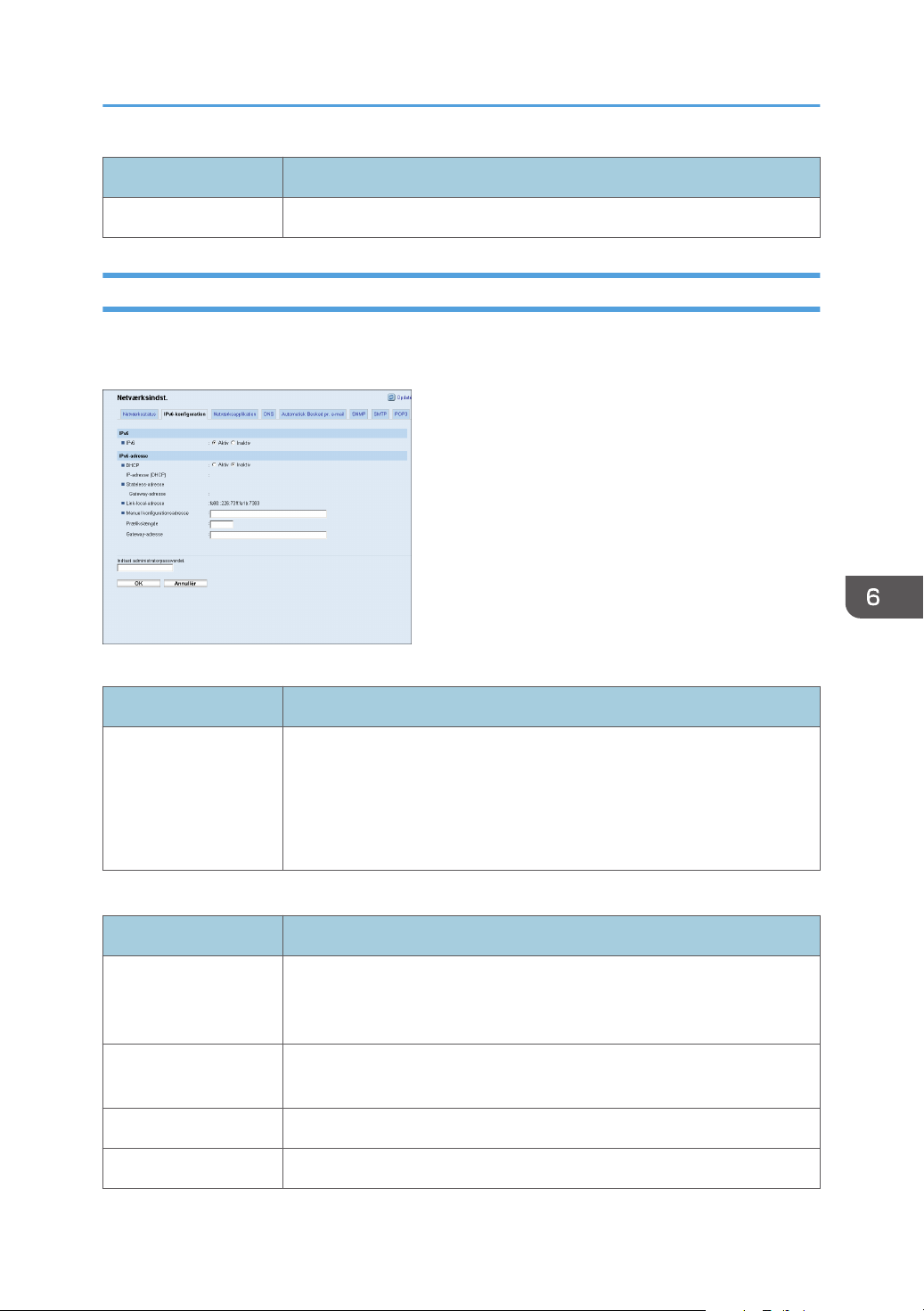
Konfiguration af netværksindstillinger
Emne Beskrivelse
Gateway-adresse Indtast netværksgatewayens IPv4-adresse.
Konfiguration af IPv6-indstillinger
Klik på fanen [IPv6-konfiguration] på siden for netværksindstillinger for at konfigurere IPv6indstillingerne.
IPv6
Emne Beskrivelse
IPv6 Angiv, om IPv6 skal aktiveres eller deaktiveres. IPv6 kan ikke deaktiveres
via Web Image Monitor, hvis printeren bruges i et IPv6-miljø. I så fald skal
du deaktivere [IPv6] under [Netværksindst.] via betjeningspanelet.
Når IPv6 er deaktiveret, kan [DHCP], [Manuel konfigurationadresse],
[Præfikslængde] og [Gatewayadresse] nedenfor ikke konfigureres.
IPv6-adresse
Emne Beskrivelse
DHCP Vælg, om printeren skal hente sin IPv6-adresse fra en DHCP-server. Hvis du
vil angive printerens IPv6-adresse manuelt, skal du vælge [Inaktiv] og
indtaste printerens IPv6-adresse i [Manuel konfigurationsadresse].
IP-adresse (DHCP) Viser den IPv6-adresse, der er hentet fra DHCP-serveren, når [DHCP] er
indstillet til [Aktiv].
Stateless-adresse Viser op til fire automatiske stateless-adresser.
Gateway-adresse Viser printerens standard-IPv6-gatewayadresse.
87

6. Overvågning og konfigurering af printeren
Emne Beskrivelse
Link-local-adresse Viser printerens link-local-adresse. Link-local-adressen er en adresse, der
kun er gyldig i det lokale netværk (lokalt segment).
Manuel
konfigurationsadresse
Præfikslængde Indtast en værdi for præfikslængden på mellem 1 og 128.
Gateway-adresse Indtast standardgatewayens IPv6-adresse. Kan indeholde op til 39 tegn.
• Der findes flere oplysninger om [IPv6] på S.61 "Parametre i Host Interface-menuen".
Indtast printerens IPv6-adresse. Kan indeholde op til 39 tegn.
Konfiguration af indstillinger for netværksapplikation
Klik på fanen [Netværksapplikation] på siden med Netværksindst. for at konfigurere
applikationsindstillinger.
Indstilling for netværksudskrivning
Emne Beskrivelse
IPP Vælg, om der skal bruges Internet Print Protocol (via TCP-port 631/80).
FTP Vælg, om der skal bruges en integreret FTP-server i printeren (via TCP-port
RAW Vælg, om RAW-udskrivning skal aktiveres.
88
20/21).

Konfiguration af netværksindstillinger
Emne Beskrivelse
Portnr. Indtast det nummer på TCP-porten, der skal bruges, til RAW-udskrivning.
Det gyldige interval er 1024 til 65535, undtagen 53550 (standarden er
9100).
LPR Vælg, om der skal bruges LPR/LPD (via TCP-port 515).
mDNS-indstilling
Emne Beskrivelse
mDNS Vælg, om Multicast DNS (via UDP-port 5353) skal aktiveres. Hvis
deaktiveret, kan nedenstående element ikke konfigureres.
Printernavn Indtast navnet på printeren. Kan indeholde op til 32 tegn.
Konfiguration af DNS-indstillinger
Klik på fanen [DNS] på siden med netværksindstillinger for at konfigurere DNS-indstillinger.
DNS
Emne Beskrivelse
DNS-metode Vælg, om domænenavnservere skal angives manuelt, eller DNS-
oplysninger skal modtages automatisk fra netværket. Når der er indstillet
[Auto-hent (DHCP)], kan [Primær DNS-server], [Sekundær DNS-server] og
[Domænenavn] ikke vælges.
Primær DNS-server Angiv IPv4-adressen for den primære DNS.
Sekundær DNS-server Angiv IPv4-adressen på den sekundære DNS.
89

6. Overvågning og konfigurering af printeren
Emne Beskrivelse
Domænenavn Angiv printerens IPv4-domænenavn. Kan indeholde op til 32 tegn.
IPv6 DNS-metode Vælg, om domæneserveren skal angives manuelt, eller om printeren skal
hente sine DNS-oplysninger automatisk.
Når der er indstillet [Auto-hent (DHCP)], kan [Primær IPv6 DNS-server],
[Sekundær IPv6 DNS-server] og [IPv6-domænenavn] nedenfor ikke
vælges.
Primær IPv6 DNSserver
Sekundær IPv6 DNSserver
IPv6-domænenavn Angiv IPv6-domænenavnet på printeren. Kan indeholde op til 32 tegn.
DNSopløsningsprioritet
DNS-timeout
(sekunder)
Værtsnavn Indtast et værtsnavn for printeren. Kan indeholde op til 15 tegn.
• Yderligere oplysninger om de enkelte indstillinger findes i hjælpen til Web Image Monitor.
Angiv IPv6-adressen på den primære IPv6 DNS-server. Kan indeholde op
til 39 tegn.
Angiv IPv6-adressen på den sekundære IPv6 DNS-server. Kan indeholde
op til 39 tegn.
Vælg, om der skal gives prioritet til IPv4 eller IPv6 til opløsning af DNSnavn.
Angiv det antal sekunder, som printeren skal vente, inden der opstår
timeout for en DNS-anmodning (1 til 999 sekunder).
Konfiguration af automatisk besked pr. e-mail
Klik på fanen [Automatisk Besked pr. e-mail] på siden Netværksindst. for at konfigurere indstillinger for
automatisk besked pr. e-mail.
90

Konfiguration af netværksindstillinger
E-mail-meddelelse 1/E-mail-meddelelse 2
Emne Beskrivelse
Vis navn Angiv et afsendernavn for varselsmailen. Kan indeholde op til 32 tegn.
E-mail-adresse Angiv adressen på modtageren af varselsmailen. Kan indeholde op til 64
tegn.
Papirstop Der sendes en varselsmail til den angivne adresse, hvis der opstår
papirstop.
Der mangler papir Der sendes en varselsmail til den angivne adresse, hvis der ikke er mere
papir.
Toneren er næsten tom Der sendes en varselsmail til den angivne adresse, hvis tonerbeholdningen
er lav.
Tilkald service Der sendes en varselsmail til den angivne adresse, hvis der kræves
printereftersyn.
Der mangler toner Der sendes en varselsmail til den angivne adresse, hvis der ikke er mere
toner.
Låge åben Der sendes en varselsmail til den angivne adresse, hvis en låge er åben.
Konfiguration af SNMP-indstillinger
Klik på fanen [SNMP] på siden Netværksindst. for at konfigurere SNMP-indstillinger.
91

6. Overvågning og konfigurering af printeren
SNMP
Emne Beskrivelse
SNMP Vælg, om brug af SNMP-tjenester skal aktiveres på printeren.
Trap
Emne Beskrivelse
Aktivér Trap Vælg, om afsendelse af traps til værten (NMS) skal aktiveres på printeren.
Hvis indstillet til [Inaktiv], kan [SNMP-vært 1] og [SNMP-vært 2] nedenfor
ikke vælges.
SNMP-vært 1 Indtast IP-adressen eller navnet på en vært. Kan indeholde op til 64 tegn.
SNMP-vært 2 Indtast IP-adressen eller navnet på en vært. Kan indeholde op til 64 tegn.
Gruppe
Emne Beskrivelse
Get Community Indtast det community-navn, du skal bruge til at godkende Get-
anmodninger. Kan indeholde op til 32 tegn.
Trap Community Indtast det community-navn, der skal bruges, til at godkende Trap-
anmodninger. Kan indeholde op til 32 tegn.
System
Emne Beskrivelse
Lokation Angiv printerens placering. Den angivne placering vises på startsiden. Kan
indeholde op til 64 tegn.
92

Konfiguration af netværksindstillinger
Emne Beskrivelse
Kontakt Angiv printerens kontaktoplysninger. De angivne kontaktoplysninger vises
på startsiden. Kan indeholde op til 64 tegn.
Konfiguration af SMTP-indstillinger
Klik på fanen [SMTP] på siden Netværksindst. for at konfigurere SMTP-indstillinger.
SMTP
Emne Beskrivelse
Primær SMTP-server Angiv IP-adressen eller værtsnavnet for SMTP-serveren. Kan indeholde op
til 64 tegn.
Portnr. Angiv portnummeret for SMTP (1 til 65535).
Godkendelsesmetode Vælg en af følgende godkendelsesmetoder:
• [Anonym]: Brugernavn og password er ikke nødvendig.
• [SMTP]: Printeren understøtter NTLM- og LOGIN-godkendelse.
• [POP før SMTP]: POP3-serveren bruges til godkendelse. Når du
sender e-mail via en SMTP-server, kan du hæve niveauet for SMTPserverens sikkerhed ved at oprette forbindelse til POP-serveren for at
opnå godkendelse.
Brugernavn Angiv brugernavnet for at logge på SMTP-serveren. Kan indeholde op til
32 tegn.
Password Angiv passwordet for at logge på SMTP-serveren. Kan indeholde op til 32
tegn.
93

6. Overvågning og konfigurering af printeren
Emne Beskrivelse
Enhedens e-mailadresse
Server-timeout
(sekunder)
Angiv systemadministratorens e-mail-adresse.
Denne adresse bruges som afsenderens addresse til advarsler pr. e-mail,
der sendes fra denne printer. Kan indeholde op til 64 tegn.
Angiv det antal sekunder, printeren skal vente, inden det overvejes, om der
er opstået timeout i SMTP-handling (1 til 999).
Konfiguration af POP3-indstillinger
Klik på fanen [POP3] på siden med netværksindstillinger for at konfigurere POP3-indstillinger.
POP3-indstillinger
POP3-server Angiv IP-adressen eller værtsnavnet for POP3-serveren til godkendelse.
Brugerkonto Angiv brugernavnet for at logge på POP3-serveren. Kan indeholde op til
Brugerkonto Angiv passwordet for at logge på POP3-serveren. Kan indeholde op til 32
Godkendelse Vælg en af følgende godkendelsesmetoder:
94
Emne Beskrivelse
Den angivne POP3-server vil blive brugt til [POP før SMTP]. Kan indeholde
op til 64 tegn.
32 tegn.
tegn.
[Ingen]: Password krypteres ikke.
[APOP-godkendelse]: Password krypteres.
[Auto]: Krypteringen af password afhænger af POP3-serverens indstillinger.

Konfiguration af IPsec-indstillinger
Konfiguration af IPsec-indstillinger
Klik på [IPsec-indstillinger] for at få vist siden til konfiguration af IPsec-indstillinger.
Siden indeholder følgende faner: [Globale IPsec-indstillinger] og [Liste over IPsec-politik].
• Denne funktion kan kun vælges, når der er angivet et administratorpassword.
Konfiguration af globale IPsec-indstillinger
Klik på fanen [Globale IPsec-indstillinger] på siden IPsec-indstillinger for at konfigurere globale IPsecindstillinger.
Emne Beskrivelse
IPsec-funktion Vælg, om IPsec skal aktiveres eller deaktiveres.
Standardpolitik Vælg, om standard-IPsec-politikken skal tillades.
Omgå broadcast og
multicast
Omgå alle ICMP Vælg, om IPsec skal anvendes til ICMP-pakker (IPv4 og IPv6):
Vælg de tjenester, hvor der ikke skal bruges IPsec:
[DHCPv4], [DHCPv6], [SNMP], [mDNS], [NetBIOS], [UDP-port 53550]
• [Aktiv]: Alle ICMP-pakker omgås uden IPsec-beskyttelse.
"Ping"-kommandoen (ekkoanmodning og -svar) indkapsles ikke af
IPsec.
• [Inaktiv]: Visse ICMP-meddelelsestyper vil blive omgået uden IPsecbeskyttelse.
95

6. Overvågning og konfigurering af printeren
• Oplysninger om ICMP meddelelsestyper, der omgåes, når [Omgå alle ICMP] er [Inaktiv], findes i
hjælpen til Web Image Monitor.
Konfiguration af IPsec-politik
Klik på fanen [Liste over IPsec-politik] på siden IPsec-indstillinger for at få vist listen over registrerede
IPsec-politikker.
Emne Beskrivelse
Nr. Nummer på IPsec-politik.
Navn Viser navnet på IPsec-politikken.
Addresseindstillinger IP-adressefilteret for IPsec-politikken vises som følger:
Ekstern adresse/præfikslængde
Handling Viser handlingen for IPsec-politikken som "Tillad", "Kassér" eller "Kræv
sikkerhed".
Status Viser statussen for IPsec-politikken som "Aktiv" eller "Inaktiv".
Hvis du vil konfigurere IPsec-politikker, skal du vælge den ønskede IPsec-politik og dernæst klikke på
[Skift] for at åbne siden "Indstillinger for IPsec-politik". Følgende indstillinger kan vælges på siden
"Indstillinger for IPsec-politik".
96

Indstillinger for IP-politik
Emne Beskrivelse
Konfiguration af IPsec-indstillinger
Nr. Angiv et nummer mellem 1 og 10 for IPsec-politikken. Det nummer, du
angiver, bestemmer, hvor politikken placeres i listen over IPsec-politik.
Politiksøgning foretages alt efter listens rækkefølge. Hvis det nummer, du
angiver, allerede er knyttet til en anden politik, vil politikken, du
konfigurerer, anvende nummeret fra den tidligere, og den tidligere politik
og de efterfølgende vil derefter blive omnummereret.
Aktivitet Vælg, om politikken skal aktiveres eller deaktiveres.
Navn Indtast navnet på politikken. Kan indeholde op til 16 tegn.
Adressetype Vælg IPv4 eller IPv6 som den type IP-adresse, der skal bruges ved IPsec-
kommunikation.
Lokal adresse Viser printerens IP-adresse.
Fjernadresse Angiv IPv4- eller IPv6-adressen på den enhed, der skal kommunikeres med.
Kan indeholde op til 39 tegn.
Præfikslængde Angiv en værdi for den eksterne adresses præfikslængde på mellem 1 og
128. Hvis der ikke angives en indstilling, vil "32" (IPv4) eller "128" (IPv6)
automatisk blive valgt.
97

6. Overvågning og konfigurering af printeren
Emne Beskrivelse
Handling Angiv en af følgende metoder til behandling af IP-pakker:
• [Tillad]: Der både sendes og modtages IP-pakker uden anvendelse af
IPsec.
• [Kassér]: IP-pakker kasseres.
• [Kræv sikkerhed]: IPsec anvendes på IP-pakker, når de sendes og
modtages.
Hvis du har valgt [Kræv sikkerhed], skal du konfigurere [IPsecindstillinger] og [IKE-indstillinger].
IPsec-indstillinger
Emne Beskrivelse
Indkapslingstype Angiv en af følgende indkapslingstyper:
• [Transport]: Vælg denne tilstand for kun at sikre dataafsnittet for hver
IP-pakke, når du kommunikerer med IPsec-kompatible enheder.
• [Tunnel]: Vælg denne tilstand til at sikre hver sektion i hver IP-pakke. Vi
anbefaler denne form for kommunikation mellem sikkerhedsgateways
(f.eks. VPN-enheder).
Sikkerhedsprotokol Vælg en af følgende sikkerhedsprotokoller:
• [AH]: Etablerer sikker kommunikation, som kun understøtter
godkendelse.
• [ESP]: Etablerer sikker kommunikation, som både understøtter
godkendelse og datakryptering.
• [ESP&AH]: Etablerer sikker kommunikation, der både understøtter
datakryptering og godkendelse af pakker, herunder sidehoveder på
pakker. Bemærk, at du ikke kan angive denne protokol, hvis [Tunnel]
er valgt som [Indkapslingstype].
Godkendelsesalgoritm
e til AH
Angiv den godkendelsesalgoritme, der skal anvendes, når [AH] eller
[ESP&AH] er valgt for [Sikkerhedsprotokol]:
[MD5], [SHA1]
Krypteringsalgoritme
for ESP
Angiv den krypteringsalgoritme, der skal anvendes, når [ESP] eller
[ESP&AH] er valgt for [Sikkerhedsprotokol]:
[Ingen], [DES], [3DES], [AES-128], [AES-192], [AES-256]
98
